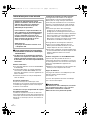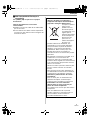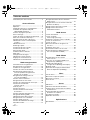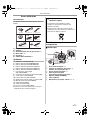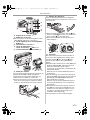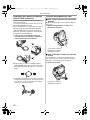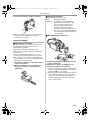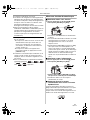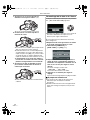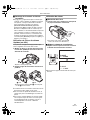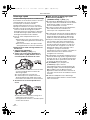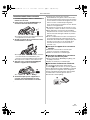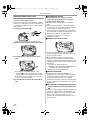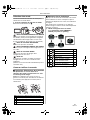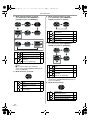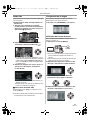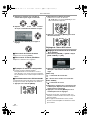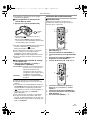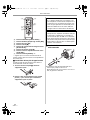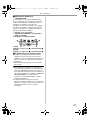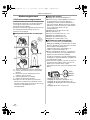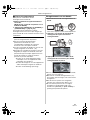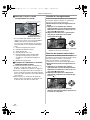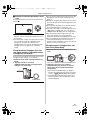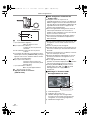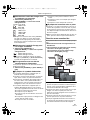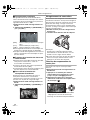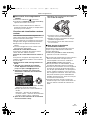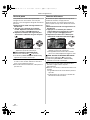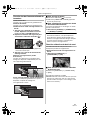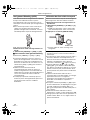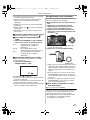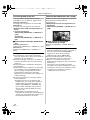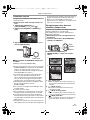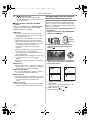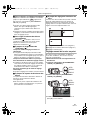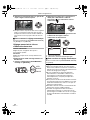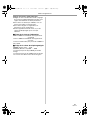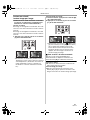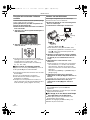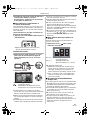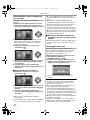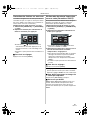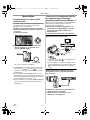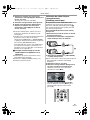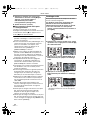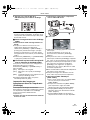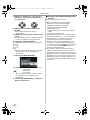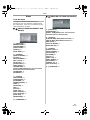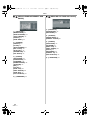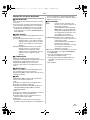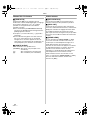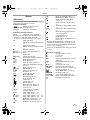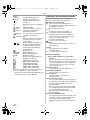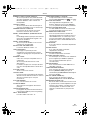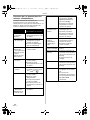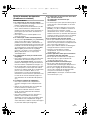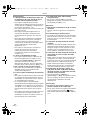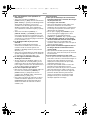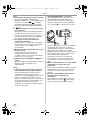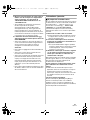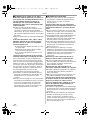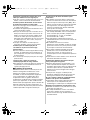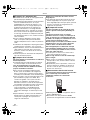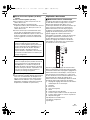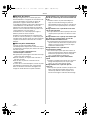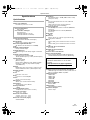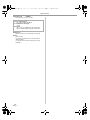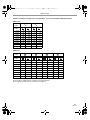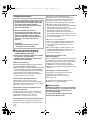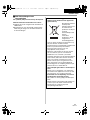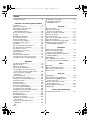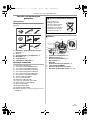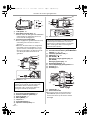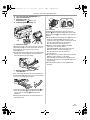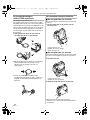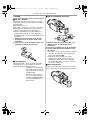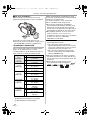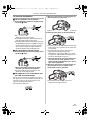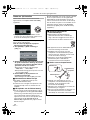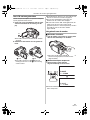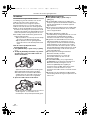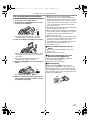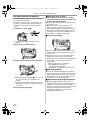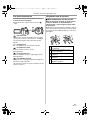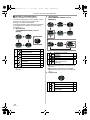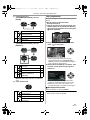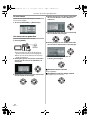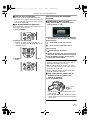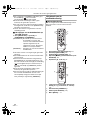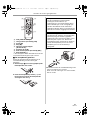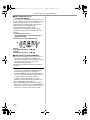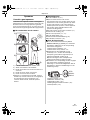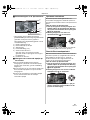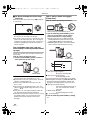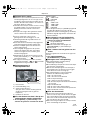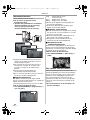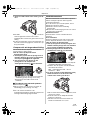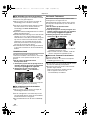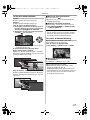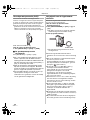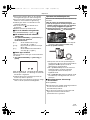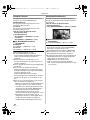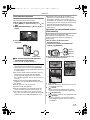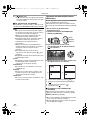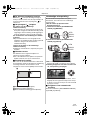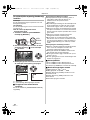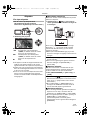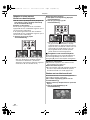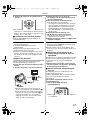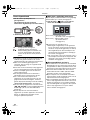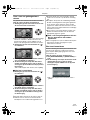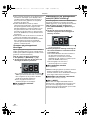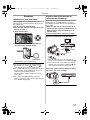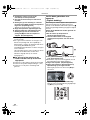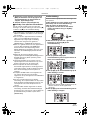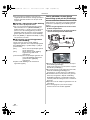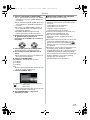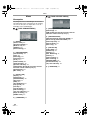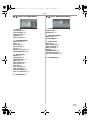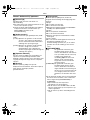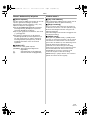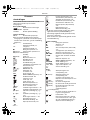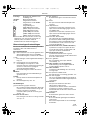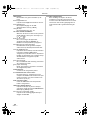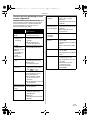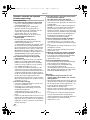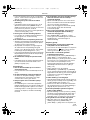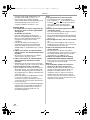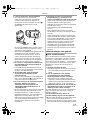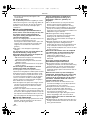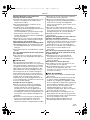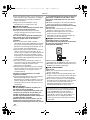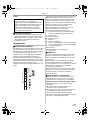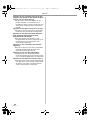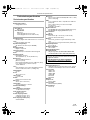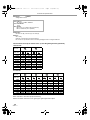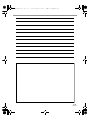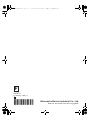EG
Mode d’emploi
Gebruiksaanwijzing
Digital Video Camera
Model No. NV-GS300
NV-GS280
Lire intégralement ces instructions avant d’utiliser l’appareil.
Gelieve deze gebruiksaanwijzing volledig door te lezen alvorens dit
apparaat in gebruik te nemen.
VQT0T11
NV-GS300 NV-GS280
DV IN ± j
300_CoverEG_FrDu.fm 1 ページ 2005年11月18日 金曜日 午後3時57分
Pagina wordt geladen...
Pagina wordt geladen...
Pagina wordt geladen...
Pagina wordt geladen...
Pagina wordt geladen...
Pagina wordt geladen...
Pagina wordt geladen...
Pagina wordt geladen...
Pagina wordt geladen...
Pagina wordt geladen...
Pagina wordt geladen...
Pagina wordt geladen...
Pagina wordt geladen...
Pagina wordt geladen...
Pagina wordt geladen...
Pagina wordt geladen...
Pagina wordt geladen...
Pagina wordt geladen...
Pagina wordt geladen...
Pagina wordt geladen...
Pagina wordt geladen...
Pagina wordt geladen...
Pagina wordt geladen...
Pagina wordt geladen...
Pagina wordt geladen...
Pagina wordt geladen...
Pagina wordt geladen...
Pagina wordt geladen...
Pagina wordt geladen...
Pagina wordt geladen...
Pagina wordt geladen...
Pagina wordt geladen...
Pagina wordt geladen...
Pagina wordt geladen...
Pagina wordt geladen...
Pagina wordt geladen...
Pagina wordt geladen...
Pagina wordt geladen...
Pagina wordt geladen...
Pagina wordt geladen...
Pagina wordt geladen...
Pagina wordt geladen...
Pagina wordt geladen...
Pagina wordt geladen...
Pagina wordt geladen...
Pagina wordt geladen...
Pagina wordt geladen...
Pagina wordt geladen...
Pagina wordt geladen...
Pagina wordt geladen...
Pagina wordt geladen...
Pagina wordt geladen...
Pagina wordt geladen...
Pagina wordt geladen...
Pagina wordt geladen...
Pagina wordt geladen...
Pagina wordt geladen...
Pagina wordt geladen...
Pagina wordt geladen...
Pagina wordt geladen...
Pagina wordt geladen...
Pagina wordt geladen...
Pagina wordt geladen...
Pagina wordt geladen...
Pagina wordt geladen...
Pagina wordt geladen...
Pagina wordt geladen...
Pagina wordt geladen...
Pagina wordt geladen...
Pagina wordt geladen...
Pagina wordt geladen...
Pagina wordt geladen...

74
VQT0T11
Veiligheidsinstructies
ª Lees de bedieningshandleiding
nauwkeurig door en gebruik de
camera op de juiste wijze
≥Voor letsel of materiële schade ten gevolge
van gebruik in strijd met deze
bedieningsvoorschriften is uitsluitend de
gebruiker verantwoordelijk.
Bedieningshandleiding
≥Deze bedieningshandleiding heeft betrekking
op de NV-GS300 en de NV-GS280.
≥De afbeeldingen in deze bedieningshandleiding
hebben betrekking op het model NV-GS300,
maar sommige onderdelen van de beschrijving
kunnen verwijzen naar andere modellen.
≥Afhankelijk van het model kunnen bepaalde
functies niet van toepassing zijn.
Leer eerst de videocamera kennen.
Experimenteer met de functies van de
videocamera voordat u uw eerste belangrijke
gebeurtenis filmt. Controleer of de camera goed
opneemt en correct functioneert.
De fabrikant is niet aansprakelijk voor het
verlies van opnamen.
De fabrikant kan in geen geval aansprakelijk
worden gesteld voor het verlies van opnamen
tengevolge van een storing of defect in
videocamera, accessoires of cassettes.
Houd rekening met eventuele auteursrechten.
Het kopiëren van eerder opgenomen tapes of
diskettes of ander gepubliceerd of uitgezonden
materiaal voor andere doeleinden dan
privégebruik kan een inbreuk vormen op het
auteursrecht. Zelfs indien alleen bedoeld voor
privégebruik kunnen aan het kopiëren van
bepaald materiaal beperkingen zijn verbonden.
≥De videocamera maakt gebruik van
auteursrechtelijk beschermde technologieën die
zijn beschermd via patentrechten en
intellectuele eigendomsrechten in Japan en de
V.S. Om van deze auteursrechtelijke
technologieën gebruik te kunnen maken, is
toestemming van Macrovision Company vereist.
Het is niet toegestaan de videocamera uit elkaar
te nemen of te wijzigen.
≥SD Logo is een handelsmerk.
≥Leica is een gedeponeerd handelsmerk van
Leica microsystems IR GmbH en Dicomar is
een gedeponeerd handelsmerk van Leica
Camera AG.
≥Alle andere bedrijfs- of productnamen in de
bedieningshandleiding zijn handelsmerken of
gedeponeerde handelsmerken van hun
respectieve eigenaars.
Bestanden opgeslagen op een
SD-geheugenkaart
Het is mogelijk dat bestanden die zijn opgenomen
of aangemaakt met andere apparatuur niet op
deze videocamera kunnen worden afgespeeld en
omgekeerd. Controleer daarom vooraf de
compatibiliteit van de betreffende apparatuur.
≥Bewaar de geheugenkaart buiten het bereik van
kinderen.
Verwijzingen naar paginanummers
Verwijzingen naar paginanummers worden
weergegeven door middel van een
gedachtestreepje voor en na het cijfer,
bijvoorbeeld:
-00-
De menukeuzes worden weergegeven door
middel van >> in de beschrijving.
ª Waarschuwing
Voorkom een elektrische schok. Verwijder de
kap (achterzijde) niet. Er bevinden zich geen
onderdelen in het apparaat die moeten
worden onderhouden.
Laat het apparaat alleen repareren door
daartoe bevoegde personen.
Dit apparaat kan warm worden tijdens het
gebruik; Gebruik de camera daarom altijd
in een goed geventileerd vertrek en
plaats hem niet in een afgesloten ruimte
zoals een boekenkast.
Om brand, elektrische schok of
beschadiging te voorkomen dient u dit
apparaat niet bloot te stellen aan regen,
vocht of opspattend water en dient u
geen met vloeistof gevulde voorwerpen,
zoals een vaas, op de apparatuur te
plaatsen.
Netadapter
≥Het kenplaatje bevindt zich aan de
onderzijde van de netadapter.
VQT0T11_DUT.book 74 ページ 2005年11月20日 日曜日 午後2時47分

75
VQT0T11
ª EMC ElektroMagnetische
Compatibiliteit
Dit symbool (CE) bevindt zich op de kenplaat.
Gebruik alleen de aanbevolen accessoires.
≥Gebruik alleen de meegeleverde AV-kabels en
USB-kabels.
≥Bij gebruik van een afzonderlijk aangeschafte
kabel mag de lengte van die kabel maximaal
3 meter bedragen.
Informatie over het weggooien van
elektrische en elektronische apparatuur
(particulieren)
Dit symbool betekent
in Europa dat
gebruikte elektrische
en elektronische
producten niet bij het
normale
huishoudelijke afval
mogen.
Lever deze
producten in bij de
aangewezen
inzamelingspunten,
waar ze gratis worden geaccepteerd en op
de juiste manier worden verwerkt,
teruggewonnen en hergebruikt. In Nederland
kunt u uw producten bij uw winkelier
inleveren bij de aanschaf van een
vergelijkbaar nieuw product.
Wanneer u dit product op de juiste manier
als afval inlevert, spaart u waardevolle
hulpbronnen en voorkomt u potentiële
negatieve gevolgen voor de volksgezondheid
en het milieu, die anders kunnen ontstaan
door een onjuiste verwerking van afval.
Neem contact op met uw gemeente voor
meer informatie over het dichtstbijzijnde
inzamelingspunt of raadpleeg www.nvmp.nl,
www.ictoffice.nl of www.stibat.nl.
Voor zakelijke gebruikers in de Europese
Unie
Neem voor het weggooien van elektrische
en elektronische apparatuur contact op met
uw leverancier voor verdere informatie.
Informatie over verwijdering van afval in
landen buiten de Europese Unie
Dit symbool is alleen geldig in de Europese
Unie.
Neem wanneer u dit product wilt weggooien,
contact op met de lokale overheid of uw
leverancier en vraag wat de juiste
verwijderingsmethode is.
NEDERLANDS
VQT0T11_DUT.book 75 ページ 2005年11月20日 日曜日 午後2時47分

76
VQT0T11
Inhoud
Veiligheidsinstructies ......................................... 74
Voordat u de camera gaat gebruiken
Accessoires........................................................ 77
Optionele onderdelen......................................... 77
Onderdelen en hun bediening............................ 77
De lensdop bevestigen
(VW-LF37WE; optioneel) ................................ 80
De one-touch freestyle handriem....................... 80
Voeding.............................................................. 81
Oplaadtijd en opnametijd ................................... 82
De camera inschakelen ..................................... 83
Datum en tijd instellen........................................ 84
Het LCD-scherm gebruiken ............................... 85
Het gebruik van de zoeker ................................. 85
QuickStart .......................................................... 86
Een cassette plaatsen/verwijderen .................... 87
Een kaart plaatsen/verwijderen.......................... 88
Een functie selecteren ....................................... 89
Het gebruik van de joystick ................................ 89
Help (helpfunctie)............................................... 91
De taal kiezen .................................................... 92
Het menuscherm gebruiken............................... 92
Het LCD-scherm en de zoeker instellen ............ 93
Het gebruik van de afstandsbediening............... 94
Opnemen
Voordat u gaat opnemen ................................... 97
Opname op tape ................................................ 98
Opnamen controleren ........................................ 99
Functie Blank-zoekopdracht .............................. 99
Het vastleggen van foto’s op een kaart
terwijl u video-opnamen maakt op tape......... 100
Foto’s op een kaart vastleggen
(Photoshot).................................................... 100
Nzoomen/uitzoomen........................................ 102
Een opname van uzelf maken ......................... 102
Compensatie achtergrondverlichting ............... 103
Nachtkleurenstand........................................... 103
Huidskleurstand ............................................... 104
De functie Telemacro....................................... 104
De functie infaden/uitfaden .............................. 105
De functie windonderdrukking.......................... 105
Grondopnamepreventie (AGS) ........................ 106
Het gebruik van de ingebouwde videoflits ....... 106
Opname met zelfontspanner............................ 107
Breed/4:3-functie.............................................. 108
Beeldstabilisatiefunctie .................................... 108
Continue foto-opnamen ................................... 109
Opnamen van verschillende scènes
(Scènefunctie) ............................................... 109
Opnemen met natuurlijke kleuren
(Witbalans) .................................................... 110
Handmatige scherpstelling............................... 111
De sluitertijd/lensopening
handmatig instellen ....................................... 112
Afspelen
Een tape afspelen ............................................ 113
Afspelen in slow motion/
Beeld-voor-beeld afspelen ............................ 114
Zoeken met variabele snelheid ........................ 114
Afspelen op televisie ........................................ 115
Kaart afspeelstand ........................................... 116
Foto’s van een geheugenkaart wissen............. 117
Een kaart formatteren ...................................... 117
Opnamen op geheugenkaart beveiligen .......... 118
Afdrukgegevens op geheugenkaart
schrijven (DPOF-instelling)............................ 118
Bewerken
Kopiëren van tape naar kaart........................... 119
Kopiëren naar DVD-recorder
of videorecorder (Dubbing)............................ 119
De DV-kabel gebruiken voor opnemen
(Digitale dubbing) ......................................... 120
Audio dubbing .................................................. 121
Foto’s afdrukken via een directe
aansluiting op de printer (PictBridge) ............ 122
Menu
Menuopties....................................................... 124
Menu’s behorend bij opnemen......................... 126
Menu’s behorend bij afspelen .......................... 127
Andere menu’s ................................................. 127
Diversen
Aanduidingen ................................................... 128
Waarschuwingen/foutmeldingen ...................... 129
Functies die niet gelijktijdig kunnen
worden uitgevoerd......................................... 131
Voordat u verzoekt om reparatie
(Probleemoplossing) ..................................... 132
Waarschuwingen voor gebruik......................... 135
Begrippenlijst.................................................... 139
Technische specificaties
Technische specificaties .................................. 141
VQT0T11_DUT.book 76 ページ 2005年11月20日 日曜日 午後2時47分

Voordat u de camera gaat gebruiken
77
VQT0T11
Voordat u de camera gaat
gebruiken
Accessoires
De volgende accessoires worden bij dit product
geleverd.
1) Netadapter, gelijkstroomingangskabel,
netsnoer
-81-
2) Accu -81-
3) Afstandsbediening, knoopbatterij -94-
4) Multikabel -119-
5) Schouderriem -79-
6) USB-kabel en CD-ROM -122-
Optionele onderdelen
1) Netadapter (VW-AD11E)
2) Accu (lithium/CGR-DU06/640 mAh)
3) Accu (lithium/CGA-DU07/680 mAh)
4) Accu (lithium/CGA-DU12/1150 mAh)
5) Accu (lithium/CGA-DU14/1360 mAh)
6) Accu (lithium/CGA-DU21/2040 mAh)
7) Groothoeklens (VW-LW3707M3E)
8) Telelens (VW-LT3714ME)
9) Filterset (VW-LF37WE)
10) Videolamp (VW-LDC10E)
11) Lamp voor videolamp (VZ-LL10E)
12) Stereomicrofoon (VW-VMS2E)
13) Statief (VW-CT45E)
14) DV-kabel (VW-CD1E)
15) Regenkap (VW-SJ05E)
≥Sommige optionele accessoires zijn niet overal
verkrijgbaar.
Onderdelen en hun bediening
ª Camera
(1) Ingebouwd videoflitslicht -106-
(2)
Witbalanssensor -111-
Sensor afstandsbediening -95-
(3)
Opnamelamp -126-
(4)
Handriem
(One-touch freestyle handriem)
-80-
(5)
Lens (LEICA DICOMAR)
(6) Indien op de Opnamestand gezet
(7) Microfoon (ingebouwd, stereo) -102-, -105-
K2CQ2CA00006
VSK0651B
K2GJ2DZ00018
1)
2)
4)
3)
5)
6)
VFC3506-1A
VFA0453
K2KZ9CB00001
CR2025
N2QAEC000017
ª Opmerking betreffende batterijen
Bij dit product zijn
batterijen geleverd.
Wanneer deze verbruikt
zijn mag u deze niet
weggooien maar moet u
deze inleveren als klein
chemisch afval (k.c.a.).
(1)
(2)
(3)
(4)
(5)
(6)
(7)
VQT0T11_DUT.book 77 ページ 2005年11月20日 日曜日 午後2時47分

Voordat u de camera gaat gebruiken
78
VQT0T11
(8) Luidspreker -113-
(9)
AV/S-Video-uitgang [A/V] -119-
≥Gebruik alleen de meegeleverde Multikabel
omdat anders het geluid misschien niet
normaal wordt weergegeven.
(10) Aansluiting microfoon [MIC]
≥Het is mogelijk een geschikte microfoon op
netvoeding aan te sluiten als externe
microfoon.
≥Wanneer de videocamera is aangesloten
met behulp van een netadapter, is soms
geruis hoorbaar, afhankelijk van het type
microfoon. Wij raden u in dit geval aan de
accu die bij de videocamera hoort te
gebruiken.
(11) Zoeker -85-, -139-
(12)
Accuhouder
(13) Accu-rejectschakelaar[BATT] -82-
(14)
Aan/uit-schakelaar [OFF/ON] -83-
(15)
Statusindicator -83-
(16)
Menu [MENU] -92-
(17)
Joystick -89-
(18)
Functiedraaiknop -89-
(19)
Opname start/stop-knop -98-
(20)
LCD-scherm -85-, -138-
(21) LCD-scherm ontgrendelknop [OPEN] -85-
(22)
Functiekeuzeschakelaar [AUTO/MANUAL/
FOCUS]
-97-, -109-, -112-
(23)
LCD-knop [POWER LCD] -93-
(24)
USB-poort [ ] -122-
(25)
(NV-GS300)
DV-ingangs-/uitgangspoort [DV]
-120-
(NV-GS280)
DV-uitgangspoort [DV]
-120-
(26)
Resetknop [RESET] -130-
(27)
Lees/schrijflampje geheugenkaart -88-
(28)
Kaartsleuf -88-
(29)
Kaartklepje -88-
(30)
Tapehouder -87-
(31)
Accessoireschoen
≥Accessoires zoals een stereomicrofoon
(VW-VMS2E; optioneel) kunnen via de
accessoireschoen op de camera worden
bevestigd.
Vanwege beperkingen in LCD-technologie
kunnen op het scherm van de zoeker een
aantal kleine lichte of donkere vlekjes
voorkomen. Dit is echter geen defect en
heeft geen invloed op de opname.
A/V
MIC
(9)
(10)
(8)
BATT
(11)
(12)
(13)
(14)
(15)
(16)
(17)
(18)
(19)
Vanwege beperkingen in LCD-technologie
kunnen op het LCD-scherm een aantal
kleine lichte of donkere vlekjes voorkomen.
Dit is echter geen defect en heeft geen
invloed op de opname.
(20)
(21)
(22)
(23)
(24)
(25)
(26)
(27)
(28)
(29)
(30)
(32)
(33)
(34)
(35)
(31)
VQT0T11_DUT.book 78 ページ 2005年11月20日 日曜日 午後2時47分

Voordat u de camera gaat gebruiken
79
VQT0T11
(32) Tape-uitwerpknop [OPEN/EJECT] -87-
(33)
Tape beschermkap -87-
(34)
Zoomknop [W/T] -102-
Volumeknop [s /VOLr] -113-
(35)
Fotoknop [PHOTO SHOT] -100-
(36)
Statiefschroefgat
Hiermee bevestigt u de camera aan het optionele
statief/VW-CT45E. (Lees de instructies voor het
bevestigen van het statief aan de camera
zorgvuldig door.)
≥Bij gebruik van het statief kunt u de kaarthouder
niet openen. Plaats daarom eerst de kaart en
bevestig daarna pas het statief.
(37) Bevestigingsbeugel voor de
schouderriem
Dit is een beugel waaraan de schouderriem kan
worden bevestigd zodat u de camera rond uw nek
of over uw schouder kunt dragen.
≥Haal de riem door de bevestigingsbeugel 1 en
door de schuifklem 2 zodat deze niet los kan
raken. Laat het uiteinde 3 minimaal 2 cm
uitsteken.
≥Bevestig de andere kant van de draagriem op
dezelfde manier.
(38) Lenskap
Verwijder de lenskap door deze naar links te
draaien 1. Bevestig de lenskap door deze in de
gleuf te plaatsen 2 en vervolgens naar rechts te
draaien.
≥Plaats de MC-bescherming of het ND-filter van
de filterset (VW-LF37WE; optioneel) op de
lenskap. Plaats geen andere accessoires op de
lens (met uitzondering van de lensdop).
(Zie de instructies voor de filterset.)
≥Wanneer u de telelens (VW-LT3714ME;
optioneel) of de groothoeklens
(VW-LW3707M3E; optioneel) op de camera
monteert, haalt u eerst de lenskap eraf.
(Zie de instructies voor de telelens of
groothoeklens.)
≥Als u twee lensaccessoires bevestigt, zoals het
ND-filter en de telelens, en de [W/T]
zoomschakelaar bevindt zich in de [W]-stand,
zijn de vier hoeken van een afbeelding donker.
(Vignettering)
≥De lenskap beschikt over een ingebouwde
lensdop.
(36)
(37)
3
2
1
1
2
(38)
VQT0T11_DUT.book 79 ページ 2005年11月20日 日曜日 午後2時47分

Voordat u de camera gaat gebruiken
80
VQT0T11
De lensdop bevestigen
(VW-LF37WE; optioneel)
De lensdop beschermt de lens.
De lensdop maakt deel uit van de filterset (VW-
LF37WE; optioneel).Als u de camera niet gebruikt
terwijl de MC-bescherming of het ND-filter van de
filterset (VW-LF37WE; optioneel) op de voorkant
van de lenskap is bevestigd, dient u de lensdop
aan te brengen om het oppervlak van de lens te
beschermen.
1 Duw het koordje door de riem. Duw de
lensdop door de lus in het koordje.
≥Om de lensdop te bevestigen of te verwijderen
(VW-LF37WE; optioneel), houdt u beide
zijkanten van de lensdop vast met uw
vingertoppen.
≥U kunt de verwijderde lensdop aan de
lensdopbevestiging hangen. (Dit is echter niet
mogelijk als de handriem wordt gebruikt als
polsriem.)
De one-touch freestyle handriem
ª De riem gebruiken als handriem
Stel de riemlengte zo in dat deze goed aansluit bij
uw hand.
1 Pas de riemlengte en de positie van het
kussentje aan.
1 Draai de riem om.
2 Maak de riem op lengte.
3 Zet de riem vast.
ª
De riem gebruiken als polsriem
U kunt de handriem gebruiken als polsriem zodat
de camera eenvoudiger te dragen of te hanteren
is.
1 Draai de riem om.
1 Draai de riem om.
2 Maak de riem op lengte.
2 Steek uw hand door de lus van de riem.
≥Houd de camera zodanig vast dat de
microfoons en sensors niet worden bedekt door
uw handen.
1
3
2
1
2
VQT0T11_DUT.book 80 ページ 2005年11月20日 日曜日 午後2時47分

Voordat u de camera gaat gebruiken
81
VQT0T11
Voeding
ª De accu opladen
Bij aankoop van de camera is de accu nog niet
opgeladen. Laad de accu op voordat u de camera
gaat gebruiken.
≥Oplaadtijd accu (
-82-)
≥Wij raden u aan Panasonic accu’s te gebruiken.
≥Bij gebruik van andere accu’s kunnen wij de
kwaliteit van dit product niet garanderen.
≥Als de aansluitkabel nog op de netadapter is
aangesloten, wordt de accu niet opgeladen.
Verwijder daarvoor eerst de aansluitkabel uit de
netadapter.
1 Steek het netsnoer aan de ene zijde in de
netadapter en aan de andere zijde in het
stopcontact.
2 Plaats de accu op de netadapter volgens de
markering en druk hem stevig aan.
ª
Oplaadlampje
Het lampje brandt: De Accu wordt opgeladen
Het lampje gaat uit: Het opladen is voltooid
Het lampje knippert: De Accu is te ver
leeggelopen of geheel leeg.
Het lampje gaat na verloop
van tijd branden waarna het
opladen begint.
Als de accutemperatuur te
hoog of te laag is, gaat het
lampje [CHARGE] knipperen
en is de oplaadtijd langer
dan normaal.
ª
Op de netvoeding aansluiten
1 Steek het netsnoer aan de ene zijde in de
adapter en aan de andere zijde in het
stopcontact.
2 Sluit de aansluitkabel aan op de netadapter.
3 Sluit de gelijkstroomaansluitkabel aan op
de camera.
≥De stekker van het netsnoer sluit niet volledig
aan tegen de netadapter. Er zit nog ruimte
tussen (zie afbeelding 1).
≥Gebruik het netsnoer niet voor andere
apparatuur omdat dit netsnoer speciaal is
bedoeld voor deze videocamera. Gebruik
voor deze videocamera ook geen netsnoer
van andere apparatuur.
ª
De accu plaatsen
Druk de accu tegen de accuhouder en schuif de
accu in de richting van de pijl totdat deze vastklikt.
1
VQT0T11_DUT.book 81 ページ 2005年11月20日 日曜日 午後2時47分

Voordat u de camera gaat gebruiken
82
VQT0T11
ª De accu verwijderen
Druk op [BATT] en verschuif de accu (of de
gelijkstroomingangskabel) om het te verwijderen.
≥Houd de accu tegen zodat deze niet valt.
≥Alvorens de accu te verwijderen, zorgt u ervoor
dat de [OFF/ON]-schakelaar op [OFF] staat.
Oplaadtijd en opnametijd
De in onderstaande tabellen aangegeven tijden
gelden als de temperatuur 25 oC en de
vochtigheid 60% is. Als de temperatuur hoger of
lager is dan 25 oC, duurt het opladen langer.
A Oplaadtijd
B Maximale ononderbroken opnametijd
C Opnametijd met onderbrekingen
(Onder opnametijd met onderbrekingen wordt
verstaan de opnametijd waarbij afwisselend wordt
opgenomen en gepauzeerd.)
“1 h 10 min” betekent 1 uur en 10 minuten.
≥Accu CGA-DU12 wordt meegeleverd.
≥De in de tabel aangegeven oplaadtijd en
opnametijd zijn bij benadering. De tijden in de
tabel geven een opnametijd weer bij gebruik
van de zoeker. De tijden tussen haakjes zijn de
opnametijden bij gebruik van het LCD-scherm.
≥Bij langdurige opnamen (2 uur of meer voor
continue opnamen, 1 uur of meer voor
onderbroken opnamen) raden wij u aan gebruik
te maken van de accu’s CGA-DU12,
CGA-DU14 en CGA-DU21.
≥De opnametijd zal onder de volgende
omstandigheden korter zijn:
≥Als u de zoeker en het LCD-scherm
tegelijkertijd gebruikt terwijl het LCD-scherm
naar voren is gedraaid om uzelf op te nemen,
bij gebruik van 0 Lux nachtkleur, enz.
≥Als u de camera gebruikt terwijl het LCD-
scherm is ingesteld op meer helderheid via
de knop [POWER LCD].
≥Tijdens het gebruik van de camera en tijdens
het opladen wordt de accu warm. Ook de kast
van de videocamera wordt enigszins warm. Dit
is normaal.
≥Op het display wordt de afname van de
accucapaciteit als volgt weergegeven: #
# # # . Als de
accu leeg is, knippert ( ).
Meegeleverde
accu/
CGA-DU12
(7,2 V/
1150 mAh)
A 2 h 25 min
B 2 h 15 min
(2 h 5 min)
C 1 h 10 min
(1 h 5 min)
CGA-DU14
(7,2 V/
1360 mAh)
A 2 h 45 min
B 2 h 40 min
(2 h 30 min)
C 1 h 20 min
(1 h 15 min)
CGA-DU21
(7,2 V/
2040 mAh)
A 3 h 55 min
B 4 h
(3 h 45 min)
C 2 h
(1 h 55 min)
CGR-DU06
(7,2 V/
640 mAh)
A 1 h 40 min
B 1 h 15 min
(1 h 10 min)
C 40 min
(35 min)
CGA-DU07
(7,2 V/
680 mAh)
A 1 h 30 min
B 1 h 20 min
(1 h 15 min)
C 40 min
(40 min)
BATT
VQT0T11_DUT.book 82 ページ 2005年11月20日 日曜日 午後2時47分

Voordat u de camera gaat gebruiken
83
VQT0T11
De camera inschakelen
ª Het inschakelen van de camera
1 Zet de [OFF/ON]-schakelaar op [ON] terwijl
u op knop 1 drukt.
≥De Statusindicator brandt rood en het
apparaat wordt ingeschakeld.
≥In de Opnamestand of Kaartopnamestand
gaat de ingebouwde lensdop open.
≥In de Opnamestand of Kaartopnamestand,als
de [OFF/ON]-schakelaar op [ON] wordt gezet
terwijl het LCD-scherm en zoeker gesloten
zijn, wordt het apparaat uitgeschakeld en
wordt de ingebouwde lensdopgesloten.
ª
Het uitschakelen van de camera
1 Zet de [OFF/ON]-schakelaar op [OFF] terwijl
u op knop 1 drukt .
≥Zet de [OFF/ON]-schakelaar op [OFF]
wanneer u de camera niet gebruikt.
≥De statusindicator gaat uit wanneer het
apparaat wordt uitgeschakeld.
ª
Het apparaat in- en uitschakelen met
het LCD-scherm/de zoeker
Als de aan/uit-schakelaar op [ON] staat, kunt u
het apparaat in- en uitschakelen met behulp van
het LCD-scherm en de zoeker wanneer het
apparaat in de Opnamestand of
Kaartopnamestand staat.
1 Open het LCD-scherm of trek de zoeker uit
om het apparaat te gebruiken. (
-85-)
≥Het LCD-scherm of zoeker wordt geactiveerd.
2 Sluit het LCD-scherm en duw de zoeker in.
≥Het apparaat wordt niet uitgeschakeld als het
LCD-scherm niet is gesloten of de zoeker niet
is ingeduwd.
≥De statusindicator gaat uit wanneer het
apparaat wordt uitgeschakeld. (Als
QuickStart is ingesteld op [ON] (
-86-), wordt
het apparaat in QuickStart-standby gezet en
brandt de Statusindicator groen.)
≥Het apparaat wordt niet uitgeschakeld als
het LCD-scherm wordt gesloten en de
zoeker wordt ingeduwd zolang als op een
tape wordt opgenomen.
3 Open het LCD-scherm of trek de zoeker uit
om het apparaat in te schakelen en de
videocamera weer te gebruiken.
≥De Statusindicator brandt rood en het
apparaat wordt ingeschakeld.
OFF
ON
1
OFF
ON
1
OFF
ON
OFF
ON
OFF
ON
VQT0T11_DUT.book 83 ページ 2005年11月20日 日曜日 午後2時47分

Voordat u de camera gaat gebruiken
84
VQT0T11
Datum en tijd instellen
Wanneer de camera voor het eerst wordt
ingeschakeld, wordt [SET DATE AND TIME]
afgebeeld.
≥Kies [YES] en druk op het midden van de
joystick. Voer de onderstaande stappen 2 en
3 uit om de datum/tijd in te stellen.
Als het display niet de juiste datum/tijd weergeeft,
kunt u dit als volgt wijzigen.
≥Zet de camera op Opname op tape of
Opname op geheugenkaart.
1 Kies [BASIS] >> [Klok instelling] >>
[JA].(
-92-)
2 Beweeg de joystick naar links of rechts om
de optie te selecteren. Beweeg de joystick
vervolgens naar boven of beneden om de
gewenste waarde in te stellen.
≥Het jaartal wordt als volgt gewijzigd:
2000, 2001, ..., 2089, 2000, ...
≥De tijd wordt weergegeven op basis van een
24-uurs tijdsindeling.
3 Druk midden op de joystick om uw
instelling te bevestigen.
≥De klok begint te tellen bij [00] seconden.
ª
Informatie over datum en tijd
≥De datum- en tijdfunctie werkt op een
ingebouwde lithium-batterij.
≥Controleer voor u begint met opnemen of de
aangegeven tijd correct is; de klok kan iets
afwijken.
ª
Het opladen van de lithium-batterij
≥Als de camera wordt ingeschakeld en [0] of
[--] wordt afgebeeld, is de ingebouwde lithium-
batterij leeg. Laad de batterij op aan de hand
van onderstaande stappen. Wanneer het
apparaat voor het eerst na het opladen wordt
ingeschakeld, wordt [DATUM EN TIJD
INSTELLEN] afgebeeld. Kies [JA] en stel de
datum en tijd in.
Sluit de netadapter aan op de camera of plaatst
de accu op de camera, en de ingebouwde
lithiumbatterij wordt opgeladen. Voorzie de
camera circa 24 uur van stroom en de batterij
kan de datum en tijd circa zes maanden in het
geheugen opslaan. (Ook als de [OFF/ON]-
schakelaar op [OFF] staat, wordt de batterij
opgeladen.)
ª Opmerking betreffende
lithiumbatterijen
≥Bij dit product zijn lithiumbatterijen
geleverd. Wanneer deze verbruikt zijn,
mag u deze niet weggooien maar moet u
deze inleveren als klein chemisch afval.
≥Dit apparaat bevat een lithiumbatterij als
stroomvoorziening voor de klok.
≥Raadpleeg uw leverancier over het
verwijderen van de lithiumbatterij op het
moment dat u het apparaat aan het einde
van de levensduur vervangt.
≥Verzekert u ervan dat de ingebouwde
lithiumbatterij door vakbekwaam
servicepersoneel wordt verwijderd.
ª
Alleen voor servicepersoneel:
≥Gebruik een soldeerpistool voor het
verwijderen van de lithiumbatterij van de
printplaat, zoals aangegeven in de
bovenstaande afbeelding.
≥Smelt de twee soldeerpunten waarmee de
lithiumbatterij is vastgezet.
≥De vorm van de printplaat en de plaats van
de soldeerpunten kan iets verschillen
afhankelijk van het model camerarecorder.
Printplaat
Soldeersel
Lithiumbatterij
Soldeerpistool
VQT0T11_DUT.book 84 ページ 2005年11月20日 日曜日 午後2時47分

Voordat u de camera gaat gebruiken
85
VQT0T11
Het LCD-scherm gebruiken
U kunt uw opname tijdens het opnemen bekijken
op het geopende LCD-scherm.
1 Plaats uw vinger op OPEN en trek het LCD-
scherm naar buiten in de richting van de
pijl.
≥Het LCD-scherm kan maximaal 90o worden
geopend.
2 Kantel het LCD-scherm naar de gewenste
hoek.
≥Het LCD-scherm kan 180o 1 draaien in
richting van de lens of 90o 2 in de richting
van de zoeker.
≥De helderheid en de kleur van het LCD-scherm
kunnen via het menu worden aangepast.
≥Forceer het openklappen of draaien niet,
hierdoor kan de camera beschadigen.
≥Als het LCD-scherm 180o wordt gedraaid in de
richting van de lens en de zoeker wordt
geopend (wanneer u zichzelf opneemt), worden
het LCD-scherm en de zoeker allebei
ingeschakeld.
Het gebruik van de zoeker
ª De zoeker uittrekken
1 Trek de zoeker naar buiten en verleng deze
door de uitschuifknop in te drukken.
≥De zoeker wordt ingeschakeld.(Als het LCD-
scherm wordt geopend, wordt de zoeker
uitgeschakeld.)
ª
De beeldscherpte aanpassen
1
Stel het beeld scherp door de
oogcorrectieknop te verschuiven.
≥U kunt de helderheid van de zoeker via het
menu aanpassen.
OPEN
2 90o1 180o
12:30:4512:30:45
1. 4. 2006
12:30:45
1. 4. 2006 1. 4. 2006
12:30:45
1. 4. 2006
VQT0T11_DUT.book 85 ページ 2005年11月20日 日曜日 午後2時47分

Voordat u de camera gaat gebruiken
86
VQT0T11
QuickStart
Als QuickStart is ingeschakeld wordt de
acculading nog steeds verbruikt, zelfs als het
LCD-scherm en de zoeker gesloten zijn.
De videocamera keert terug in de opname/
pauzestand ongeveer 1,7 seconde nadat het
LCD-scherm of de zoeker weer wordt geopend.
≥Merk op dat in de QuickStart-functie ongeveer
de helft van de lading van opnamepauze wordt
verbruikt. Het gebruik van de QuickStart-functie
verkort de opname-/weergavetijd van de accu.
≥De standby-stand wordt alleen geactiveerd in
onderstaande gevallen.
≥Bij het plaatsen van een tape of kaart terwijl
de camera in de Opnamestand staat.
≥Bij het plaatsen van een geheugenkaart
terwijl de camera in de Kaartopnamestand
staat.
≥Zet de camera op Opnamestand/
Kaartopnamestand.
1 Kies [INSTELLEN] >> [Snel start] >> [AAN].
(
-92-)
2 Terwijl de [OFF/ON]-schakelaar nog steeds
op [ON] staat, sluit u het LCD-scherm en
duwt u de zoeker in.
≥De Statusindicator brandt groen en het
apparaat wordt in QuickStart-standby gezet.
≥De ingebouwde lensdop gaat niet dicht.
≥De videocamera wordt niet in QuickStart-
standby gezet als het LCD-scherm niet is
gesloten en de zoeker niet is ingeduwd.
3 Open het LCD-scherm of de zoeker.
≥De Statusindicator brandt rood en de camera
wordt ongeveer 1,7 seconden na het
inschakelen in de opnamepauzestand gezet.
ª
QuickStart annuleren
1 Kies [INSTELLEN] >> [Snel start] >>
[UIT].(
-92-)
≥Als de [OFF/ON]-schakelaar op [OFF] staat
terwijl het apparaat in QuickStart-standby staat,
gaat de lensdop dicht en wordt het apparaat
uitgeschakeld.
≥Als de camera circa 30 minuten op standby blijft
staan, gaat de Statusindicator uit en wordt de
camera uitgeschakeld.
≥Als tijdens QuickStart-standby de
functiedraaiknop wordt gedraaid of de accu eraf
wordt gehaald, wordt QuickStart-standby
verlaten en wordt de camera uitgeschakeld.
≥Bij gebruik van de QuickStart-functie met de
witbalansinstelling op automatisch, kan het
enige tijd duren voordat de witbalansinstelling
wordt aangepast als de opname een andere
lichtbron heeft dan de laatste opname. (Als de
functie Nachtkleurenstand geactiveerd is, wordt
de witbalansinstelling van de laatste opname
echter gehandhaafd.)
≥Als het apparaat wordt ingeschakeld in
QuickStart-standby, wordt de
zoomvergrotingsfactor 1k en kan de
fotoresolutie anders zijn dan voor de
QuickStart-standby.
≥Als [SPAARSTAND] (
-126-) is ingesteld op
[5 MINUTEN] en het apparaat automatisch in
QuickStart-standby wordt gezet, zet de
schakelaar [OFF/ON] dan op [OFF] en
vervolgens weer op [ON]. Sluit ook het LCD-
scherm en schuif de zoeker in en open
vervolgens het LCD-scherm of schuif de zoeker
weer uit.
≥Bij gebruik van de netadapter kan Quick Start
ook worden gebruikt als er geen tape/kaart in de
camera zit.
OFF
ON
OFF
ON
VQT0T11_DUT.book 86 ページ 2005年11月20日 日曜日 午後2時47分

Voordat u de camera gaat gebruiken
87
VQT0T11
Een cassette plaatsen/verwijderen
1 Sluit de netadapter aan of bevestig de accu
op de camera en schakel deze in.
2 Schuif de knop [OPEN/EJECT] naar rechts
en open de cassetteklep.
≥Als de klep geheel geopend is, komt de
cassettehouder automatisch naar buiten.
3 Plaats of verwijder vervolgens de cassette.
≥Plaats de cassette zoals weergegeven in de
afbeeldingen en duw hem zo ver mogelijk in
de houder.
≥Verwijder de cassette door deze recht
omhoog uit de houder te trekken.
4 Druk op [PUSH] 1 om de cassettehouder te
sluiten.
≥De cassettehouder wordt gesloten.
5 Wacht tot de cassettehouder geheel in het
mechanisme is getrokken voordat sluit de
cassetteklep zorgvuldig.
≥Bij gebruik van een reeds gedeeltelijk
opgenomen tape kunt u via de functie Blank-
zoekopdracht het punt opzoeken waar u verder
wilt gaan met opnemen. Als u opneemt op een
eerder opgenomen cassette, zorgt u ervoor dat
u naar de positie spoelt waarop u wilt verder
gaan met opnemen.
≥Let op dat er geen kabels of andere onderdelen
tussen de klep komen te zitten.
≥Spoel na gebruik de band terug naar het begin
voordat u de cassette verwijdert en doe deze in
het doosje. Bewaar het cassettedoosje na
gebruik verticaal. (
-138-)
≥Als de condensmelding niet op het LCD-scherm
en/of in de zoeker verschijnt en u condens ziet
op de lens of op de camera, opent u de
cassetteklep niet omdat daardoor condens kan
worden gevormd op de koppen of de
cassetteband. (
-135-)
ª
De cassettehouder komt niet naar
buiten
≥Sluit de cassetteklep volledig en open hem
daarna weer.
≥Controleer of de accu leeg is.
ª
Als de cassettehouder niet in de
positie wordt teruggebracht:
≥Zet de schakelaar [OFF/ON] op [OFF] en
vervolgens weer op [ON].
≥Controleer of de accu leeg is.
ª
Wisbeveiliging
Als de wisbeveiliging 1 van een cassette
geopend is (het schuifje is in de richting van de
[SAVE]-pijl geschoven), is opnemen op de tape
niet mogelijk. Om op te nemen op deze tape moet
u de beveiliging weer sluiten (terugschuiven in de
richting van de [REC]-pijl).
OPEN
/
EJEC
T
PUSH
1
R E C
SAVE
1
VQT0T11_DUT.book 87 ページ 2005年11月20日 日曜日 午後2時47分

Voordat u de camera gaat gebruiken
88
VQT0T11
Een kaart plaatsen/verwijderen
Zet de [OFF/ON]-schakelaar op [OFF] alvorens u
een kaart plaatst/verwijdert.
≥Verwijder of plaats nooit een kaart terwijl de
camera is ingeschakeld is. Dit kan leiden tot
storingen of tot verlies van gegevens op de
kaart.
1 Schakel de camera uit 1.
≥Controleer dat de statusindicator uit is
gegaan.
2 Open de klep van de kaartsleuf.
3 Plaats/verwijder de kaart in/uit de houder.
≥Duw de kaart, met het label 1 naar u toe, in
een keer recht en zo ver mogelijk in de
houder.
≥Druk bij het verwijderen van de kaart op het
midden van de kaart en trek deze vervolgens
recht eruit.
4 Sluit het klepje zorgvuldig.
ª
Informatie over de kaart
≥Formatteer de kaart niet met een andere
videocamera of een computer. Hierdoor kan
de kaart onbruikbaar worden.
≥Raak nooit de contactpunten op de achterkant
van de kaart aan.
≥Elektrische ruis, statische elektriciteit of
defecten aan de camera kunnen de kaart
beschadigen of gegevens op de kaart wissen.
Wij raden u aan belangrijke gegevens op een
computer op te slaan via een USB-kabel, PC-
kaartadapter en USB-lees/schrijfunit.
ª
Lees/schrijf-lampje
≥Het lees/schrijf-lampje gaat branden wanneer
de kaart actief is (lezen, opnemen, afspelen,
wissen, enz.).
≥Het uitvoeren van een van de onderstaande
handelingen terwijl het lees/schrijf-lampje
brandt, kan schade aan de kaart/kaartgegevens
toebrengen of een storing in de camera
veroorzaken.
≥De kaart plaatsen of verwijderen.
≥De [OFF/ON]-schakelaar of
functiedraaiknop gebruiken.
≥Bevestigen en verwijderen van de accu.
ª
SD-geheugenkaart
≥Het etiket op de SD-geheugenkaart geeft de
totale capaciteit aan die onder het auteursrecht
wordt beschermd en beheerd en de capaciteit
die beschikbaar is als vrij geheugen voor een
filmcamera, pc of andere apparatuur.
ª
Schrijfbeveiliging SD-geheugenkaart
≥De SD-geheugenkaart is voorzien van een
schrijfbeveiliging. Duw de schrijfbeveiliging naar
[LOCK] om te voorkomen dat waardevolle
gegevens worden overschreven of gewist of dat
de kaart wordt geformatteerd. Maak de
beveiliging ongedaan als u bovenstaande
handelingen wilt uitvoeren.
OFF
ON
1
1
VQT0T11_DUT.book 88 ページ 2005年11月20日 日曜日 午後2時47分

Voordat u de camera gaat gebruiken
89
VQT0T11
Een functie selecteren
Draai de functieknop naar de gewenste functie.
1 Draai aan de functieknop.
≥Zorg dat de door u gewenste functie naar 1
wijst.
: Opnamestand
Gebruik deze functie om beelden vast te leggen
op een tape. (U kunt eventueel foto’s vastleggen
op een kaart terwijl u video-opnamen op tape
maakt.)
: Afspeelstand
Voor het bekijken van een opname op tape.
: Kaartopname stand
Voor het nemen van foto’s op een
geheugenkaart.
: Kaart afspeelstand
Voor het bekijken van foto’s opgeslagen op een
geheugenkaart.
: PC verbindingsstand
U kunt de foto’s op de geheugenkaart bekijken of
bewerken via de computer.
(Zie ook de instructies voor het aansluiten van de
camera op uw pc.)
Het gebruik van de joystick
ª Basishandelingen met de joystick
Gebruik deze toets om door de opties op het
scherm te bladeren en de bestanden te
selecteren die u wilt weergeven op het multi-
image display
Beweeg de joystick naar boven, beneden, links of
rechts om een item of bestand te selecteren. Druk
vervolgens op het middelste deel om uw keuze te
bevestigen.
1
PC
PC
1 Beweeg naar boven om een optie
te selecteren.
2 Beweeg naar beneden om een
optie te selecteren.
3 Beweeg naar links om een optie te
selecteren.
4 Beweeg naar rechts om een optie te
selecteren.
5 Bevestig uw selectie door op het
midden te drukken.
1
3
2
4
5
DUT_body.fm 89 ページ 2005年11月24日 木曜日 午後10時36分

Voordat u de camera gaat gebruiken
90
VQT0T11
ª joystick en schermweergave
Druk op het midden van de joystick. Nu
verschijnen pictogrammen op het display. Iedere
keer wanneer u de joystick naar beneden
beweegt, verandert het pictogram.
(In de Afspeelstand of Kaart afspeelstand worden
de pictogrammen automatisch op het display
weergegeven.)
1) Opnamestand
([AUTO/MANUAL/FOCUS] staat op
[AUTO])
≥1 wordt afgebeeld tijdens het opnemen op
een tape.
2) Opnamestand
([AUTO/MANUAL/FOCUS] staat op
[MANUAL])
≥1 wordt afgebeeld tijdens het opnemen op
een tape.
≥2 wordt alleen afgebeeld als de [AUTO/
MANUAL/FOCUS]-schakelaar op [FOCUS]
staat.
3) Afspeelstand
1/4
2 Fade (vervagen)
-105-
3 Compensatie
achtergrondverli.
-103-
1 Help (helpfunctie) -91-
2/4
2 Huidskleur stand
-104-
1 Telemacro -104-
3/4
3 Nachtkleurenstand0 Lux
nachtkleur
-103-
4/4
2 Opnamecontrole
-99-
1 Blank-zoekopdracht -99-
1
5/5
2 Diafragma of waarde
verhogen
-112-
3 Witbalans -110-
1 Sluitertijd -112-
6/6
2 Handmatige scherpstelling
(Indien ingesteld op
[FOCUS])
-111-
1
3 Afspelen/pauze
-113-
4 Stop -113-
2 Terugspoelen (met beeld) -113-
1 Snel vooruitspoelen
(met beeld)
-113-
2
1
2
VQT0T11_DUT.book 90 ページ 2005年11月20日 日曜日 午後2時47分

Voordat u de camera gaat gebruiken
91
VQT0T11
4) Kaartopnamestand
([AUTO/MANUAL/FOCUS] staat op
[AUTO])
5) Kaartopnamestand
([AUTO/MANUAL/FOCUS] staat op
[MANUAL])
≥1 wordt alleen afgebeeld als de [AUTO/
MANUAL/FOCUS]-schakelaar op [FOCUS]
staat.
6) Kaart afspeelstand
Help (helpfunctie)
Kies een pictogram voor een beschrijving van de
functie.
≥Zet de camera op Opnamestand/
Kaartopnamestand.
1 Druk op de joystick om het pictogram af te
beelden tijdens de opnamepauze. Beweeg
de joystick naar beneden tot het pictogram
1 wordt afgebeeld.
2 Beweeg de joystick naar rechts om Help
mode [ ] te selecteren.
≥De helpfunctie beschrijft de
bedieningspictogrammen die worden
afgebeeld wanneer de [AUTO/MANUAL/
FOCUS]-schakelaar op [AUTO] wordt gezet
in de tape/kaart afspeelstand.
3 Beweeg de navigatieknop naar boven, links
of rechts om het gewenste pictogram te
selecteren.
≥Een beschrijving van het geselecteerde
pictogram wordt afgebeeld op het scherm.
≥Iedere keer wanneer u de joystick naar
beneden beweegt, verandert het pictogram.
ª
De Helpfunctie verlaten
Selecteer [EXIT] of druk op [MENU].
≥Tijdens gebruik van de Helpfunctie kunnen
geen functies worden ingesteld.
1/2
2 Opname met zelfontspanner
-107-
3 Compensatie
achtergrondverli
-103-
1 Help (helpfunctie) -91-
2/2
2 Huidskleur stand
-104-
1 Telemacro -104-
3/3
2 Diafragma of waarde
verhogen
-112-
3 Witbalans -110-
1 Sluitertijd -112-
4/4
2 Handmatige scherpstelling
(Indien ingesteld op
[FOCUS])
-111-
1
3 Diavoorstelling
starten/pauze
-119-
4 Wissen -117-
2 Vorige opname weergeven -119-
1 Volgende opname
weergeven
-119-
1
1
VQT0T11_DUT.book 91 ページ 2005年11月20日 日曜日 午後2時47分

Voordat u de camera gaat gebruiken
92
VQT0T11
De taal kiezen
U kunt de taal op het LCD-scherm of op het
menuscherm wijzigen.
1 Ga naar [LANGUAGE] >> [Nederlands].
Het menuscherm gebruiken
Voor elk afzonderlijk menu, zie -124-.
1 Druk op [MENU].
≥Het menu dat hoort bij via de keuzeknop
geselecteerde functie wordt weergegeven.
≥Draai niet aan de functieknop als het menu
wordt weergegeven.
2 Beweeg de joystick naar boven of beneden
om een van de items in het hoofdmenu te
selecteren.
3 Beweeg de joystick naar rechts of druk erop
om uw selectie te bevestigen.
4 Beweeg de joystick naar boven of beneden
om een van de items in het submenu te
selecteren.
5 Beweeg de joystick naar rechts of druk erop
om uw selectie te bevestigen.
6 Beweeg de joystick naar boven of beneden
om het item te selecteren dat u wilt wijzigen.
7 Druk midden op de joystick om uw
instelling te bevestigen.
ª
Het menuscherm verlaten
Druk op [MENU].
ª
Terugkeren naar het vorige scherm
Beweeg de joystick naar links.
MENU
VQT0T11_DUT.book 92 ページ 2005年11月20日 日曜日 午後2時47分

Voordat u de camera gaat gebruiken
93
VQT0T11
ª Over de menu-instellingen
≥Het menu wordt niet afgebeeld tijdens het
opnemen op een tape of kaart. Bovendien kunt
u niet op een tape of kaart opnemen terwijl het
menu wordt afgebeeld.
ª
De afstandsbediening gebruiken
De menuselectie verloopt exact hetzelfde als met
de knoppen op de camera.
1 Druk op [MENU].
2 Selecteer een menuoptie.
≥Gebruik in plaats van de joystick op de
camera de pijltoetsen (3, 2, 1, 4) en de
[ENTER]-knop.
3 Druk op [MENU] om het menuscherm te
sluiten.
Het LCD-scherm en de zoeker
instellen
ª Helderheid en kleur instellen
1
Kies [INSTELLEN] >> [LCD Instelling] of
[EVF Instelling] >> [JA].
2 Beweeg de joystick naar boven of beneden
om het item te selecteren dat u wilt wijzigen.
[LCD Instelling]
:Helderheid van het LCD-scherm
:Kleurniveau van het LCD-scherm
[EVF Instelling]
:Helderheid van de zoeker
3 Beweeg de joystick naar links of rechts over
de balk die het helderheidsniveau aangeeft.
4 Druk op [MENU] of op de joystick om de
instellingen te bevestigen.
≥De helderheid van het LCD-scherm kan niet
worden gewijzigd als het LCD-scherm 180° is
gedraaid in de richting van de lens.
≥Om de helderheid van de zoeker in te stellen,
sluit u het LCD-scherm en trekt u de zoeker uit
om deze in te schakelen.
≥Deze instellingen hebben geen invloed op de
werkelijk gemaakte opnamen.
ª
Volg onderstaande stappen om de
helderheid van het gehele LCD-
scherm te wijzigen
1
Druk op [POWER LCD].
≥De aanduiding [ ] wordt afgebeeld op het
LCD-scherm.
≥Door op [POWER LCD] te drukken wordt het
gehele LCD-scherm circa tweemaal zo helder
als normaal.
EVF
POWER
LCD
VQT0T11_DUT.book 93 ページ 2005年11月20日 日曜日 午後2時47分

Voordat u de camera gaat gebruiken
94
VQT0T11
≥Als u nogmaals op [POWER LCD] drukt, gaat
de aanduiding [ ] uit en wordt de
oorspronkelijke helderheid hersteld.
≥Bovenstaande handelingen hebben geen
invloed op de gemaakte opnamen.
≥Als u de camera inschakelt terwijl de netadapter
wordt gebruikt, wordt de functie [POWER LCD]
automatisch geactiveerd.
≥U kunt deze functie niet gebruiken in de PC-
verbindingsstand.
ª
Het wijzigen van de beeldkwaliteit op
het LCD-scherm
1 Kies [INSTELLEN] >> [LCD AI] >>
[DYNAMISCH] of [NORMAAL].
[DYNAMISCH]: Het beeld op het LCD-scherm
wordt helder en scherp. Het
contrast en de helderheid worden
optimaal afgestemd op de
opgenomen scènes. Dit leidt tot
heldere en scherpe beelden.
[NORMAAL]: Schakelt over naar de standaard
beeldkwaliteit.
≥Het effect varieert al naar gelang de gemaakte
opnamen.
≥De beeldkwaliteit van de zoeker wordt hierdoor
niet beïnvloed.
≥Deze functie wordt automatisch ingesteld op
[DYNAMISCH] als het helderheidsniveau van
het LCD-scherm wordt verhoogd (de aanduiding
[ ] wordt afgebeeld op het LCD-scherm) en
kan niet afzonderlijk op [NORMAAL] worden
ingesteld.
≥Bovenstaande handelingen hebben geen
invloed op de gemaakte opnamen.
≥Als het LCD-scherm 180° is gedraaid richting de
lens wordt de beeldkwaliteit van het LCD-
scherm tijdelijk aangepast zodat het net lijkt
alsof [LCD AI] is ingesteld op [NORMAAL].
Het gebruik van de
afstandsbediening
ª Afstandsbediening
Met de meegeleverde afstandsbediening kunnen
bijna alle functies van de camera worden
bediend.
(1) Schermweergave [EXT DISPLAY] -115-
(2)
Datum/tijd [DATE/TIME] -124-
(3)
Audio dubbing [AUDIO DUB] -121-
(4)
Opnemen [¥REC] (niet beschikbaar op de
NV-GS280)
-120-
(5)
Pijltoetsen [3, 2, 1, 4] -93-
(6)
Langzaam vooruitspoelen (beeld-voor-
beeld) [E, D] (E: achteruit, D: vooruit)
-114-
(7)
Zoom/volume [ZOOM/VOL] ¢
(8) Zoeken [VAR SEARCH] -114-]
(9)
Menu [MENU] ¢ -93-
(1)
(2)
(3)
(4)
(5)
(6)
(7)
(8)
(9)
VQT0T11_DUT.book 94 ページ 2005年11月20日 日曜日 午後2時47分

Voordat u de camera gaat gebruiken
95
VQT0T11
(10) Foto [PHOTO SHOT] ¢
(11) Terugspoelen (met beeld) [6]
(12) Pauze [;]
(13) Stop [∫]
(14) Opname starten/stoppen
[START/STOP] ¢
(15) Afspelen [PLAY 1]
(16) Snel vooruitspoelen (met beeld) [5]
(17) Enter [ENTER] -93-
¢ deze knoppen hebben dezelfde functie als de
overeenkomende knoppen op de camera.
ª
De knoopbatterij plaatsen
Plaats de meegeleverde knoopbatterij in de
afstandsbediening voordat u deze gaat
gebruiken.
1 Druk het lipje 1 in en trek tegelijkertijd de
batterijhouder naar buiten.
2 Plaats de knoopbatterij met de (i) naar
boven gericht en duw de batterijhouder
vervolgens weer terug.
ª
Bereik van de afstandsbediening
≥De afstand tussen de afstandsbediening en de
camera: maximaal circa 5 meter.
Hoek: circa 10o omhoog en 15o naar beneden,
links en rechts
(10)
(14)
(17)
(15)
(16)
(11)
(12)
(13)
1
Let op!
Als de knoopbatterij verkeerd wordt
vervangen, bestaat de kans op
explosiegevaar. Vervang de batterij alleen
door hetzelfde type of een soortgelijk type
dat door de fabrikant wordt aanbevolen.
Gebruikte batterijen dienen overeenkomstig
fabrieksvoorschriften weggegooid te worden.
Waarschuwing
Voorkom brand, explosies en brandwonden.
De batterij mag niet worden opgeladen,
gedemonteerd of verhit boven 100 xC. Gooi
de batterij niet in open vuur. Bewaar de
knoopbatterij buiten het bereik van kinderen.
Steek de knoopbatterij nooit in uw mond.
Raadpleeg een arts als de batterij is
doorgeslikt.
VQT0T11_DUT.book 95 ページ 2005年11月20日 日曜日 午後2時47分

Voordat u de camera gaat gebruiken
96
VQT0T11
ª Het selecteren van de
afstandsbediening
Als u 2 camera’s gelijktijdig gebruikt, moet u voor
de ene combinatie camera-afstandsbediening de
instelling [VCR1] kiezen en voor de andere
combinatie de instelling [VCR2]. Dit voorkomt
storing tussen de 2 combinaties. (De
standaardinstelling is [VCR1]. Als de
knoopbatterij is vervangen, keert de camera
automatisch terug naar de standaardinstelling
[VCR1].)
1 Instellen op de camera:
Kies [INSTELLEN] >> [Afst. Bediening] >>
[VCR1] of [VCR2].
2 Instellen op de afstandsbediening:
[VCR1]:
Druk gelijktijdig op [D] en [∫]. 1
[VCR2]:
Druk gelijktijdig op [E] en [∫]. 2
ª
Informatie over de knoopbatterij
≥Vervang de knoopbatterij door een nieuwe als
deze leeg is (modelnummer: CR2025). De
verwachte levensduur van de batterij is normaal
gesproken ongeveer 1 jaar, maar dit is
afhankelijk van het gebruik.
≥Bewaar de knoopbatterij buiten het bereik van
kinderen.
≥Als de functies van de afstandsbediening op de
camera en die van de afstandsbediening niet
met elkaar overeenkomen, verschijnt de
melding “REMOTE”. Als de afstandsbediening
voor het eerst wordt gebruikt nadat de camera
is ingeschakeld, verschijnt de melding
“Controleer Afst. Bed. Funktie”(
-129-) en is
bediening niet mogelijk. Stem de functies voor
de afstandsbediening op elkaar af.
≥De afstandsbediening is bedoeld voor gebruik
binnenshuis. Gebruik van de afstandsbediening
buitenshuis of bij fel licht kan het functioneren
verstoren, ook binnen het effectieve bereik.
2 1
VQT0T11_DUT.book 96 ページ 2005年11月20日 日曜日 午後2時47分

Opnemen
97
VQT0T11
Opnemen
Voordat u gaat opnemen
Controleer het volgende voordat u belangrijke
gebeurtenissen, zoals trouwerijen, opneemt of als
de videocamera een lange tijd niet is gebruikt.
Voer een proefopname uit om er zeker van te zijn
dat het beeld en geluid goed worden opgenomen.
ª
Het vasthouden van de camera
1) Pak de camera met beide handen vast.
2) Steek uw hand door de handriem.
3) Houd uw handen niet voor de microfoons of
sensoren.
4) Houd uw armen langs uw lichaam.
5) Plaats uw voeten iets uit elkaar.
≥Wanneer u zich buitenshuis bevindt, neemt u
beelden op met het zonlicht zo ver mogelijk op
de achtergrond. Als het onderwerp van
achteren wordt verlicht, wordt de opname
donker.
ª
Controlepunten
≥Stel de handriem af (-80-)
≥Open het LCD-scherm of de zoeker.
(Het opnemen kan niet worden gestart als het
LCD-scherm en de zoeker gesloten zijn. Zelfs
als het LCD-scherm en de zoeker gesloten
worden tijdens het opnemen, zal het apparaat
niet worden uitgeschakeld totdat met het
opnemen wordt gestopt.)
≥Het LCD-scherm en de zoeker instellen (
-93-)
≥Controleer de voeding (
-81-)
≥Plaats een tape/kaart (
-87-, -88-)
≥Stel de datum/tijd in (
-84-)
≥Controleerde afstandsbediening (
-94-)
≥Stel de SP/LP-functie in (
-98-)
ª
Over de Auto-functie
≥Als u de functiekeuzeschakelaar [AUTO/
MANUAL/FOCUS] op [AUTO] zet, worden de
kleurbalans (witbalans) en de scherpstelling
automatisch aangepast.
≥Automatische witbalans:
-139-
≥Automatisch scherp stellen: -139-
≥Afhankelijk van de helderheid van het
onderwerp, enz., worden de sluitertijd en
lensopening automatisch ingesteld op een
optimale helderheid. (Indien op de
Opnamestand gezet: De sluitertijd wordt
maximaal ingesteld op 1/250 seconde.)
≥Kleurbalans en scherpstelling worden mogelijk
niet automatisch aangepast vanwege
belichtings- of scèneomstandigheden. Stel de
kleurbalans in dat geval handmatig in en stel
handmatig scherp.
≥Scènes instellen (
-109-)
≥Witbalans instellen (
-110-)
≥Sluitertijd instellen (
-112-)
≥Diafragma/gain-waarde instellen (
-112-)
≥Scherpstellen (
-111-)
1)
4)
5)
2)
3)
AUTO
MANUAL
FOCUS
VQT0T11_DUT.book 97 ページ 2005年11月20日 日曜日 午後2時47分

Opnemen
98
VQT0T11
ª Opnamefunctie
Er zijn twee manieren van opnemen.
≥Zet de camera op Opnamestand/
Afspeelstand.
(Afspeelstand alleen op model NV-GS300)
1 Ga naar [BASIS] of [GEAVANCEERD] >>
[Opnamesnelheid] >> [SP] of [LP].
Bij selectie van LP is de opnamesnelheid 1,5 keer
sneller dan bij SP, maar bepaalde functies zijn nu
uitgeschakeld.
≥Wij raden u aan SP te gebruiken voor
belangrijke opnamen.
≥Voor optimaal gebruik van de LP-functie, raden
wij u aan Panasonic-tapes met LP-markering te
gebruiken.
≥Het is niet mogelijk geluid te dubben op
beeldmateriaal dat in LP is opgenomen. (
-121-)
≥LP-opnamen hebben dezelfde beeldkwaliteit als
SP-opnamen, maar het kan zijn dat de opname
op de achtergrond ruis (mozaïek) bevat tijdens
het afspelen of dat bepaalde functies niet
mogelijk zijn.
≥Speel de opnamen af op andere digitale
videoapparatuur of op digitale
videoapparatuur zonder LP-functie.
≥Speel de opnamen af op andere digitale
videoapparatuur met LP-functie.
≥Speel de beelden langzaam een voor een
af.
Opname op tape
≥Zet de camera op Opnamestand.
≥De lensdop gaat automatisch open.
1 Druk op de opname start/stop-knop om met
opnemen te beginnen.
2 Druk opnieuw op de opname start/stopknop
om de opname te onderbreken (pauze).
≥Voor de opnametijd op een tape, zie
-82-.
≥Voer een opnamecontrole uit (
-99-) om te
controleren of de opname is goed is gelukt.
≥Om het gedeelte waar nog geen opnames op
staan te vinden voert u de Blank-zoekopdracht
(
-99-) uit.
≥Als u het oorspronkelijk opgenomen geluid wilt
behouden bij audio dubbing(
-121-), kiest u
[GEAVANCEERD] >> [Audio opname] >>
[12-bits] voor het nemen van foto’s.
PC
;
VQT0T11_DUT.book 98 ページ 2005年11月20日 日曜日 午後2時47分

Opnemen
99
VQT0T11
ª Schermweergave in de Opnamestand
¢Deze worden alleen afgebeeld wanneer
[PHOTO SHOT] tot halverwege ingedrukt wordt
gehouden terwijl een kaart is geplaatst.
Deze worden niet afgebeeld bij gebruik van de
afstandsbediening.
1) Reeds opgenomen tijd
2) Resterende tijd op de tape
3) Afmeting foto
4) Kaartaanduiding (
-128-)
5) Aantal resterende foto’s
(Als geen foto’s meer kunnen worden
gemaakt, wordt het pictogram rood en gaat
het knipperen.)
6) Kwaliteit van de foto’s
ª
Weergave van resterende tapetijd op
het scherm
≥De resterende tapetijd wordt in minuten
weergegeven. (Zodra de resterende tapetijd
minder is dan 3 minuten, gaat de aanduiding
knipperen.)
≥Bij een opname van 15 seconden of minder kan
de resterende tapetijd niet of onjuist worden
weergegeven.
≥Soms is de weergegeven resterende tapetijd
2 tot 3 minuten korter dan de werkelijk
resterende tapetijd.
Opnamen controleren
De laatste opname wordt gedurende 2 tot
3 seconden weergegeven. Nadat de opname is
gecontroleerd, wordt de camera in de pauzestand
gezet.
≥Zet de camera op Opnamestand.
1 Druk op de joystick om het pictogram af te
beelden tijdens de opnamepauze. Beweeg
de joystick naar beneden tot het pictogram
1 wordt afgebeeld.
2 Beweeg de joystick naar links om
opnamecontrole [ ] te selecteren.
≥Op het scherm van de camera verschijnt de
aanduiding [Opnamecontrole gestart].
Functie Blank-zoekopdracht
Met deze functie zoekt de camera het einde van
de laatste opname op (ongebruikte deel van de
tape).Nadat het zoeken klaar is, wordt de
zoekfunctie blanco deel uitgeschakeld en de
camera in de opnamepauzestand gezet.
≥Zet de camera op Opnamestand.
1 Druk op de joystick om het pictogram af te
beelden tijdens de opnamepauze. Beweeg
de joystick naar beneden tot het pictogram
1 wordt afgebeeld.
2 Beweeg de joystick naar rechts om Blank-
zoekopdracht [ ] te selecteren.
3 Als de melding verschijnt, kiest u [JA] en
drukt u vervolgens op het midden van de
joystick ter bevestiging.
1)
2)
3)¢
5)¢
6)¢
0.2
4)¢
1
1
VQT0T11_DUT.book 99 ページ 2005年11月20日 日曜日 午後2時47分

Opnemen
100
VQT0T11
ª De Blank-zoekopdracht halverwege
annuleren
Druk de joystick naar onder om het [∫] pictogram
te selecteren.
≥Als de tape geen ongebruikt deel bevat, stopt
de camera aan het einde van de tape.
≥De camera stopt ongeveer 1 seconde voor het
einde van de laatste opname. Als u vervolgens
op dit punt de video-opname start, ontstaat een
naadloze verbinding tussen de bestaande en
nieuwe opname.
Het vastleggen van foto’s op een
kaart terwijl u video-opnamen maakt
op tape
U kunt foto’s maken terwijl u video-opnamen op
tape maakt.
≥Zet de camera op Opnamestand.
1 Druk de [PHOTO SHOT] geheel in terwijl u
video-opnamen op tape maakt.
≥Voor het aantal foto’s dat u op een
geheugenkaart kunt vastleggen, zie
-142-.
≥Bij het nemen van foto’s op een kaart, werkt de
opname start/stopknop niet.
≥U kunt een fotokwaliteit selecteren voor de
foto’s. (
-101-)
≥De resolutie van de gemaakte foto’s zijn [ ]
(16:9) of [ ] (4:3).(Dit zijn geen foto’s in mega
pixels.)
≥Voor foto’s van een hogere kwaliteit raden wij
aan de Kaartopnamestand te gebruiken.
≥Houd de camera bij het nemen van foto’s stevig
met beide handen vast en houd uw armen
dichtbij uw lichaam zodat de camera niet
beweegt.
Foto’s op een kaart vastleggen
(Photoshot)
≥Zet de camera op Kaartopnamestand.
≥De lensdop gaat automatisch open.
1 Druk de fotoknop [PHOTO SHOT] half in
voor het scherpstellen van de camera.
(alleen automatische scherpstelling)
≥Zet de functie [O.I.S.] op [AAN] zodat de
beeldstabilisatiefunctie meer effect heeft.
([ (MEGA OIS)] wordt afgebeeld.)
≥Het diafragma/de gain is een vaste waarde
en de camera stelt automatisch scherp.
1 Sluiterpictogram voor scherpstelling
± (Het witte lampje knippert.):
Bezig met scherpstellen
¥ (Het groene lampje brandt.):
Scherpstelling bereikt
Geen pictogram:Het scherpstellen is niet gelukt
≥Dit pictogram verschijnt als [PHOTO SHOT] niet
tot halverwege wordt ingedrukt. Gebruik het
pictogram als richtlijn bij het nemen van foto’s.
¥ (Het groene lampje brandt.):
De scherpstelling is bereikt en er
kan een scherpe foto worden
genomen
± (Witte lampje brandt.):
Scherpstelling bijna bereikt
2 Scherpstelring
2 Druk de fotoknop [PHOTO SHOT] volledig
in.
PHOTO SHOT
0.2
0.3
M
PC
MEGA
PHOTO SHOT
1
2
VQT0T11_DUT.book 100 ページ 2005年11月20日 日曜日 午後2時47分

Opnemen
101
VQT0T11
ª Scherpe foto’s maken
≥Wanneer u op een onderwerp inzoomt met een
zoomvergrotingsfactor van 4k of hoger, is het
moeilijk de camera goed stil te houden met uw
handen. We raden aan minder in te zoomen en
het object dichter te naderen.
≥Houd de camera bij het nemen van foto’s stevig
met beide handen vast en houd uw armen
dichtbij uw lichaam zodat de camera niet
beweegt.
≥Scherpe foto’s krijgt u door gebruik te maken
van het statief en de afstandsbediening.
≥Voor het aantal foto’s dat u op een
geheugenkaart kunt vastleggen, zie
-142-.
≥Het bewegend beeld en geluid kunnen net
worden opgenomen.
≥Draai niet aan de functieknop terwijl gegevens
op de geheugenkaart worden opgenomen.
≥Plaats of verwijder geen kaart als het lees/
schrijf-lampje brandt.
≥Het is mogelijk dat gegevens die op deze
camera zijn opgenomen door een andere
camera in het geheel niet of minder goed
worden weergegeven.
≥Afhankelijk van de foto kan bij selectie van de
functie [Foto kwaliteit] >> [ ] de opname ruis
(mozaïek) bevatten.
≥Als u bij [Foto formaat] een andere resolutie
hebt geselecteerd dan , [ ] of [ ], wordt de
megapixelfunctie ingeschakeld.
ª
Schermweergave in
Kaartopnamestand
1) Fotoresolutie
2) Kaartaanduiding (
-128-)
3) Aantal resterende foto’s
(Als geen foto’s kunnen worden gemaakt,
wordt het pictogram rood en gaat het
knipperen.)
4) Kwaliteit van de foto’s
ª
Kies het formaat van foto’s die op een
geheugenkaart worden opgenomen
1
Ga naar [BASIS] >> [Foto formaat] >> en
selecteer de gewenste resolutie voor de foto.
ASPECT [16:9]:
: 2048k1152
: 640k360
ASPECT [4:3]:
: 2048k1512
: 1600k1200
: 1280k960
: 640k480
≥Als u dit apparaat koopt, is [ASPECT] ingesteld
op [16:9]. De zijkanten van foto’s die zijn
opgenomen met de instelling [16:9], worden bij
afdrukken mogelijk afgesneden. Controleer dit
voordat u afdrukt.
ª
Het selecteren van de fotokwaliteit
1
Ga naar [BASIS] >> [Foto kwaliteit] >> en
selecteer de gewenste fotokwaliteit.
[ ]: Hoge fotokwaliteit
[ ]: Normale fotokwaliteit
≥U kunt de fotokwaliteit ook wijzigen via
[GEAVANCEERD] >> [Foto kwaliteit] in
Opnamestand.
ª
Foto’s nemen met het geluid van een
sluiter
U kunt het geluid van een sluiter toevoegen aan
een foto.
1 Kies [GEAVANCEERD] >>
[SLUITEREFFECT] >> [AAN].
ª
Pictogram voor scherpstelling
≥Het sluiterpictogram verschijnt niet bij
handmatige scherpstelling.
≥Stel handmatig scherp als de camera het object
niet goed kan scherpstellen.
≥Ook als het sluiterpictogram niet verschijnt, is
het mogelijk foto’s op de kaart vast te leggen
maar deze foto’s kunnen wazig zijn.
≥Het sluiterpictogram is niet of nauwelijks
zichtbaar in onderstaande gevallen.
≥Als u te veel inzoomt.
≥Als u de camera niet stilhoudt.
≥Als het object beweegt.
≥Als u tegen het licht in fotografeert.
≥Als de scène objecten bevat die zowel dichtbij
als veraf zijn.
≥Bij onvoldoende licht.
≥Als de scène lichte objecten bevat.
≥Als de scène slechts horizontale lijnen bevat.
≥Bij onvoldoende contrast.
ª
Over het focusbereik
≥Als de scène twee objecten bevat die met
elkaar in contrast zijn, stelt de camera mogelijk
niet scherp. Wijzig in dat geval het focusbereik
zodat een van de contrasterende objecten zich
niet meer binnen de scène bevindt.
≥Zelfs als het nog moeilijk is om scherp te stellen,
moet u handmatig scherpstellen.
0.2
0.3
M
1)
3)
4)
2.4
2)
2.4
0.2
3.1
M
2
M
1
M
0.3
M
DUT_body.fm 101 ページ 2005年11月24日 木曜日 午前11時44分

Opnemen
102
VQT0T11
Nzoomen/uitzoomen
U kunt optisch inzoomen tot 10k .
≥Zet de camera op Opnamestand/
Kaartopnamestand.
1 Opname met groothoeklens (uitzoomen):
Druk de zoomknop naar de stand [W].
Close-up-opname (inzoomen):
Druk de zoomknop naar de stand [T].
≥Gebruik de beeldstabilisatiefunctie als u de
camera met de hand vasthoudt en een foto
neemt waarbij u inzoomt.
≥Als u inzoomt op een object dat ver weg is,
wordt de foto scherper als het object zich
1,0 meter of verder van de videocamera
bevindt.
≥Een te hoge zoomsnelheid kan het
scherpstellen negatief beïnvloeden.
≥Bij 1k zoom kan het object op 4,0 cm afstand
van de lens worden scherpgesteld.
ª
Digitale zoomfunctie
De digitale zoomfunctie wordt ingeschakeld
boven een zoomvergrotingsfactor van 1,0 Met de
digitale zoomfunctie kunt u een
zoomvergrotingsfactor kiezen van 25k tot 700k.
≥Zet de camera op Opnamestand.
1 Kies [GEAVANCEERD] >> [Digital Zoom] >>
[25k] of [700k].
[UIT]: Alleen optische zoom
(maximaal 10k)
[25k]: Digitale zoom (tot 25k)
[700k]: Digitale zoom (tot 700k)
≥Hoe hoger de digitale zoomvergrotingsfactor,
hoe lager de fotokwaliteit.
≥In de functie Kaartopnamestand kan geen
digitale zoom worden gebruikt.
ª
Regelbare zoomsnelheid
≥Duw de zoomknop zover mogelijk in de richting
van de W of de T. U kunt maximaal 1k tot 10k
zoomen in 2,5 seconden.
≥De zoomsnelheid varieert afhankelijk van de
mate waarin u de zoomknop indrukt.
≥De regelbare zoomsnelheid werkt niet in
combinatie met de afstandsbediening.
ª
Het gebruik van de
zoommicrofoonfunctie
Deze functie is gekoppeld aan de zoomfunctie.
De microfoon vangt bij gebruik van de telelens
geluiden op van heel ver weg of geluiden dichtbij
bij gebruik van de groothoeklens.
≥Zet de camera op Opnamestand.
1 Kies [GEAVANCEERD] >> [Mic. Zoom] >>
[AAN].
Een opname van uzelf maken
U kunt een opname maken van uzelf en de
opname gelijktijdig op het LCD-scherm bekijken.
U kunt ook personen die voor de camera staan,
opnemen en hen gelijktijdig de opname laten
zien. Het beeld op het LCD-scherm is dan
gedraaid en het lijkt alsof u in een spiegel kijkt.
(Het op te nemen materiaal is hetzelfde als de
opname.)
≥Schuif de zoeker uit om de foto tijdens de
opname te bekijken.
VOL
1tW
T
5tW
T
10tW
T
50
50
t
t
W
T
ZOOM
VQT0T11_DUT.book 102 ページ 2005年11月20日 日曜日 午後2時47分

Opnemen
103
VQT0T11
1 Draai het LCD-scherm in de richting van de
lens.
≥Als de Breedbeeldfunctie is ingesteld, wordt een
verticaal geplaatst scherm in de zoeker
afgebeeld, dit is normaal en geen teken van een
storing.
≥In deze stand worden er geen pictogrammen op
het LCD-scherm weergegeven, ook niet als u op
de joystick drukt.
Compensatie achtergrondverlichting
Dit voorkomt dat een object dat van achteren
wordt verlicht te donker wordt.
≥Zet de camera op Opnamestand/
Kaartopnamestand.
1 Druk op de joystick om het pictogram af te
beelden. Beweeg de joystick naar beneden
tot het pictogram 1 wordt afgebeeld.
2 Duw de joystick naar boven om het
pictogram van de Compensatie
achtergrondverlichting [ ] te selecteren.
≥Op het scherm van de camera verschijnt de
aanduiding [Comp.achtergr. Verl. Aan].
≥Het beeld op het LCD-scherm wordt
helderder.
ª
Terugkeren naar normaal opnemen
Selecteer opnieuw [ ].
≥Op het scherm van de camera verschijnt de
aanduiding [Comp.achtergr. Verl. Uit].
≥Als u de aan/uit-schakelaar of de
functiedraaiknop bedient, wordt de compensatie
achtergrondverlichting uitgeschakeld .
Nachtkleurenstand
Met deze functie kunt u in het donker opnamen
maken waarbij de objecten beter tegen de
achtergrond uitkomen.
Als u de camera op een statief plaatst, kunt u
trillingsvrije opnamen maken.
≥U kunt de camera alleen handmatig
scherpstellen.
≥De opname wordt weergegeven als een scène
waarin frames ontbreken.
Nachtkleurenstand
U kunt donkere scènes in heldere kleuren
opnemen.
0 Lux nachtkleur
U kunt met behulp van het licht van het LCD-
scherm bijzonder donkere scènes opnemen.
≥Zet de camera op Opnamestand.
1 Druk op de joystick om het pictogram af te
beelden. Beweeg de joystick naar beneden
tot het pictogram 1 wordt afgebeeld.
2 Beweeg de joystick naar boven om de
Nachtkleurenstand [ ] te selecteren.
≥Op het scherm van de camera verschijnt de
aanduiding [Nachtkleurenstand aan].
≥Telkens als u de joystick naar boven duwt,
veranderen de functies.
OFF # Nachtkleurenstand # 0 Lux
nachtkleur # OFF
3 (In geval van de 0 Lux-Nachtkleurenstand)
Schuif de zoeker uit en draai het LCD-
scherm in de richting van de lens.
≥Als het LCD-scherm wordt omgedraaid, is het
scherm wit verlicht.
≥Trek de zoeker uit en bekijk de beelden
tijdens het opnemen.
≥Het licht van het LCD-scherm heeft een
bereik van maximaal circa 1,2 m.
ª
1
1
VQT0T11_DUT.book 103 ページ 2005年11月20日 日曜日 午後2時47分

Opnemen
104
VQT0T11
ª De Nachtkleurenstand uitschakelen
Selecteer het pictogram voor Nachtkleurenstand
en wacht tot het gaat knipperen.
≥Op het scherm van de camera verschijnt de
aanduiding [0 Lux nachtkleur stand uit].
≥Als de 0 Lux nachtkleur wordt gekozen zonder
het LCD-scherm om te draaien, wordt de
aanduiding [LCD-MON. OMDRAAIEN]
afgebeeld.
≥Bij heldere lichtomstandigheden kan het scherm
tijdelijk witachtig worden.
≥De Nachtkleurenstand zorgt ervoor dat de CCD-
signalen circa 25k langer zijn dan normaal
zodat donkere scènes die met het blote oog niet
zijn waar te nemen wel helder kunnen worden
opgenomen. Het is mogelijk dat het scherm
lichte vlekjes bevat die u normaal gesproken
niet ziet. Dit is echter geen defect.
≥De Nachtkleurenstand wordt uitgeschakeld als
u de aan/uit-schakelaar of de functiedraaiknop
bedient.
Huidskleurstand
Met deze functie maakt u opnamen met
realistische huidtinten. Deze functie is met name
geschikt als u een opname maakt van een
gezicht.
≥Zet de camera op Opnamestand/
Kaartopnamestand.
1 Druk op de joystick om het pictogram af te
beelden. Beweeg de joystick naar beneden
tot het pictogram 1 wordt afgebeeld.
2 Beweeg de joystick naar links om
Huidskleur stand [ ] te selecteren.
≥Op het scherm van de camera verschijnt de
aanduiding [Huidskleur stand aan].
ª
De huidskleurstand uitschakelen
Selecteer opnieuw [ ].
≥Op het scherm van de camera verschijnt de
aanduiding [Huidskleur stand uit].
≥Als de achtergrond of een ander object in de
scène dezelfde kleuren heeft als de huidtinten,
worden deze kleuren aangepast.
≥Bij onvoldoende licht kan dit effect onduidelijk
zijn.
De functie Telemacro
Door alleen het object scherp te stellen en de
achtergrond te vervagen kunt een
indrukwekkende opname maken. Deze camera
kan objecten scherpstellen op een afstand van
circa 50 cm.
≥Zet de camera op Opnamestand/
Kaartopnamestand.
1 Druk op de joystick om het pictogram af te
beelden. Beweeg de joystick naar beneden
tot het pictogram 1 wordt afgebeeld.
2 Beweeg de joystick naar rechts om
Telemacro [ ] te selecteren.
≥Op het scherm van de camera verschijnt de
aanduiding [Telemacro aan].
≥Bij een zoom van 10k of minder, wordt de
camera automatisch ingesteld op 10k.
ª
De functie Telemacro uitschakelen
Selecteer opnieuw [ ].
≥Op het scherm van de camera verschijnt de
aanduiding [Telemacro uit].
≥Als het object niet scherp wordt gesteld, moet u
de camera handmatig scherpstellen.
≥De functie Telemacro wordt in onderstaande
gevallen uitgeschakeld.
≥De zoomvergroting is minder dan 10k.
≥Als het apparaat uit staat of de
functiedraaiknop is bediend.
1
1
VQT0T11_DUT.book 104 ページ 2005年11月20日 日曜日 午後2時47分

Opnemen
105
VQT0T11
De functie infaden/uitfaden
Infaden
Beeld en geluid verschijnen langzaam.
Uitfaden
Beeld en geluid verdwijnen langzaam.
≥Zet de camera op Opnamestand.
1 Druk op de joystick om het pictogram af te
beelden. Beweeg de joystick naar beneden
tot het pictogram 1 wordt afgebeeld.
2 Beweeg de joystick naar links om infaden/
uitfaden [ ] te selecteren.
≥Op het scherm van de camera verschijnt de
aanduiding [Fade aan].
3 Druk op de opname start/stop-knop.
Begin met opnemen. (infaden)
Wanneer u met het opnemen begint, verdwijnen
het beeld en geluid geleidelijk en komt het beeld/
geluid geleidelijk tevoorschijn.
Stop de opname. (uitfaden)
Beeld en geluid verdwijnen langzaam. Nadat het
beeld en geluid geheel verdwenen zijn, stopt het
opnemen.
ª
De functie Fade uitschakelen
Selecteer opnieuw [ ].
≥Op het scherm van de camera verschijnt de
aanduiding [Fade uit].
ª
De kleur voor Fade selecteren
U kunt de kleur van het fade-effect selecteren.
1 Kies [GEAVANCEERD] >> [FADE KLEUR]
>> [WIT] of [ZWART].
≥Als Fade is geselecteerd, duurt het na de start
van de opname een paar seconden voordat u
beeld ziet. Ook duurt het een paar seconden
voordat de opname werkelijk is gestopt.
De functie windonderdrukking
Met deze functie onderdrukt u door wind
veroorzaakte ruis in de microfoon.
≥Zet de camera op Opnamestand.
1 Kies [BASIS] >> [Windruis uit] >> [AAN].
ª
De functie windonderdrukking
uitschakelen
Kies [BASIS] >> [Windruis uit] >> [UIT].
≥De standaardinstelling is [AAN].
≥Onderdrukt het geluid van de wind al naar
gelang de windkracht. (Als de
windonderdrukking wordt geactiveerd bij een
sterke windkracht, is het mogelijk dat het stereo-
effect afneemt. Het stereo-effect neemt weer
toe zodra de wind afneemt.)
B
1
VQT0T11_DUT.book 105 ページ 2005年11月20日 日曜日 午後2時47分

Opnemen
106
VQT0T11
Grondopnamepreventie (AGS)
Deze functie voorkomt onnodig opnemen
wanneer u vergeet de camera op opnamepauze
te zetten en loopt met de camera ondersteboven
gedraaid terwijl het opnemen wordt voortgezet.
≥Als de camera voortdurend ondersteboven
gedraaid is vanuit de normale horizontale stand
tijdens het opnemen op een tape, wordt de
camera automatisch in de opnamepauze gezet.
AGS: Anti-Ground-Shooting
≥Zet de camera op Opnamestand.
1 Kies [INSTELLEN] >> [AGS] >> [AAN].
ª
De grondopnamepreventie
uitschakelen
Kies [INSTELLEN] >> [AGS] >> [UIT].
≥Als u een onderwerp recht boven of recht
onder u opneemt, kan de AGS-functie in
werking treden waardoor de videocamera de
opname pauzeert. Kies in dat geval
[AGS] >>
[UIT]
en zet de opname voort.
≥Druk op de opname start/stop-knop om de
opname te pauzeren of stoppen. De AGS-
functie is slechts een terugvalfunctie voor het
geval u vergeet de opname te pauzeren.
≥De benodigde tijdsduur voordat de camera op
opnamepauze wordt gezet nadat deze
ondersteboven is gedraaid, varieert afhankelijk
van de gebruiksomsandigheden.
Het gebruik van de ingebouwde
videoflits
Gebruik de ingebouwde videoflits voor het nemen
van foto’s bij onvoldoende licht.
≥Zet de camera op Opnamestand/
Kaartopnamestand.
1 Kies [GEAVANCEERD] >> [Flits] >> [ß] of
[ßA].
≥Als [ßA] is geselecteerd, wordt de videoflits
automatisch geactiveerd indien nodig.
2 Druk op [PHOTO SHOT].
≥De videoflits wordt geactiveerd en de foto
wordt genomen.
≥U kunt de ingebouwde videoflits alleen
gebruiken als een kaart in de camera aanwezig
is.
≥Ook als de videoflits is uitgeschakeld, bepaalt
de camera op basis van de
lichtomstandigheden of flitsen noodzakelijk is.
(Als blijkt dat flitslicht noodzakelijk is, gaat het
pictogram [ ] geel branden.)
≥Als [ß] ([ßi]/[ßj]) of [ßA] ([ßAi]/[ßAj])
verschijnt, kan de videoflits worden
ingeschakeld. Als een van bovenstaande
pictogrammen knippert of niet wordt
weergegeven, kan de flitser niet worden
ingeschakeld.Zelfs als de aanduiding knippert,
kunt u een foto nemen.
≥Het flitsbereik is circa 1 tot 2,5 meter bij weinig
licht. Als de flitser wordt gebruikt terwijl de
afstand meer dan 2,5 meter bedraagt, worden
de foto’s donker of rood.
≥Als de ingestelde [Flits] >> [ßA] en sluitertijd,
diafragma of gain-waarde worden aangepast,
kan het pictogram ([ßA], [ßAi] of [ßAj])
verdwijnen en wordt de videoflits niet
ingeschakeld.
≥Bij gebruik van de videoflits wordt de sluitertijd
vast ingesteld van 1/750 seconden of sneller op
1/500 seconden.
≥Bij onvoldoende licht kan de foto wazig blijven.
Stel in dat geval de camera handmatig scherp.
PHOTO SHOT
VQT0T11_DUT.book 106 ページ 2005年11月20日 日曜日 午後2時47分

Opnemen
107
VQT0T11
≥De foto kan te donker lijken als de videoflits
wordt gebruikt tegen een witte achtergrond.
≥Een conversielens (optioneel) kan de flitser
blokkeren en kan leiden tot vignettering.
≥Gebruik geen flitser in combinatie met het
(optionele) ND-filter.
≥Zet de flitser op [ ] als flitslicht niet is
toegestaan.
≥Blokkeer het licht van de flitser niet.
ª
Als u de videoflits niet gebruikt
Kies [GEAVANCEERD] >> [Flits] >> [ ].
ª
De helderheid van de videoflits
aanpassen
1
Kies [GEAVANCEERD] >> [Flitsniveau] >>
en selecteer het gewenste
helderheidsniveau.
[ßj]: Als de helderheid te hoog is,
verschijnt [ßj] of [ßAj].
[ßd0]: Bij een normale opname verschijnt
[ß] of [ßA].
[ßi]: Als de helderheid onvoldoende is,
verschijnt [ßi] of [ßAi].
ª
Rode-ogen-reductie
Hiermee voorkomt u dat ogen rood worden door
het flitslicht.
1 Kies [GEAVANCEERD] >> [Rood oog] >>
[AAN].
≥
De aanduiding [ ] verschijnt op het display.
≥De flits gaat tweemaal af. Beweeg niet totdat de
tweede flits is afgelopen.
≥Gebruik dit wanneer u beelden opneemt van
mensen op donkere plaatsen.
≥Of rode ogen in uw opnamen voorkomen, hangt
sterk af van de opnameomstandigheden.
Opname met zelfontspanner
U kunt met de zelfontspanner foto’s opnemen op
een kaart.
≥Zet de camera op Kaartopnamestand.
1 Druk op de joystick om het pictogram af te
beelden. Beweeg de joystick naar beneden
tot het pictogram 1 wordt afgebeeld.
2 Beweeg de joystick naar links om opname
met zelfontspanner [ ] te selecteren.
≥Op het scherm van de camera verschijnt de
aanduiding [ZELFONTSPANNER AAN].
3 Druk op [PHOTO SHOT].
≥De opname start als het opnamelampje en
het pictogram [ ] circa 10 seconden hebben
geknipperd. Na de opname wordt de
zelfontspanner uitgeschakeld.
≥Als u [PHOTO SHOT] eerst half en daarna
helemaal indrukt, wordt het onderwerp
scherpgesteld wanneer de knop half
ingedrukt wordt.
≥Als u [PHOTO SHOT] helemaal indrukt, wordt
het onderwerp scherpgesteld vlak voor het
opnemen.
ª
De zelfontspanner halverwege
uitschakelen
Druk op [MENU].
≥De zelfontspanner-standby wordt uitgeschakeld
als u de aan/uit-schakelaar of de
functiedraaiknop bedient.
≥Als u de functie continue foto-opnamen hebt
ingesteld, wordt het maximumaantal
opneembare foto’s genomen.
A
1
PHOTO SHOT
VQT0T11_DUT.book 107 ページ 2005年11月20日 日曜日 午後2時47分

Opnemen
108
VQT0T11
Breed/4:3-functie
Met deze functie kunt u opnamen maken voor
weergave op een breedbeeldtelevisie.
Breedbeeldfunctie
De opnamen worden opgenomen met een
beeldverhouding van 16:9.
4:3-functie
De opnamen worden opgenomen met een
beeldverhouding van 4:3.
≥Zet de camera op Opnamestand/
Kaartopnamestand.
1 Breedbeeldfunctie
Kies [BASIS] >> [ASPECT] >> [16:9].
4:3-functie
Kies [BASIS] >> [ASPECT] >> [4:3].
ª
De Breedbeeld/4:3-functie
uitschakelen
Breedbeeld
Kies [BASIS] >> [ASPECT] >> [4:3].
4:3-functie
Kies [BASIS] >> [ASPECT] >> [16:9].
≥De standaardinstelling is [16:9].
≥In de breedbeeldfunctie, worden de
menuschermen bedieningspictogrammen, en
andere schermweergaven horizontaal
afgebeeld.
≥Bij het weergeven van opnamen op een
televisie kan de datum- en tijdweergave soms
worden verwijderd.
≥Al naar gelang de televisie kan de beeldkwaliteit
minder zijn.
≥Als foto's die zijn opgenomen met een
beeldverhouding van 4:3, worden afgespeeld
terwijl [TV Beeldformaat] is ingesteld op [16:9],
wordt een gedeelte van de
bedieningspictogrammen en andere
schermweergave-items afgebeeld op de zwarte
banden aan de linker- en rechterkant van de
foto.
≥Over de aan te sluiten televisie en de televisie
die voor afspelen wordt gebruikt
≥Tijdens het afspelen van beelden opgenomen
met deze camera op een televisiescherm,
verandert u de instelling die gemaakt is door
de tape/kaart afspeelstand [INSTELLEN] >>
[TV Beeldformaat] overeenkomstig de
beeldverhouding (4:3 of 16:9) van het
televisiescherm dat wordt aangesloten. (
-115-)
≥Afhankelijk van de instellingen van de
aangesloten televisie, is het mogelijk dat de
beelden niet juist worden weergegeven.
Raadpleeg de handleiding bij uw televisie.
Beeldstabilisatiefunctie
Vermindert ongewenste beeldbewegingen als
gevolg van bijvoorbeeld een trillende hand tijdens
het opnemen.
≥Zet de camera op Opnamestand/
Kaartopnamestand.
1 Kies [GEAVANCEERD] >> [O.I.S.] >> [AAN].
ª
De beeldstabilisatiefunctie
uitschakelen
Kies [GEAVANCEERD] >> [O.I.S.] >> [UIT].
≥Als u bij het nemen van foto’s in de
Kaartopnamestand de knop [PHOTO SHOT]
half indrukt, wordt het effect van de
beeldstabilisatiefunctie vergroot. (MEGA OIS)
≥Bij het gebruik van een statief raden wij u aan
de beeldstabilisatiefunctie uit te schakelen.
≥In onderstaande gevallen is het mogelijk dat de
beeldstabilisatiefunctie niet goed functioneert.
≥Bij gebruik van de digitale zoom
≥Bij gebruik van een conversielens
≥Als de camera heel erg wordt bewogen
≥Als u een bewegend object probeert te volgen
en op nemen
VQT0T11_DUT.book 108 ページ 2005年11月20日 日曜日 午後2時47分

Opnemen
109
VQT0T11
Continue foto-opnamen
Met deze functie kunt u met een vooraf bepaalde
interval achter elkaar foto’s maken.
≥Zet de camera op Kaartopnamestand.
1 Kies [BASIS] >> [Foto formaat] >> [ ] of
[] .
2 Kies [GEAVANCEERD] >> [Burst stand] >>
[AAN].
3 Houd de fotoknop [PHOTO SHOT]
ingedrukt.
ª
De functie continue foto-opnamen
halverwege uitschakelen
Laat de fotoknop [PHOTO SHOT] los.
≥U kunt [PHOTO SHOT] half indrukken en
vervolgens de functie continue foto-opnamen
starten. (De camera stelt scherp. MEGA OIS
wordt geactiveerd als de beeldstabilisatiefunctie
is ingeschakeld.)
≥De camera maakt maximaal 10 foto’s met een
interval van 0,5 seconde. Als de sluitertijd
handmatig wordt ingesteld op 1/25, kunnen
foto’s worden gemaakt met een interval van 0,7
seconde.
≥Nadat u de fotoknop [PHOTO SHOT] hebt
losgelaten, kan het zijn dat de camera nog een
foto maakt.
≥Dit zijn geen foto’s in mega pixels.
≥De flitser wordt niet gebruikt.
≥Als de zelfontspanner is ingesteld, neemt de
camera maximaal 10 foto’s achter elkaar op.
≥Het aantal seconden tussen de op te nemen
foto’s kan meer zijn al naar gelang de kaart. Wij
raden de Panasonic SD-geheugenkaart aan.
≥Bij gebruik van een kaart die op andere
apparatuur is geformatteerd of een kaart die
veelvuldig is gebruikt voor opnamen en het
verwijderen van opnamen, is het mogelijk dat de
interval tussen de foto’s langer is. Kopieer in dat
geval de opgeslagen opnamen naar een
computer en formatteer de kaart met deze
videocamera.
Opnamen van verschillende scènes
(Scènefunctie)
Bij het opnemen van objecten onder
verschillende omstandigheden, selecteert de
camera automatisch de beste sluitertijd en
lensopening.
≥Zet de camera op Opnamestand/
Kaartopnamestand.
1 Schuif de schakelaar [AUTO/MANUAL/
FOCUS] op [MANUAL].
2 Ga naar [BASIS] >> [Scene stand] >> en
selecteer de gewenste functie.
1) [5] Sport
≥Voor het opnemen van sportscènes of snel
bewegende objecten
2) [ ] Portret
≥Voor opnamen waarbij personen scherp
tegen de achtergrond worden afgetekend
3) [ ] Schemerlicht
≥Voor heldere opnamen bij onvoldoende licht
4) [ ] Spotlight
≥Voor het opnemen van objecten waarop
een spotlight is gericht op een feestje of in
een theater
0.2
0.3
M
PHOTO SHOT
AUTO
MANUAL
FOCUS
3)
1)
5)
2)
4)
VQT0T11_DUT.book 109 ページ 2005年11月20日 日曜日 午後2時47分

Opnemen
110
VQT0T11
5) [ ] Helder licht
≥Voor het opnemen van objecten bij heldere
lichtomstandigheden zoals tijdens het skiën
of op het strand
ª
De scènefunctie uitschakelen
Kies [BASIS] >> [Scene stand] >> [UIT] of zet de
schakelaar [AUTO/MANUAL/FOCUS] op [AUTO].
Sport
≥Met deze functie worden de beelden tijdens
het afspelen in slow motion of als de camera
op pauze staat stabiel weergegeven.
≥Tijdens het normaal afspelen kunnen de
bewegende beelden schokkerig zijn.
≥Vermijd opnamen bij TL-verlichting, kwik- of
natriumlicht omdat deze de kleuren en
helderheid van de opname kunnen
beïnvloeden.
≥Tijdens het afspelen van beeldmateriaal
waarbij het object zeer helder is of veel licht
weerkaatst, kunnen verticale strepen
optreden.
≥Bij onvoldoende licht, werkt de sport-
scènefunctie niet. Het pictogram [5] gaat
knipperen.
≥Bij gebruik van deze functie binnenshuis kan
het beeld gaan trillen.
Portret
≥Bij gebruik van deze functie binnenshuis kan
het beeld gaan trillen. Schakel de
scènefunctie in dat geval uit [UIT].
Schemerlicht
≥De opname van zeer donkere scènes kan
onduidelijk zijn.
Spotlight
≥Als het op te nemen object erg licht is, kan
het object zelf wit en de omgeving van het
object bijzonder donker worden.
Helder licht
≥Als het op te nemen object erg helder is, kan
het object wit worden.
Opnemen met natuurlijke kleuren
(Witbalans)
Al naar gelang de scène- of lichtomstandigheden
is het mogelijk dat de automatische
witbalansfunctie niet leidt tot natuurlijke kleuren.
Stel in dat geval de witbalansinstelling handmatig
in.
≥Zet de camera op Opnamestand/
Kaartopnamestand.
1 Schuif de schakelaar [AUTO/MANUAL/
FOCUS] op [MANUAL].
2 Druk op de bovenste helft van de
navigatieknop om de de witbalansfunctie
[ ] te selecteren.
3 Beweeg de joystick naar links of rechts om
de witbalansfunctie te selecteren.
1) Automatisch witbalansinstelling [ ]
2) Functie voor binnenopname (bij kunstlicht)
[]
3) Functie voor buitenopname [ ]
4) Handbediening [ ]
ª
Terugkeren naar automatische
instelling
Beweeg de joystick naar links of rechts totdat
[ ] verschijnt. Of zet de schakelaar [AUTO/
MANUAL/FOCUS] op [AUTO].
≥Als u zowel witbalans als diafragma/gain instelt,
moet u eerst de witbalans instellen.
≥Stel de witbalans opnieuw in zodra de opname-
omstandigheden wijzigen.
AUTO
MANUAL
FOCUS
MNL
1
1
1
1
AWB
3)
1)
2)
4)
AWB
AWB
VQT0T11_DUT.book 110 ページ 2005年11月20日 日曜日 午後2時47分

Opnemen
111
VQT0T11
ª De witbalans handmatig instellen
Selecteer [ ] in stap 3. Beweeg vervolgens,
terwijl u via het scherm een wit object bekijkt, de
joystick naar boven om het pictogram [ ] te
selecteren.
ª
Het pictogram [ ] knippert
Bij selectie van de handmatige
witbalansinstelling
≥Het knipperen van het pictogram betekent dat
de zojuist aangepaste witbalansinstelling wordt
opgeslagen. Deze instelling wordt opgeslagen
totdat de witbalans opnieuw wordt gewijzigd.
Als de witbalans niet handmatig kan worden
ingesteld
≥Bij onvoldoende licht is het mogelijk dat de
witbalans niet handmatig kan worden ingesteld.
Gebruik in dat geval de automatische
witbalansinstelling.
Tijdens het instellen in de handmatige
witbalansinstelling
≥Nadat het instellen klaar is, blijft het pictogram
branden.
ª
Witbalanssensor
De witbalanssensor signaleert tijdens het
opnemen het type lichtbron.
≥Als u de witbalanssensor tijdens het opnemen
bedekt, zal deze niet correct functioneren.
ª
Zwartbalansinstelling
Dit is een van de 3CCD functies die automatisch
de zwartbalans instelt als de witbalans handmatig
wordt ingesteld. Als de zwartbalans wordt
aangepast, zal het scherm tijdelijk zwart worden.
1 Zwartbalansinstelling (Knippert.)
2 Witbalansinstelling (Knippert.)
3 Zwart-/witbalansinstelling gereed (Brandt.)
Handmatige scherpstelling
Als automatisch scherpstellen niet goed
functioneert, kunt u kiezen voor handmatige
scherpstelling.
≥Zet de camera op Opnamestand/
Kaartopnamestand.
1 Schuif de schakelaar [AUTO/MANUAL/
FOCUS] op [MANUAL].
2 Schuif de schakelaar [AUTO/MANUAL/
FOCUS] op [FOCUS].
≥MNL en het pictogram voor handmatige
scherpstelling [MF] verschijnen op het display.
3 Beweeg de joystick naar links of rechts om
de scherpstelling te wijzigen.
≥Bij een opname met een groothoeklens, is het
mogelijk dat een ingezoomd object niet scherp
is. Zoom eerst in op het object en stel het beeld
vervolgens scherp.
ª
Terugkeren naar automatische
instelling
Schuif de schakelaar [AUTO/MANUAL/FOCUS]
op [AUTO] of [FOCUS].
1
2
3
AUTO
MANUAL
FOCUS
AUTO
MANUAL
FOCUS
MF
MF
MNL
MF
MF
MNL
VQT0T11_DUT.book 111 ページ 2005年11月20日 日曜日 午後2時47分

Opnemen
112
VQT0T11
De sluitertijd/lensopening handmatig
instellen
Sluitertijd
Pas de sluitertijd aan bij het opnemen van snel
bewegende objecten.
Lensopening
Pas de lensopening aan als het scherm te helder
of te donker is.
≥Zet de camera op Opnamestand/
Kaartopnamestand.
1 Schuif de schakelaar [AUTO/MANUAL/
FOCUS] op [MANUAL].
2 Duw de navigatieknop naar links of rechts
om de lensopening [ ] of de sluitertijd
[ ] te kiezen.
3 Beweeg de joystick naar links of rechts om
de sluitertijd of lensopening te wijzigen.
1) Sluitertijd
2) (Lensopening) Diafragma/gain-waarde
ª
Terugkeren naar automatische
instelling
Schuif de schakelaar [AUTO/MANUAL/FOCUS]
op [AUTO].
De sluitertijd handmatig instellen
≥Vermijd opnamen bij TL-verlichting, kwik- of
natriumlicht omdat deze de kleuren en
helderheid van de opname kunnen
beïnvloeden.
≥Bij handmatige instelling van de sluitertijd neemt
de gevoeligheid af waardoor de gain-waarde
automatisch stijgt en extra ruis kan optreden.
≥Tijdens het afspelen van beeldmateriaal waarbij
het object zeer helder is of veel licht weerkaatst,
kunnen verticale strepen optreden. Dit is echter
geen defect.
≥Tijdens het normaal afspelen kunnen de
bewegende beelden schokkerig zijn.
≥Bij opnamen in een bijzonder lichte omgeving
kan de kleur van het scherm veranderen of kan
het scherm gaan flikkeren. In dat geval dient u
de sluitertijd handmatig in te stellen op 1/50 of
1/100.
Diafragma/gain handmatig instellen
≥Wanneer u beide instellingen handmatig maakt,
stelt u eerst de sluitertijd in voordat u de
lensopening (diafragma/gain) instelt.
≥Zolang de waarde niet “OPEN” wordt, kan de
gain-waarde niet worden gewijzigd.
≥Als de gain-waarde stijgt, neemt de ruis op het
scherm ook toe.
≥Al naar gelang de zoom, kan het diafragma niet
worden weergegeven.
ª
Sluitertijdbereik
1/50 tot 1/8000 seconde: Opnamestand
1/25 tot 1/2000 seconde: Kaartopnamestand
Hoe dichter bij 1/8000 des te sneller de sluitertijd.
ª
Bereik diafragma/gain-waarde
CLOSE (gesloten), F16 ..., F2.0,
OPEN (geopend: F1.8) 0dB, ..., 18dB
Waarden dichter bij [CLOSE] resulteren in een
donkerder beeld.
Waarden dichter bij [18dB] resulteren in een
lichter beeld.
dB-waarden zijn gain-waarden.
AUTO
MANUAL
FOCUS
MNL
1/1000
MNL
1)
MNL
1
/
50
OPEN
OdB
1/50
F2.0
0dB
MNL
2)
VQT0T11_DUT.book 112 ページ 2005年11月20日 日曜日 午後2時47分

Afspelen
113
VQT0T11
Afspelen
Een tape afspelen
≥Zet de camera op Afspeelstand.
(Een bedieningspictogram wordt
automatisch afgebeeld op het LCD-scherm.)
1 Bediening met joystick.
1/;: Afspelen/pauze
6: Terugspoelen (met beeld) (Door
op1/; ) te drukken keert de camera
terug naar de afspeelfunctie.
5: Vooruitspoelen (met beeld) (Door
op1/; ) te drukken keert de camera
terug naar de afspeelfunctie
∫:Stop
≥Het apparaat wordt niet uitgeschakeld als het
LCD-scherm gesloten wordt en de zoeker
ingeduwd wordt in de tape/kaart afspeelstand.
≥Tijdens het snel vooruitspoelen met beeld kan
door de snelbewegende beelden ruis ontstaan
in de vorm van mozaïek.
≥Voor en na het snel vooruitspoelen met beeld
kan het scherm gedurende korte tijd zwart
worden of kunnen beelden onduidelijk worden
weergegeven.
ª
Het volume aanpassen
U kunt het volume van de luidspreker aanpassen
tijdens het afspelen.
1 Houd de knop [s /VOLr] naar links of
rechts gedrukt om het volume te verlagen of
te verhogen.
Naar rechts [r]: het volume wordt verhoogd
Naar links [`]: het volume wordt verlaagd
(Hoe dichter de indicatie bij [r] staat, des te
sterker het volume.)
≥Druk op de afstandsbediening op [T] om het
volume te verhogen en op [W] om het volume te
verlagen.
≥Als de aanpassing gereed is, verdwijnt de
volume indicator.
≥Hoort u in het geheel geen geluid, controleer
dan de instellingen via [INSTELLEN] >>
[12bits AUD].
ª
Opnieuw afspelen
Met deze functie kunt u instellen dat de tape
wordt teruggespoeld en opnieuw afgespeeld
zodra het einde van de tape wordt bereikt.
1 Kies [GEAVANCEERD] >> [Herh. afsp.] >>
[AAN].
≥De aanduiding [ ] verschijnt op het display.
(Om het herhaald afspelen te annuleren moet u
[Herh. afsp.] >> [UIT] instellen of de camera
uitschakelen.)
≥Als u [USB funktie] >> [WEBCAM] kiest en
vervolgens de USB-kabel aansluit, wordt de
functie Herhaald afspelen geannuleerd.
ª
Geluidsinstellingen
≥Als u niet het gewenste geluid hoort tijdens het
afspelen van een tape, controleer dan de
instellingen van [INSTELLEN] >> [12bits AUD].
≥Als u het geluid opneemt en dubt in [12-bits] en
[INSTELLEN] >> [12bits AUD] >>
[samenstellen]instelt, wordt het geluid
afgespeeld in stereo ongeacht de instellingen in
[AUDIO UIT].
PC
VOL
VQT0T11_DUT.book 113 ページ 2005年11月20日 日曜日 午後2時47分

Afspelen
114
VQT0T11
Afspelen in slow motion/
Beeld-voor-beeld afspelen
≥Zet de camera op Afspeelstand (Afspelen in
slow motion is alleen mogelijk met behulp
van de afstandsbediening).
Afspelen in slow motion
Als de opname is gemaakt in SP, wordt deze
afgespeeld met een snelheid die ongeveer op 1/5
van de normale snelheid ligt.
Is de opname gemaakt in LP, dan wordt deze
afgespeeld met een snelheid die ongeveer op 1/3
van de normale snelheid ligt.
1 Druk op [E] of op [D] op de
afstandsbediening.
≥Als het afspelen in slow motion langer duurt
dan circa 10 minuten, wordt het afspelen
automatisch onderbroken. (10 minuten
afspelen in slow motion is gelijk aan ongeveer
2 minuten in SP of 3 minuten in LP.)
Beeld-voor-beeld afspelen
1 Druk tijdens het afspelen op [;] op de
afstandsbediening.
2 Druk op [E] of op [D] op de
afstandsbediening.
≥Door de knop [s /VOLr] in de richting van
de [T] (normaal vooruitspelen) of de [W]
(achteruitspelen) te duwen terwijl de camera
op pauze staat, schakelt de camera ook over
naar beeld-voor-beeld afspelen. Als u de
knop ingedrukt houdt, wordt de opname
steeds beeld voor beeld afgespeeld.
ª
Terugkeren naar normaal afspelen
Druk op [PLAY 1] op de afstandsbediening op
duw de navigatieknop naar boven naar het
pictogram [1] om met het afspelen te beginnen.
Afspelen in slow motion
≥Bij achteruit afspelen in slow motion kan de
tijdsaanduiding gaan flikkeren.
Beeld-voor-beeld afspelen
≥Als u de knoppen [E] of [D] ingedrukt houdt met
de camera in pauzestand wordt de opname
voortdurend beeld voor beeld afgespeeld.
Zoeken met variabele snelheid
De snelheid van het snel vooruit/terugspoelen
met beeld kan worden aangepast.
(Dit is alleen mogelijk bij gebruik van de
afstandsbediening.)
≥Zet de camera op Afspeelstand en speel een
tape af.
1 Druk op [VAR SEARCH] op de
afstandsbediening.
VQT0T11_DUT.book 114 ページ 2005年11月20日 日曜日 午後2時47分

Afspelen
115
VQT0T11
2 Druk op [3] of [4] om de snelheid aan te
passen.
≥De snelheid van snel vooruit-/terugspoelen met
beeld is 1/5k (alleen bij SP en afspelen in slow
motion), 1/3k (alleen bij LP en afspelen in slow
motion), 2k, 5k, 10k, 20k.
ª
Terugkeren naar normaal afspelen
Druk op [VAR SEARCH] of [PLAY 1] op de
afstandsbediening.
≥De opname kan worden weergegeven in een
mozaïekachtig patroon.
≥Het geluid wordt tijdens het zoeken
uitgeschakeld.
≥Deze functie wordt uitgeschakeld als het
bedieningspictogram verschijnt.
≥Wanneer u snel vooruit/terugspoelt met beeld
op 20k, verandert de snelheid naar 10k aan
het einde van de tape. ([10k] knippert op het
scherm.)
Afspelen op televisie
Op de camera gemaakte opnamen kunnen
worden afgespeeld op een televisie.
≥Plaats een tape of kaart met opnamen in de
camera.
1 Sluit de videocamera aan op een televisie.
≥Sluit de videocamera en de televisie op
elkaar aan met behulp van de Multikabel 1.
≥Heeft uw televisie een S-Video-aansluiting,
sluit dan ook aan op deze aansluiting 2. Dit
verhoogt de kwaliteit van uw opnamen.
(Vergeet niet tevens aan te sluiten op de
video- en audio-aansluitingen.)
2 Schakel de camera in en draai de
functieknop naar de tape afspeelstand (of
de kaart afspeelstand).
3 Kies het juiste kanaal op uw televisie.
≥Als de beelden niet juist worden
weergegeven op de televisie (bijv. omdat ze
verticaal worden weergegeven), voert u de
menubedieningen uit overeenkomstig de
beeldverhouding van de televisiescherm.
Kies [INSTELLEN] >> [TV Beeldformaat] >>
[16:9] of [4:3].
4 Beweeg de joystick omhoog naar
[1/;] om het afspelen te beginnen.
≥De opname plus het geluid worden nu
afgespeeld op de televisie.
5 Beweeg de joystick omlaag naar [∫] om het
afspelen te stoppen.
≥Bij aansluiting op de S-Video-aansluiting, sluit u
tevens aan op de VIDEO IN-aansluiting en op
de AUDIO IN-aansluiting.
≥Sluit de camera aan op de netadapter, dan
hoeft u zich geen zorgen te maken dat de accu
leegloopt.
ª
De opname of het geluid van de
camera worden niet op de televisie
afgespeeld
≥Controleer of alle stekkers goed zijn bevestigd.
≥Controleer de [12bits AUD] instellingen. (
-122-)
≥Controleer of u de juiste aansluiting hebt
gekozen.
≥Controleer de instellingen van de televisie
voor het invoeren van gegevens. (Raadpleeg
de handleiding bij uw televisie.)
ª
Scherminformatie weergeven op de
televisie
De informatie die op het LCD-scherm of de
zoeker wordt weergegeven
(bedieningspictogram, tijd- en functieweergave,
enz.), kan ook op de televisie worden
weergegeven.
(Dit is alleen mogelijk bij gebruik van de
afstandsbediening.)
1 Druk op [EXT DISPLAY] op de
afstandsbediening.
≥Druk nogmaals op de knop om de gegevens
te verwijderen.
A/V
A/V
1
2
[VIDEO IN]
[AUDIO IN]
[S-VIDEO IN]
VQT0T11_DUT.book 115 ページ 2005年11月20日 日曜日 午後2時47分

Afspelen
116
VQT0T11
Kaart afspeelstand
≥Zet de camera op Afspelen van
geheugenkaart.
(Een bedieningspictogram wordt
automatisch afgebeeld op het LCD-scherm.)
1 Bediening met joystick.
E: Vorige opname weergeven.
D: Volgende opname weergeven.
1/∫: Diavoorstelling (De foto’s worden een
voor een afgespeeld in de volgorde
waarin ze op de kaart staan) starten/
pauze.
≥Het apparaat wordt niet uitgeschakeld als het
LCD-scherm gesloten wordt en de zoeker
ingeduwd wordt in de tape/kaart afspeelstand.
≥Zelfs als het bedieningspictogram niet
verschijnt, kan het vorige of volgende beeld
worden afgebeeld.
≥Draai niet aan de functieknop terwijl gegevens
van een geheugenkaart worden afgespeeld.
≥Plaats of verwijder geen kaart als het lees/
schrijf-lampje brandt.
≥De weergavesnelheid van het bestand is
afhankelijk van het aantal pixels in de foto.
≥Als u een bestand wilt afspelen dat is
opgenomen in een ander formaat of als het
gegevensbestand beschadigd is, wordt het
gehele display blauwachtig en kan de melding
“ONAFSPEELBARE KAART’’ verschijnen.
≥Als foto's die zijn opgenomen in de 4:3-functie
( , , , ), op een breedbeeldtelevisie
worden afgespeeld, kan de beeldkwaliteit
minder zijn.
≥Bij het afspelen van een bestand dat is
opgenomen op andere apparatuur, kunnen de
datum- en tijdweergave afwijken van de
weergave tijdenshet opnemen.
ª
Meer foto’s gelijktijdig weergeven
Op het display worden meerdere foto’s gelijktijdig
(6 bestanden op 1 scherm) weergegeven.
1 Duw de knop [s /VOLr] naar links of
rechts om de weergave te wisselen.
Naar rechts [r]:Volledig scherm
(Er wordt 1 foto weergegeven.)
Naar rechts [`]:Meervoudig scherm
(Er worden 6 foto’s
weergegeven.)
≥Bij weergave van meerdere foto’s:
≥Beweeg de navigatieknop om de gewenste
foto te selecteren (om de geselecteerde foto
wordt een oranje kader geplaatst) en druk op
de navigatieknop om deze te bekijken. Het
geselecteerde bestand wordt nu volledig op
het scherm weergegeven.
≥Als er meer dan 7 foto’s aanwezig zijn, kunt u
deze bekijken met behulp van de joystick. Het
volgende of het vorige meervoudige scherm
wordt dan weergegeven.
ª
De compatibiliteit van foto’s
≥Deze videocamera is voldoet aan de standaard
DCF (Design rule for Camera File system) die is
vastgesteld door JEITA (Japan Electronics and
Information Technology Industries Association).
≥Het bestandsformaat dat door deze camera
wordt ondersteund is JPEG. (Niet alle JPEG-
bestanden worden echter afgespeeld.)
≥Bij het afspelen van een bestand met andere
eigenschappen wordt mogelijk de naam van de
map/het bestand niet weergegeven.
≥Het is mogelijk dat gegevens die op een andere
camera zijn opgenomen door deze camera niet
worden weergegeven of van mindere kwaliteit
zijn. Hetzelfde geldt voor gegevens die op deze
camera zijn opgenomen en op een andere
camera worden weergegeven.
PC
3.1
M
2
M
1
M
0.3
M
VQT0T11_DUT.book 116 ページ 2005年11月20日 日曜日 午後2時47分

Afspelen
117
VQT0T11
Foto’s van een geheugenkaart
wissen
De gewiste foto’s kunnen niet worden hersteld.
≥Zet de camera op Kaart afspeelstand.
1 Beweeg de joystick naar links of rechts om
de te wissen foto te selecteren.
≥Het is ook mogelijk een foto in het meervoudige
scherm te selecteren. Nadat u de foto hebt
geselecteerd, drukt u op het midden van de
knop om de pictogrammen zichtbaar te maken.
2 Beweeg de joystick naar beneden om [ ]
te selecteren.
3 Beweeg de joystick naar beneden of boven
om [1 FILE WIS] te selecteren.
4 Als de melding verschijnt dat deze foto’s
worden verwijderd, kiest u [JA] en drukt u
vervolgens op het midden van de joystick te
bevestiging.
≥Als u wilt stoppen met wissen, kiest u [NEE].
ª
Alle foto’s verwijderen
1 Beweeg de joystick naar beneden om [ ]
te selecteren.
2 Beweeg de joystick naar beneden of boven
om [ALLE files] te selecteren.
3 Als de melding verschijnt dat deze foto’s
worden verwijderd, kiest u [JA] en drukt u
vervolgens op het midden van de joystick
ter bevestiging.
≥Schakel tijdens het wissen de camera niet uit.
≥Gebruik voor het wissen van bestanden de
netadapter of een voldoende opgeladen accu.
≥De optie [ALLE files] kan enige tijd in beslag
nemen als er veel foto’s op de kaart aanwezig
zijn.
≥Als tijdens de opname de aanduiding “KAART
IS VOL” wordt afgebeeld, is de geheugenkaart
vol en kunnen geen gegevens meer worden
opgenomen. Plaats een nieuwe kaart of zet de
camera in de kaart afspeelstand om overbodige
bestanden te wissen.
≥Bij het wissen van bestanden die voldoen aan
de DCF-standaard worden ook alle daaraan
gekoppelde gegevens gewist.
ª
Foto’s van een geheugenkaart wissen
die zijn opgenomen met andere
apparatuur
≥Het is mogelijk foto’s (niet in JPEG-formaat) die
niet kunnen worden weergegeven op de
videocamera te wissen.
Een kaart formatteren
Houd er rekening mee dat bij het formatteren van
een kaart alle gegevens op die kaart verloren
gaan. Kopieer belangrijke gegevens eerst naar
uw computer, etc.
≥Zet de camera op Kaart afspeelstand.
1 Kies [GEAVANCEERD] >> [KAARTFRMT] >>
[JA].
2 Als de melding verschijnt dat de kaart wordt
geformatteerd, kiest u [JA] en drukt u
vervolgens op het midden van de joystick
ter bevestiging.
≥Als u wilt stoppen met formatteren, kiest u
[NEE].
VQT0T11_DUT.book 117 ページ 2005年11月20日 日曜日 午後2時47分

Afspelen
118
VQT0T11
≥Het is normaal gesproken niet nodig de kaart te
formatteren. Verschijnt op het display echter
voortdurend een melding terwijl u de kaart al
diverse malen hebt geplaatst en verwijderd,
formatteer de kaart dan.
≥Indien de SD Memory Card op andere
apparatuur geformatteerd is, kan de tijd die voor
de opname gebruikt wordt, langer worden.
Wordt de SD Memory Card bovendien op een
PC geformatteerd, dan is de kaart niet meer
geschikt voor de filmcamera. In deze gevallen
moet u de SD Memory Card op de filmcamera
formatteren.
≥Haal de kaart niet uit de camera en schakel de
camera niet uit tijdens het formatteren.
≥De filmcamera ondersteunt SD Memory Cards
die in het FAT12-systeem en het FAT16-
systeem geformatteerd zijn volgens de SD
Memory Card-specificatie.
Opnamen op geheugenkaart
beveiligen
Op een geheugenkaart opgenomen foto’s kunnen
worden beveiligd zodat ze niet per ongeluk kunnen
worden gewist. (Ook beveiligde foto’s worden echter
gewist als u de kaart formatteert.)
≥Zet de camera op Kaart afspeelstand.
1 Kies [BASIS] >> [BEVEILIG] >> [JA].
2 Ga met de joystick naar de foto die u wilt
beveiligen en bevestig uw keuze.
≥[ ] Op het scherm ziet u nu de indicatie 1
en het geselecteerde bestand is nu beveiligd.
Door nogmaals op de joystick te drukken
wordt de beveiliging opgeheven.
≥Het is mogelijk 2 of meer foto’s
achtereenvolgens te beveiligen.
ª
De instellingen afsluiten
Druk op [MENU].
Afdrukgegevens op geheugenkaart
schrijven (DPOF-instelling)
U kunt de gegevens van de af te drukken foto’s,
het aantal exemplaren en andere informatie
(DPOF-gegevens) op de geheugenkaart opslaan.
≥Zet de camera op Kaart afspeelstand.
1 Kies [GEAVANCEERD] >> [DPOF Inst.] >>
[Instel.].
2 Ga met de joystick naar het bestand
waarvoor u gegevens wilt vastleggen en
bevestig uw keuze.
≥Het aantal in DPOF vastgelegde afdrukken 1
wordt weergegeven.
3 Beweeg de joystick omhoog of omlaag om
het aantal afdrukken te selecteren en druk
er vervolgens op.
≥Het aantal afdrukken dat u kunt instellen is
van 0 tot 999. (Het gekozen aantal
exemplaren van een foto kan worden
afgedrukt door dit aantal in te stellen op een
printer die DPOF ondersteunt.)
≥Het is mogelijk 2 of meer foto’s
achtereenvolgens in te stellen.
ª
De instellingen afsluiten
Druk op [MENU].
≥DPOF-instellingen gedaan op andere camera’s
worden mogelijk door deze camera niet
herkend. Het beste kunt u de DPOF-instellingen
op uw eigen videocamera verrichten.
ª
Afdrukken van alle foto’s annuleren
Selecteer [Alles annul.] in stap 1.
ª
Wat is DPOF?
DPOF staat voor Digital Print Order Format.
Hiermee kunt u afdrukinformatie toevoegen aan
de op de kaart opgeslagen foto’s zodat deze
gegevens kunnen worden gebruikt op een ander
systeem dat DPOF ondersteunt.
1
1
VQT0T11_DUT.book 118 ページ 2005年11月20日 日曜日 午後2時47分

Bewerken
119
VQT0T11
Bewerken
Kopiëren van tape naar kaart
Het is mogelijk foto’s te kopiëren naar een
geheugenkaart uit video-opnamen die al op tape
zijn vastgelegd.
≥Zet de camera op Afspeelstand.
≥Stop een tape met een video-opname en een
kaart in de camera.
1 Begin met afspelen.
2 Stop op de plaats die u wilt kopiëren en
druk op de knop [PHOTO SHOT].
≥Het geluid wordt niet gekopieerd.
≥De resolutie van de naar de geheugenkaart
gekopieerde foto wordt [ ] (16:9) of [ ]
(4:3). (Dit zijn geen foto’s in mega pixels.)
≥Als u [TV Beeldformaat] >> [4:3] instelt, worden
zwarte banden afgebeeld langs de boven- en
onderrand van het beeld wanneer
breedbeeldfoto’s worden opgenomen op de
kaart. (
-108-)
≥Als u drukt op [PHOTO SHOT] zonder de
camera op pauze te zetten, kunnen de bewogen
foto’s worden opgeslagen.
Kopiëren naar DVD-recorder of
videorecorder
(Dubbing)
Opnamen met de videocamera kunnen worden
opgeslagen op een DVD-RAM of een ander
vergelijkbaar medium. Zie ook de handleiding bij
uw recorder.
≥Stop een tape met een video-opname in de
videocamera en leg een lege DVD-RAM in de
DVD-recorder of stop een videotape in de
videorecorder.
1 Sluit de videocamera aan op de recorder.
Aansluiten met behulp van de Multikabel
≥Sluit de videocamera en de recorder op
elkaar aan met behulp van de Multikabel 1.
≥Heeft uw recorder een S-Video-aansluiting,
sluit dan ook aan op deze aansluiting 2. Dit
verhoogt de kwaliteit van uw kopieen.
Aansluiten met de optionele DV-kabel (Alleen
apparatuur met DV-aansluiting)
PHOTO SHOT
0.2
0.3
M
A/V
A/V
1
2
[VIDEO IN]
[AUDIO IN]
[S-VIDEO IN]
2
(L2)
(L2)
S
/
VQT0T11_DUT.book 119 ページ 2005年11月20日 日曜日 午後2時47分

Bewerken
120
VQT0T11
2 Schakel de camera in en draai de
functieknop naar Afspeelstand.
3 Kies het juiste kanaal op uw televisie en
recorder.
4 Beweeg de joystick omhoog en selecteer
het pictogram [1/;] om met het afspelen te
beginnen. (Afspeelapparaat)
≥Beeld en geluid worden nu gekopieerd.
5 Begin met opnemen. (Opnameapparaat)
6 Stop met opnemen. (Opnameapparaat)
7 Beweeg de joystick en selecteer het
pictogram [∫] om met het afspelen te
stoppen. (Afspeelapparaat)
≥Raadpleeg ook de handleiding bij uw televisie
en uw recorder.
≥Als u geen functie-indicaties of weergave van
datum en tijd nodig hebt, kunt u [BASIS] >>
[Datum/Tijd] >> [UIT] in de Afspeelstand zetten
en de knop [EXT DISPLAY] op de
afstandbediening indrukken om deze weergave
uit te schakelen.
(Als u de videocamera en de recorder op elkaar
aansluit met de DV-kabel, worden deze
indicaties mogelijk niet op uw scherm
weergegeven.)
ª
De opname of het geluid van de
camera worden niet op de televisie
afgespeeld
≥Controleer of alle stekkers goed zijn bevestigd.
≥Controleer de [12bits AUD] instellingen. (
-122-)
≥Controleer of u de juiste aansluiting hebt
gekozen.
De DV-kabel gebruiken voor
opnemen
(Digitale dubbing)
Aansluiting van andere digitale videoapparatuur
met DV-aansluiting op de videocamera met
behulp van de DV-kabel VW-CD1E (optioneel) 1
maakt hoogwaardige dubbing mogelijk in digitaal
formaat.
Alleen de NV-GS300 kan worden gebruikt als
de recorder.
≥Zet de camera op Afspeelstand.
(Afspeel-/opnameapparaat)
1 Sluit de videocamera en het digitale
videoapparaat op elkaar aan met de DV-
kabel.
2 Kies [GEAVANCEERD] >> [Pauze stand] >>
[JA]. (Opnameapparaat)
≥U kunt deze stap overslaan bij gebruik van de
afstandsbediening bij digitale dubbing.
3 Begin met afspelen. (Afspeelapparaat)
4 Begin met opnemen. (Opnameapparaat)
Bij bediening op het apparaat zelf:
Beweeg de joystick naar boven om [
¥/;] te
selecteren.
Bij bediening op de afstandsbediening:
Of druk op de afstandsbediening tegelijkertijd
op [
¥REC] en [PLAY 1].
1
VQT0T11_DUT.book 120 ページ 2005年11月20日 日曜日 午後2時47分

Bewerken
121
VQT0T11
5 Beweeg de joystick omhoog om opnieuw
[
¥/;] te selecteren of druk op [;] van de
afstandsbediening om het opnemen te
stoppen. (Opnameapparaat)
6 Stop het afspelen. (Afspeelapparaat)
ª
Standby voor opnemen uitschakelen
Als de camera standby staat voor opnemen,
beweegt u de joystick omlaag en selecteert u [∫]
of drukt u op [∫] op de afstandsbediening.
≥Het aanbrengen of verwijderen van de DV-kabel
tijdens het dubben kan leiden tot een storing in
het resultaat.
≥Als een opname (bijvoorbeeld een tweetalige
video, enz.) hoofdgeluid bevat waaraan
bijgeluiden zijn toegevoegd via dubbing,
selecteer dan het gewenste geluid via
[INSTELLEN] >> [AUDIO UIT] bij afspelen.
≥Zelfs als u gebruik maakt van een apparaat dat
over een DV-aansluiting zoals IEEE1394
bestaat de kans dat in bepaalde gevallen
digitale dubbing niet mogelijk is. Zie voor meer
informatie de handleiding bij het betreffende
apparaat.
≥Ongeacht de menu-instellingen op het
opnameapparaat vindt digitale dubbing plaats in
dezelfde functie als [Audio opname] van de
afgespeelde tape.
≥Hoewel de beelden op het scherm van het
opnameapparaat verstoord kunnen zijn, heeft
dit geen gevolgen voor de opname zelf.
≥Als een opname die auteursrechtelijk is
beschermd tegen kopiëren, wordt opgenomen
op de videocamera, wordt het beeld vervormd
door mozaïekachtige patronen tijdens het
afspelen.
≥Verwijder de USB-kabel. Invoersignalen van
een externe bron kunnen niet worden
opgenomen als op het apparaat een USB-kabel
is aangesloten.
≥Als foto’s worden ingevoerd via de DV-
aansluiting, Als u op het midden van de joystick
drukt, knippert het bedieningspictogram en het
verschijnt dus niet vanaf de zijkant van het
scherm.
≥Terwijl beelden worden ingevoerd via de DV-
aansluiting, verandert de beeldverhouding op
de televisie niet, zelfs niet als u de instelling van
[TV Beeldformaat] verandert op het menu
[INSTELLEN].
Audio dubbing
U kunt muziek of gesproken tekst toevoegen aan
een opname.
(Audio dubbing kan alleen worden uitgevoerd
met behulp van de afstandsbediening.)
≥Zet de camera op Afspeelstand.
1 Bij gebruik van een externe microfoon,
steekt u de stekker stevig in de [MIC]-
aansluiting.
2 Zoek de scène op waaraan u geluid wilt
toevoegen en druk op [;] op de
afstandsbediening.
3 Druk op [AUDIO DUB] op de
afstandsbediening om het apparaat klaar te
zetten voor audio dubbing.
4 Druk op [;] op de afstandsbediening op de
audio dubbing te starten.
≥Zorg ervoor dat het geluid wordt gericht op de
externe microfoon of de ingebouwde
microfoon.
5 Druk op [;] op de afstandsbediening om de
audio dubbing te stoppen.
MIC
;
A.DUB ;
A.DUB ¥
VQT0T11_DUT.book 121 ページ 2005年11月20日 日曜日 午後2時47分

Bewerken
122
VQT0T11
≥Als zich tijdens het dubben op de tape een
ongebruikt deel bevindt, kan storing optreden in
beeld en geluid als dit deel van de tape wordt
afgespeeld.
ª
Voordat u opneemt met audio dubbing
≥Zet de camera op Opnamestand.
≥Als u het oorspronkelijk geluid bij de opname
wilt behouden, kiest u [GEAVANCEERD] >>
[Audio opname] >> [12-bits] voor het opnemen.
(Kiest u voor de instelling [16-bits] wordt het
geluid dat tijdens de opname werd vastgelegd,
gewist tijdens de opname met audio dubbing.)
≥Ga naar [BASIS] >> [Opnamesnelheid] >> [SP]
om opnamen te maken.
ª
Het afspelen van geluid opgenomen
met audio dubbing
U kunt kiezen uit het met audio dubbing
opgenomen geluid en het oorspronkelijke geluid.
Kies [INSTELLEN] >> [12bits AUD] >> [ST2] of
[samenstellen].
[ST1]: Alleen het oorspronkelijke geluid
wordt afgespeeld.
[ST2]: Alleen het met audio dubbing
opgenomen geluid wordt
afgespeeld.
[samenstellen]:Het oorspronkelijke geluid en het
met audio dubbing opgenomen
geluid worden gelijktijdig
afgespeeld.
≥Tijdens audio dubbing is dit automatisch
ingesteld op [ST2].
Foto’s afdrukken via een directe
aansluiting op de printer (PictBridge)
Voor het rechtstreeks afdrukken van foto’s van de
videocamera is een printer vereist die PictBridge
ondersteunt. (Raadpleeg de handleiding bij uw
printer.)
≥Plaats een geheugenkaart en zet de camera
op Kaart afspeelstand.
1 Sluit de videocamera en de printer op elkaar
aan met de meegeleverde USB -kabel.
1 USB-kabel
≥Op het scherm van de videocamera verschijnt
de aanduiding [PictBridge].
(Tijdens het herkennen van de printer knippert
de indicatie [PictBridge] .)
≥Als zich geen kaart in de videocamera bevindt,
wordt de aanduiding [PictBridge] niet
weergegeven. (U kunt geen foto’s afdrukken.)
≥Als de videocamera en de printer niet goed op
elkaar zijn aangesloten, blijft de aanduiding
[PictBridge] knipperen. (Gedurende ongeveer
1 minuut.) Sluit de kabel goed aan of controleer
de printer.
≥Wij raden u aan de adapter te gebruiken voor de
netvoeding.
≥Foto’s weergegeven op het meervoudige
scherm kunnen niet worden afgedrukt.
1
PictBridge
VQT0T11_DUT.book 122 ページ 2005年11月20日 日曜日 午後2時47分

Bewerken
123
VQT0T11
2 Selecteer [ENK AFDR] of [DPOF AFDR].
≥Als er geen bestand aanwezig is met DPOF-
instellingen, is de keuze [DPOF AFDR] niet
beschikbaar.
≥Bij de afdrukkeuze [DPOF AFDR], dient u het
aantal afdrukken in de DPOF-instellingen in
te voeren.
≥Als u kiest voor [DPOF AFDR] , worden de
foto’s afgedrukt zodra u het papierformaat
hebt gekozen. (Stap 6)
≥Als [DPOF AFDR] wordt geselecteerd,
kunnen geen datums worden afgedrukt.
3 Beweeg de joystick naar links of rechts om
de gewenste foto te selecteren en
vervolgens op het midden om uw keuze te
bevestigen.
4 Selecteer het gewenste aantal afdrukken.
≥U kunt maximaal 9 afdrukken instellen.
5 Kies de optie voor het afdrukken van de
datum.
≥Als de printer geen datums kan afdrukken, is
deze optie niet beschikbaar.
6 Selecteer [PAPIER FORM].
[STANDARD]: Afhankelijk van de printer
[4a5 INCH]
[5a7 INCH]
[4a6 INCH]
[A4]
≥U kunt alleen papierformaten kiezen die door
de printer worden ondersteund.
7 Selecteer [PAGINA. IND.].
[STANDARD]: Indeling ingesteld op de printer
[]: Geen rand
[]: Geen rand
≥U kunt alleen papierformaten kiezen die door
de printer worden ondersteund.
8 Kies [AFDRUKKEN] >> [JA] om het
afdrukken te starten.
ª
Halverwege stoppen met afdrukken
Beweeg de joystick naar beneden.
≥Vermijd de volgende handelingen tijdens het
afdrukken. Het afdrukken zal hierdoor worden
verstoord.
≥Verwijderen van de USB-kabel
≥Verwijderen van de kaart
≥Draaien aan de functieknop
≥Het uitschakelen van de camera
≥Controleer de instellingen van de printer voor
papierformaat, afdrukkwaliteit, enz.
≥Foto’s die op andere apparatuur zijn
opgenomen, kunnen mogelijk niet worden
afgedrukt.
≥Als de videocamera en de printer op elkaar zijn
aangesloten in Opnemen/Afspelen van tape,
kan op het LCD-scherm de aanduiding [ ]
zichtbaar zijn. Het is echter niet mogelijk foto’s
af te drukken.
≥De zijkanten van foto’s die zijn opgenomen met
de instelling [16:9], worden bij afdrukken
mogelijk afgesneden. (Als u dit apparaat koopt,
is [ASPECT] ingesteld op [16:9].) Bij gebruik
van een printer met een functie voor trimming of
randloos afdrukken, moet u deze instelling
opheffen. (Zie voor details de
gebruiksaanwijzing van de printer.)
DUT_body.fm 123 ページ 2005年11月24日 木曜日 午前11時44分

Menu
124
VQT0T11
Menu
Menuopties
De pictogrammen en afbeeldingen in het menu
zijn bedoeld als korte verklaring van de werking
van elk van de opties en wijken dus af van de
werkelijke menu-aanduidingen.
ª
[TAPE OPNAME MENU]
1) [BASIS]
[Scene stand]
-109-
[Opnamesnelheid] -98-
[Windruis uit] -105-
[ASPECT] -108-
[Klok instelling] -84-
2) [GEAVANCEERD]
[Foto kwaliteit]
-101-
[Flits] -106-
[Rood oog] -107-
[Flitsniveau] -107-
[O.I.S.] -108-
[FADE KLEUR] -105-
[Audio opname] -126-
[Opname indicator] -126-
[USB funktie]
(Zie ook de instructies voor het
aansluiten van de camera op uw pc.)
[Digital Zoom] -102-
[Mic. Zoom] -102-
3) [INSTELLEN]
[Display]
-126-
[Datum/Tijd] -126-
[SPAARSTAND] -126-
[Snel start] -86-
[AGS] -106-
[Afst. Bediening] -96-
[Piep geluid] -126-
[LCD AI] -94-
[LCD Instelling] -93-
[EVF Instelling] -93-
[Joy stick indicator] -127-
[Begin instelling] -127-
[DEMO stand] -127-
4) [LANGUAGE] -92-
ª [TAPE AFSPEEL MENU]
1) [BASIS]
[Datum/Tijd]
-126-
[USB funktie]
(Zie ook de instructies voor het
aansluiten van de camera op uw pc.)
2) [GEAVANCEERD]
[Opnamesnelheid] (alleen NV-GS300)
-98-
[Pauze stand] (alleen NV-GS300) -120-
[Datum opname] -127-
[Foto kwaliteit] -101-
[Herh. afsp.] -113-
3) [INSTELLEN]
[12bits AUD]
-122-
[AUDIO UIT] -127-
[Display] -126-
[Afst. Bediening] -96-
[LCD AI] -94-
[LCD Instelling] -93-
[EVF Instelling] -93-
[SPAARSTAND] -126-
[TV Beeldformaat] -115-
[Joy stick indicator] -127-
4) [LANGUAGE] -92-
VQT0T11_DUT.book 124 ページ 2005年11月20日 日曜日 午後2時47分
Pagina wordt geladen...

Menu
126
VQT0T11
Menu’s behorend bij opnemen
ª [Datum/Tijd]
Met deze optie activeert u de datum- en
tijdsaanduiding.
≥De videocamera legt automatisch datum en tijd
vast voor de opname op tape.
≥U kunt de datum-/tijdsaanduiding ook bekijken
of (de)activeren door meerdere malen op
[DATE/TIME] te drukken op de
afstandsbediening.
ª
[Audio opname]
Hiermee kiest u het type geluidsopname (PCM
audio).
[12-bits]:Opname van geluid in “12 bit, 32 kHz,
4 tracks”. (De originele audiosignalen
kunnen worden bewaard nadat andere
audiosignalen zijn toegevoegd.)
[16-bits]:Opname van geluid in “16 bit, 48 kHz,
2 tracks”. Zorgt voor een betere
geluidskwaliteit. (Als audiosignalen
worden toegevoegd, worden de originele
audiosignalen gewist.)
ª
[Opname indicator]
Als deze optie op [AAN] staat, gaat tijdens het
opnemen het opnamelampje branden zodat
duidelijk is dat de opname loopt. Staat deze optie
op [UIT] dan blijft het lampje uit ook al loopt de
opname.
ª
[Display]
Als deze optie op [AAN] staat zijn alle
displayfuncties beschikbaar. Staat deze optie op
[UIT] dan kan het display worden
geminimaliseerd.
ª
[Piep geluid]
Als deze optie op [AAN] staat, worden de
volgende waarschuwings-/bevestigingssignalen
gegeven.
1 piepje
≥Als u begint met opnemen
≥Als u de camera inschakelt
≥
Wanneer het apparaat gaat van QuickStart-
standby naar opnamepauze
2 piepjes
≥Als u het opnemen onderbreekt
≥Als u de camera uitschakelt
≥Wanneer het apparaat in QuickStart-standby
wordt gezet
4 maal 2 piepjes
≥Als een cassette wordt geplaatst waarvan de
beveiliging op [SAVE] staat, als
condensvorming optreedt (
-135-) en in andere
gevallen. Zie ook de melding op het scherm.
(
-129-)
ª
[SPAARSTAND]
[UIT]: Als gedurende 5 minuten geen
handeling werd verricht met de
camera, schakelt deze automatisch
over op standby. Als de camera op
standby staat, knippert de
aanduiding [;] duurt het na het
drukken op de start/stop-knop
langer dan normaal voordat het
opnemen begint.
[5 MINUTEN]:Als gedurende 5 minuten geen
handeling werd verricht met de
camera, wordt deze automatisch
uitgeschakeld ter bescherming van
de tape en om te voorkomen dat de
accu leegloopt. Wilt u de camera
gebruiken, schakel deze dan weer
in.
≥In de volgende gevallen kan het onmogelijk zijn
de camera uit te schakelen, zelfs al hebt u de
camera ingesteld op [SPAARSTAND] >>
[5 MINUTEN].
≥Bij aansluiten op het stopcontact
(Bij gebruik van de netadapter)
≥Als de camera met de USB-kabel of de DV-
kabel is aangesloten op een computer of op
andere apparatuur
≥Als de camera op de PC verbindingsstand
staat
VQT0T11_DUT.book 126 ページ 2005年11月20日 日曜日 午後2時47分

Menu
127
VQT0T11
Menu’s behorend bij afspelen
ª [Datum opname]
Als deze optie op [AAN] staat worden de voor de
opname gekozen instellingen (sluitertijd,
diafragma/gain-waarde, witbalans (
-110-), enz.)
tijdens het afspelen weergegeven.
≥Als de [AUTO/MANUAL/FOCUS]-schakelaar
werd ingesteld op [AUTO] bij het opnemen,
verschijnt [AUTO] op het display.
≥Zijn er geen gegevens beschikbaar, dan wordt
[---] weergegeven.
≥Als gegevens opgenomen op dit apparaat
worden afgespeeld op andere apparatuur (of
een tape opgenomen op andere apparatuur
wordt afgespeeld op dit apparaat), wordt de
instellingeninformatie soms niet normaal
afgebeeld.
ª
[AUDIO UIT]
Hiermee kunt u het geluid afspelen.
[STEREO]: Stereogeluid (hoofdgeluid en
bijgeluiden)
[L]: Geluid linkerkanaal (hoofdgeluid)
[R]: Geluid rechterkanaal (bijgeluiden)
Andere menu’s
ª [Joy stick indicator]
Indien ingesteld op [AAN], licht de omtrek van de
navigatietoets blauw op tijdens bediening.
ª
[Begin instelling]
Kunt u een menu niet selecteren vanwege een
combinatie van functies, zet deze optie dan [JA].
De menu-instellingen keren dan terug naar de
fabrieksinstellingen.
(De taalinstelling kan niet worden teruggezet naar
de fabrieksinstelling.)
ª
[DEMO stand]
Als u gaat naar [DEMO stand] >> [AAN] zonder
een tape en een kaart te plaatsen, zal de camera
automatisch een demonstratie van alle functies
geven. Door te drukken op een willekeurige toets
wordt de demonstratie afgebroken. Als
gedurende circa 10 minuten geen handeling
wordt verricht, gaat de camera automatisch naar
de functie demonstratie. Deze functie wordt
beëindigd door een tape of een kaart in de
camera te stoppen of door de instelling
[DEMO stand] >> [UIT] te kiezen. Voor normaal
gebruik zet u deze functie op [UIT].
VQT0T11_DUT.book 127 ページ 2005年11月20日 日曜日 午後2時47分

Diversen
128
VQT0T11
Diversen
Aanduidingen
Verschillende functies en de status van de
videocamera worden op het scherm
weergegeven.
Basisaanduidingen
: Resterend accuvermogen
0h00m00s00f: Tijdcode
15:30:45: Datum-/tijdsaanduiding
Tijdens opnemen
R0:45: Resterende tijd op tape
≥De resterende tapetijd wordt in minuten
weergegeven. (Zodra de resterende tapetijd
minder is dan 3 minuten, gaat de aanduiding
knipperen.)
SP: Standard Play
(Opnamesnelheid)
-98-
LP: Long Play
(Opnamesnelheid)
-98-
¥: Bezig met opnemen -98-
; (Groen): Pauze tijdens opnemen -98-
; (Groen videoflitslicht):
Standby
; (Rood): Fade out
: Opnamecontrole
-99-
: Breedbeeld -108-
: Automatisch -97-
: Handbediening -109-
MF: Handmatig scherpstellen -111-
5k: Zoomniveau -102-
: Tegenlicht -103-
[: MEGA OIS -108-
1/500: Sluitertijd -112-
F2.4: F-nummer -112-
6dB: Gain-waarde -112-
: WEB CAMERA (opname) -123-
: Huidskleurstand -104-
: Telemacro -104-
: Fade (wit) -105-
: Fade (zwart) -105-
: Blank-zoekopdracht -99-
: Nachtkleurenstand -103-
: 0 Lux nachtkleur -103-
ß/ßA: Videoflits ingeschakeld ¢ -106-
: Videoflits uitgeschakeld¢ -107-
ßi/ßAi: Videoflits (instelling op [i]) ¢
-107-
ßj/ßAj: Videoflits (instelling op [j]) ¢
-107-
£: Rode-ogen-reductie ¢ -107-
: Zoommicrofoon -102-
: Windonderdrukking -105-
5 Sport (Scènefunctie) -109-
: Portret (Scènefunctie) -109-
: Schemerlicht (Scènefunctie) -109-
: Spotlight (Scènefunctie) -109-
: Helder licht (Scènefunctie) -109-
: Automatische witbalans -110-
: Binnenopname (bij kunstlicht)
-110-
: Buitenopname -110-
: Witbalansinstelling -110-
¢In de tape opnamestand worden deze alleen
afgebeeld wanneer [PHOTO SHOT] tot
halverwege ingedrukt wordt gehouden terwijl
een kaart is geplaatst.
Deze worden niet afgebeeld bij gebruik van de
afstandsbediening.
Tijdens afspelen
¥: Bezig met opnemen
1: Afspelen
-113-
;: Pauze -113-
5: Snel vooruitspoelen (met beeld)
-113-
6: Terugspoelen (met beeld) -113-
D/E: Afspelen in slow motion -114-
;1/2;: Beeld-voor-beeld afspelen -114-
2k5: Zoeken-met variabele snelheid
-114-
: Opnieuw afspelen -113-
: WEB CAMERA (Afspelen) -123-
A.DUB ¥: Audio dubbing -121-
A.DUB ;: Audio dubbing pauze -121-
12bit, 16bit: Type audio-opname -126-
: Volume-instelling -113-
Kaart
± (Wit): Sluiterpictogram voor
scherpstelling
-100-
¥ (Groen): Sluiterpictogram voor
scherpstelling
-100-
: Continue foto-opnamen -109-
: Opname met zelfontspanner -107-
(Wit): Fotofunctie
(Groen): De kaart wordt gelezen
(Rood): De fotofunctie wordt geactiveerd
(Rood): Er wordt toegang tot de kaart
gezocht in de PC
verbindingsstand
(rood knipperen):
De kaart wordt niet herkend of er
is geen kaart geplaatst
( ): Fotokwaliteit
-101-
0: Resterend aantal foto’s (Als het
resterend aantal foto’s 0 is, gaat
de rode aanduiding knipperen.)
: Afspelen diavoorstelling
-116-
16:9
AUTO
MNL
MEGA
0lux
ZOOM
AWB
VQT0T11_DUT.book 128 ページ 2005年11月20日 日曜日 午後2時47分

Diversen
129
VQT0T11
PictBridge: Rechtstreeks afdrukken met
PictBridge
-122-
100-0001: Map-/bestandsnaam
No.00: Volgnummer bestand
1: Volgnummer van de DPOF-
instelling
-118-
: Vergrendeling -118-
: [640k360] Fotoresolutie
: [2048k1152] Fotoresolutie
: [640k480] Fotoresolutie
: [1280k960] Fotoresolutie
: [1600k1200] Fotoresolutie
: [2048k1512] Fotoresolutie
≥Voor beelden die niet met deze camera zijn
opgenomen, kan het aantal horizontale en
verticale pixels verschillen zodat de
beeldresolutie niet wordt weergegeven.
Waarschuwingen/foutmeldingen
Als een van onderstaande aanduidingen brandt
of knippert, dient u de videocamera te
controleren.
Pictogrammeldingen
Y: In de camera is een cassette geplaatst met
de beveiliging tegen wissen op [SAVE].
Er bevindt zich geen cassette in de camera.
[--]/0:
Het vermogen van de ingebouwde batterij is
laag.
-84-
°: Het pictogram voor waarschuwing/
foutmeldingen verschijnt als u uzelf
opneemt. Draai het LCD-scherm richting de
zoeker en controleer het pictogram
waarschuwing/foutmeldingen.
: Er bevindt zich geen kaart in de camera.
REMOTE:
Het verkeerde type afstandsbediening is
geselecteerd.
-96-
2END:
De tape heeft het einde bereikt tijdens de
opname.
:: De videokoppen zijn vuil.
-136-
Tekstmeldingen
3vocht detectie/3tape uitnemen:
Er is condensvorming opgetreden. Neem de
cassette uit de camera en wacht enige tijd.
Het kan even duren voordat de
cassettehouder opent. Dit is echter geen
storing.
-135-
BATTERIJ BIJNA LEEG:
Het vermogen van de accu is laag. Laad de
accu op.
-81-
tape niet geplaatst:
Er bevindt zich geen cassette in de camera.
-87-
tape einde:
De tape heeft het einde bereikt tijdens de
opname.
contr. Opnametoets:
U probeert een opname te maken op een
tape waarvan de beveiliging tegen wissen
op [SAVE] staat.
U probeert een opname te maken op een
tape waarvan de beveiliging tegen wissen
op [SAVE] staat.
Controleer Afst. Bed. Funktie:
Het verkeerde type afstandsbediening is
geselecteerd. Deze melding wordt alleen
weergegeven als de afstandsbediening na
het inschakelen van de camera voor het
eerst wordt gebruikt.
-96-
ONAFSPEELBARE TAPE (ANDER FORMAAT):
U probeert een tape af te spelen die met
een ander TV-systeem is opgenomen. Dit
type tape wordt niet ondersteund.
ONAFSPEELBARE KAART:
U probeert bestanden weer te geven
waarvan het formaat niet wordt ondersteund
door deze videocamera.
Sluit cass. gedeelte:
De cassetteklep staat open. Sluit de
cassetteklep.
-87-
KAN NIET DUBBEN (LP OPGENOMEN):
Audio dubbing is niet mogelijk omdat de
oorspronkelijke opname in LP is.
KAN NIET DUBBEN:
U probeert audio dubbing uit te voeren op
een lege tape.
Kan niet opnemen in AGS-mode.:
De AGS-functie is in werking getreden.
-106-
Kopieren niet mogelijk:
Het is niet mogelijk beeldmateriaal goed op
te nemen omdat het medium tegen kopiëren
is beveiligd.
KAARTFOUT:
Dit type kaart wordt niet door deze
videocamera ondersteund.
U probeert een defecte kaart te formatteren.
U probeert een kaart te plaatsen in de
kaarthouder die niet door de camera wordt
ondersteund.
GEEN KAART:
Er bevindt zich geen kaart in de camera.
KAART IS VOL:
Er is onvoldoende geheugen beschikbaar
op de kaart.
Kies Kaart afspeelstand en wis overbodige
bestanden.
0.2
2.4
0.3
M
1
M
2
M
3.1
M
VQT0T11_DUT.book 129 ページ 2005年11月20日 日曜日 午後2時47分

Diversen
130
VQT0T11
GEEN DATA:
Er bevinden zich geen bestanden op de
kaart.
bestand geblokkeerd:
U probeert beveiligde bestanden te wissen.
kaart geblokkeerd:
De schrijfbeveiliging van de SD-
geheugenkaart staat op [LOCK].
reinig de kop:
De videokoppen zijn vuil.
-136-
GA NAAR 0.2M/0.3M MODUS:
Wanneer de functie continue foto-opnamen
wordt gebruikt, stelt u [Foto formaat] in op
[] of [].
druk op reset toets:
Er is een storing in de apparatuur
gesignaleerd. Druk op [RESET]
-78-
Hierdoor kan het probleem zijn opgelost.
kan USB niet toep. wijzig instelling:
De USB-kabel is aangesloten terwijl de
videocamera op Kaartopnamestand staat.
neem de USB kabel los:
U probeert de functieknop naar de stand PC
te draaien terwijl de USB-kabel is
aangesloten op de videocamera. U probeert
beelden op tape/kaart vast te leggen terwijl
de USB-kabel is aangesloten op de
videocamera.
geen inkt aanwezig:
Er is onvoldoende inkt aanwezig. Controleer
de aangesloten printer.
geen papier aanwezig:
Er ligt geen papier in de printer. Controleer
de aangesloten printer.
PRINTERFOUT:
Controleer de aangesloten printer.
PC ONDERSTEUNT USB2.0 NIET:
De videocamera is aangesloten op een
computer die USB 2.0 niet ondersteunt. (Zie
ook de instructies voor het aansluiten van
de camera op uw pc.)
KAN USB NIET TOEP.:
U sluit de USB-kabel aan terwijl de DV-
kabel is aangesloten.
GEBRUIK HANDM MODUS:
U probeert de optie in [Scene stand] te
selecteren terwijl de knop [AUTO/MANUAL/
FOCUS] op [AUTO] staat.
kan niet funkt. (motion DV stand):
U probeert de instelling [Digital Zoom] te
wijzigen in MotinDV.
LCD-MON. OMDRAAIEN:
Deze melding verschijnt in de 0 Lux
nachtkleur en met de LCD-scherm in de
normale stand. De helderheid van het LCD-
scherm kan niet worden gewijzigd als het
LCD-scherm 180° is gedraaid richting de
lens.
0.2
0.3
M
VQT0T11_DUT.book 130 ページ 2005年11月20日 日曜日 午後2時47分

Diversen
131
VQT0T11
Functies die niet gelijktijdig kunnen
worden uitgevoerd
Sommige functies van de videocamera zijn
uitgeschakeld of niet beschikbaar op grond van
de cameraspecificaties. Onderstaande tabel
geeft voorbeelden van functies waarvoor
bepaalde beperkingen gelden.
Functies Reden waarom de functie is
uitgeschakeld
≥Digitale zoom
≥Fade
≥In de stand
Kaartopnamestand
≥Compensatie
achtergrond-
verlichting
≥Wanneer
Nachtkleurenstand wordt
gebruikt
≥Als diafragma/gain-
waarde zijn ingesteld
≥ Help
(helpfunctie)
≥
Opnamecontrole
≥ Blank-
zoekopdracht
≥Huidskleur
stand
≥Telemacro
≥Terwijl een opname naar
tape wordt geschreven
≥Nachtkleurenst
and
≥Terwijl een opname naar
tape wordt geschreven
≥In de stand
Kaartopnamestand
≥Continue foto-
opnamen
≥Als [Foto formaat] is
ingesteld op iets anders
dan [ ] of [ ]
≥Flits ≥Terwijl een opname naar
tape wordt geschreven
≥In de demofunctie
≥Bij het gebruik van de
functie Continue foto-
opnamen
≥Als de Nachtkleurenstand
wordt gebruikt
≥Zoommicrofoon
≥Windonderdruk
king
≥Een externe microfoon
wordt gebruikt
≥Scènefunctie ≥Als de schakelaar [AUTO/
MANUAL/FOCUS] op
[AUTO] staat
≥Wanneer
Nachtkleurenstand wordt
gebruikt
0.2
0.3
M
≥Witbalans
wijzigen
≥Bij gebruik van digitale
zoom (10k of hoger)
≥Wanneer
Nachtkleurenstand wordt
gebruikt
≥Sluitersnelheid,
diafragma/gain-
waarde wijzigen
≥Wanneer
Nachtkleurenstand wordt
gebruikt
≥Bij het gebruik van de
scènefunctie
≥Zoeken met
variabele
snelheid
≥Tijdens opnieuw afspelen
≥Bestanden
wissen
≥Als de schrijfbeveiliging
van de SD-
geheugenkaart op [LOCK]
staat
≥Als het bestand beveiligd
is
≥Formatteren ≥Als de schrijfbeveiliging
van de SD-
geheugenkaart op [LOCK]
staat
≥Audio dubbing ≥Een deel van een tape die
is opgenomen in LP
≥Het ongebruikte deel van
een tape
≥Geluid dat via de DV-
aansluiting wordt
toegevoegd (alleen
NV-GS300)
VQT0T11_DUT.book 131 ページ 2005年11月20日 日曜日 午後2時47分

Diversen
132
VQT0T11
Voordat u verzoekt om reparatie
(Probleemoplossing)
Voeding/Behuizing
1: De camera kan niet worden ingeschakeld.
• Is de accu volledig opgeladen? Gebruik een
volledig opgeladen accu.
• De accubeveiliging kan in werking zijn
getreden. Sluit de accu gedurende 5 à
10 seconden aan op de netadapter. Kan de
camera dan nog steeds niet worden
ingeschakeld, dan is de accu defect.
• Staat het LCD-scherm of de zoeker open?
2: De camera wordt automatisch
uitgeschakeld.
• Als u de optie [SPAARSTAND] op
[5 MINUTEN] hebt gezet en vervolgens de
videocamera gedurende circa
5 aaneengesloten minuten niet gebruikt, wordt
de stroom automatisch uitgeschakeld om de
tape te beschermen en om stroom te besparen.
Om het opnemen voort te zetten, schuift u de
[OFF/ON]-schakelaar op [OFF]. Schuif hem
daarna weer naar [ON]. (
-126-) Bovendien, als u
[SPAARSTAND] instelt op [UIT], wordt de
camera niet automatisch uitgeschakeld.
3: De videocamera blijft niet lang genoeg
ingeschakeld.
• Is de accu vol genoeg? Als de accu-indicatie
knippert of de melding “BATTERIJ BIJNA
LEEG” wordt weergegeven, is het vermogen
van de accu laag. Laad de accu op of plaats
een volledig opgeladen accu. (
-81-)
• Is er sprake van condensvorming? Als u de
videocamera van een koude omgeving naar
een warme verplaatst, kan binnen in de camera
condensvorming optreden. Als dit het geval is,
wordt de camera automatisch uitgeschakeld en
worden alle functies gedeactiveerd, met
uitzondering van het uitnemen van de cassette.
Wacht tot het pictogram voor condensvorming
verdwenen is. (
-135-)
4: De accu loopt snel leeg.
• Is de accu volledig opgeladen? Laad de accu
op met de netadapter. (
-81-)
• Gebruikt u de accu onder extreem koude
omstandigheden? De werking van de accu
wordt beïnvloed door de
omgevingstemperatuur. In een koude
omgeving loopt de bedrijfstijd van de accu
terug.
• Is de accu oud? De levensduur van een accu is
beperkt. Als de bedrijfstijd bij normaal gebruik
nog steeds te kort is, zelfs al is de accu geheel
opgeladen, is de accu versleten en moet deze
worden vervangen.
5: De videocamera is wel ingeschakeld maar
kan niet worden bediend.
De videocamera werkt niet normaal.
• De camera kan niet worden bediend als het
LCD-scherm niet is geopend of de zoeker niet
is uitgetrokken.
• Verwijder de cassette en druk vervolgens op
[RESET]. (
-135-) Als de normale situatie nog
niet is hersteld, schakelt u de camera uit.
Schakel vervolgens ongeveer een minuut later
de camera weer in. (Als tijdens deze handeling
het lees/schrijflampje van de geheugenkaart
brandt, kunnen de gegevens op de kaart
onherstelbaar worden beschadigd.)
6: De cassette kan niet worden verwijderd.
• Gaat de statusindicator branden als u de
cassetteklep opent? (
-83-) Controleer of de
accu en/of de netadapter goed zijn bevestigd.
(
-81-)
• Is de gebruikte accu leeg? Laad de accu op en
verwijder de cassette.
• Sluit de cassetteklep volledig en open hem
daarna weer. (
-87-)
7: Alleen de cassette kan worden verwijderd
alle andere handelingen zijn onmogelijk.
• Is er sprake van condensvorming? Wacht tot
het pictogram voor condensvorming
verdwenen is. (
-135-)
8: De afstandsbediening werkt niet.
• Is de knoopbatterij van de afstandsbediening
leeg? Vervang de knoopbatterij. (
-95-)
• Is de instelling op de afstandsbediening
correct? Als de instelling op de
afstandsbediening niet overeenkomt met de
[Afst. Bediening]-instelling op de videocamera,
werkt de afstandsbediening niet. (
-96-)
Opnemen
1: Het opnemen begint niet ook al is de
camera goed ingeschakeld en de cassette
goed geplaatst.
• Staat de wisbeveiliging op de cassette open? Is
dit het geval (het schuifje staat op [SAVE]), dan
kan niet op de tape worden opgenomen. (
-87-)
• Is de tape geheel doorgespoeld naar het
einde? Plaats een nieuwe tape.
• Staat de camera opnemen? Als de camera op
afspelen staat, kan niet worden opgenomen.
(
-97-)
• Is er sprake van condensvorming? Alleen de
cassette kan dan worden verwijderd; alle
andere handelingen zijn onmogelijk. Wacht tot
het pictogram voor condensvorming
verdwenen is. (
-135-)
VQT0T11_DUT.book 132 ページ 2005年11月20日 日曜日 午後2時47分

Diversen
133
VQT0T11
• Is de cassetteklep open? Als de cassetteklep
open is, zal de camera niet goed functioneren.
Sluit de cassetteklep. (
-87-)
2: De weergave op het scherm verandert
plotseling.
• Is de demonstratie aan de gang? Als u in de
Opnamestand de functie [DEMO stand] >>
[AAN] zet zonder dat een cassette en een kaart
in de camera te plaatsen, wordt de
demonstratie gestart. Voor normaal gebruik zet
u deze functie op [UIT]. (
-127-)
3: Er kan geen cassette worden geplaatst.
• Is er sprake van condensvorming? Wacht tot
het pictogram voor condensvorming
verdwenen is.
4: De automatische scherpstelling werkt niet.
• Staat de scherpstelling op handbediening? De
scherpstelling vindt alleen automatisch plaats
als deze functie is ingeschakeld.
• Bij bepaalde voorwerpen en omgevingen zal
de automatische scherpstelling niet goed
werken. (
-139-) Als dit het geval is, kunt u beter
handmatige scherpstelling kiezen. (
-111-)
• Is de functie Nachtkleurenstand ingeschakeld?
Bij Nachtkleurenstand wordt de scherpstelling
op handbediening gezet.
5: De videocamera stopt de opname zonder
reden.
• Is de AGS-functie in werking getreden? Neem
op in de normale horizontale stand of stel
[AGS] in op [UIT].(
-106-)
Aanduidingen
1: Een zin wordt midden op het scherm in
rood weergegeven.
• Lees de zin en voer de noodzakelijke actie uit.
(
-129-)
2: De tijdsaanduiding wordt onnauwkeurig.
0 De teller van de tijdsaanduiding is tijdens
achteruitspelen in slow motion niet altijd
constant. Dit is echter geen defect .
3: Het pictogram voor resterende tapetijd
verdwijnt.
• De aanduiding voor resterende tapetijd kan
tijdelijk verdwijnen als een opname beeld-voor-
beeld wordt afgespeeld of tijdens een andere
handeling. Zodra u verder gaat met normaal
opnemen of afspelen, wordt de aanduiding
hersteld.
4: De aanduiding voor de resterende tapetijd
komt niet overeen met de werkelijk
resterende tapetijd.
• Bij het herhaald opnemen van scènes korter
dan 15 seconden kan de resterende tapetijd
niet correct worden weergegeven.
• Soms is de weergegeven resterende tapetijd
2 tot 3 minuten korter dan de werkelijk
resterende tapetijd.
5: Een van de aanduidingen, zoals functie,
resterende tapetijd of tijdsaanduiding,
wordt niet weergegeven.
• Als u [INSTELLEN] >> [Display] >> [UIT]
instelt, gaan alle aanduidingen uit, behalve de
bandloopstatus, waarschuwingen en
datumaanduiding.
Afspelen (geluid)
1: Er komt geen geluid uit de ingebouwde
luidspreker van de videocamera.
0 Is het volume te laag? Duw tijdens het afspelen
tegen de knop [s /VOLr] om het volume
weer te geven en pas het aan. (
-113-)
2: Er worden verschillende geluiden
tegelijkertijd afgespeeld.
• Is de instelling op de camera [INSTELLEN] >>
[12bits AUD] >> [samenstellen]? Als u
[Audio opname] >> [12-bits] selecteert en audio
toevoegt aan een al opgenomen tape, kunt u
later zowel het oorspronkelijke als het
toegevoegde geluid horen. Om de geluiden
afzonderlijk te beluisteren kiest u [ST1] of
[ST2]. (
-122-)
• Hebt u gekozen voor de instelling
[INSTELLEN] >> [AUDIO UIT] >> [STEREO]
en een opname gekopieerd die zowel hoofd als
bijgeluiden bevat? Kies [L] om het hoofdgeluid
te beluisteren en [R] om het bijgeluid te
beluisteren. (
-127-)
3: Audio dubbing is niet mogelijk.
• Staat de wisbeveiliging op de cassette open? Is
dit het geval (het schuifje staat op [SAVE]), dan
is audio dubbing niet mogelijk. (
-87-)
• Probeert u een deel van de tape te bewerken
die werd opgenomen in LP? Audio dubbing is
mogelijk bij een opname in LP. (
-98-)
4: Het oorspronkelijke geluid werd gewist
tijdens audio dubbing.
• Bij audio dubbing van een opname in [16-bits]
wordt het oorspronkelijke geluid gewist. Als u
het oorspronkelijk geluid bij de opname wilt
behouden, kiest u [12-bits] voor het opnemen.
5: Het geluid kan niet worden afgespeeld.
• Misschien hebt u een tape zonder audio
dubbing ingesteld op [INSTELLEN] >>
[12bits AUD] >> [ST2]? Voor het afspelen van
VQT0T11_DUT.book 133 ページ 2005年11月20日 日曜日 午後2時47分

Diversen
134
VQT0T11
een tape zonder audio dubbing kiest u de
instelling [12bits AUD] >> [ST1]. (
-122-)
• Hebt u zoeken met variabele snelheid
ingeschakeld? Druk op [VAR SEARCH] op de
afstandsbediening om het zoeken met
variabele snelheid te annuleren. (
-114-)
Afspelen (beeld)
1: De videocamera is correct aangesloten op
de televisie, maar er worden geen beelden
weergegeven.
De beelden zijn verticaal.
• Hebt u de video-ingang op de televisie
gekozen? Raadpleeg de handleiding bij uw
televisie en kies het kanaal dat past bij de
ingang die wordt gebruikt voor deze
aansluiting.
• Is de [TV Beeldformaat] instelling juist?
Verander de instelling overeenkomstig de
beeldverhouding van het televisiescherm.
[INSTELLEN] >> [TV Beeldformaat] >> [16:9]
of [4:3].
2: Tijdens snel vooruit- of achteruitspoelen
met weergave is een mozaïekachtig patroon
zichtbaar.
• Dit fenomeen is karakteristiek voor digitale-
videosystemen. Dit is geen defect.
3: Tijdens snel vooruit- of achteruitspoelen
met weergave zijn horizontale strepen
zichtbaar.
• Afhankelijk van de scène kunnen horizontale
strepen zichtbaar zijn. Dit is echter geen defect.
4: Het weergegeven beeld is niet helder.
• Zijn de koppen van de videocamera vuil? Als
de koppen vuil zijn, is het afgespeelde beeld
niet helder. Reinig de koppen met behulp van
de reinigingstape voor digitale videoapparatuur
(optioneel). (
-136-)
• Als de aansluiting voor de Multikabel vervuild
is, kan ruis of sneeuw op het scherm
verschijnen. Veeg de aansluiting af met een
schone doek en sluit vervolgens de kabel aan
op de A/V-ingang.
• Is de opname auteursrechtelijk beveiligd tegen
kopiëren? Als een beveiligde opname wordt
afgespeeld op de videocamera, wordt het
weergegeven beeld vervormd naar een
mozaïekachtig patroon.
Kaart
1: De opgenomen foto’s zijn niet helder.
• Is de instelling op de camera [BASIS] >>
[Foto kwaliteit] >> [ ]? Bij opnamen met de
instelling [ ] kunnen foto’s met fijne details
soms als een soort mozaïek worden
weergegeven. Kies [Foto kwaliteit] >> [ ].
(
-101-)
2: Een op de kaart opgeslagen bestand kan
niet worden gewist.
• Is het bestand beveiligd? Beveiligde bestanden
kunnen niet worden gewist. (
-118-)
• Als op de SD-geheugenkaart de beveiliging op
[LOCK] staat, kunnen geen bestanden worden
gewist. (
-88-)
3: De weergegeven foto’s zien er niet normaal
uit.
• De foto kan beschadigd zijn. Om verlies van
beeldmateriaal te voorkomen, kunt u het beste
een backup maken op tape of pc.
4: Ook na het formatteren kan de kaart niet
worden gebruikt.
• De videocamera of de kaart zijn wellicht
beschadigd. Neem hiervoor contact op met uw
leverancier.Gebruik in dit apparaat een SD-
geheugenkaart van 8 MB tot 2 GB.
5: Tijdens het afspelen wordt de melding
[ONAFSPEELBARE KAART] afgebeeld.
• De foto werd in een ander formaat opgeslagen
of de gegevens zijn beschadigd.
Diversen
1: De aanduiding verdwijnt, het scherm is
bevroren of de camera reageert niet.
• Schakel de videocamera uit. Als de camera
niet kan worden uitgeschakeld, drukt u op
[RESET] of verwijdert u de accu of de
netadapter, waarna u deze weer aansluit.
Schakel hierna de camera weer in. Als de
camera nog steeds niet normaal functioneert,
neem dan contact op met de winkel waar u de
videocamera hebt gekocht.
VQT0T11_DUT.book 134 ページ 2005年11月20日 日曜日 午後2時47分

Diversen
135
VQT0T11
2: “druk op reset toets” wordt afgebeeld.
• Er is automatisch een storing in de
videocamera gesignaleerd. Verwijder de
cassette of de kaart om uw gegevens te
beschermen en druk vervolgens met gesp A
op [RESET]. De videocamera wordt
geactiveerd.
• Als u niet op [RESET] drukt, wordt de stroom
naar de videocamera na ongeveer 1 minuut
automatisch uitgeschakeld.
• Zelfs nadat u op [RESET] hebt gedrukt, kan de
aanduiding nog steeds meerdere malen
verschijnen. Als dat het geval is, moet de
camera gerepareerd worden. Schakel de
stroom uit en neem dan contact op met de
winkel waar u de videocamera hebt gekocht.
Probeer niet de camera zelf te repareren.
3: De camera is aangesloten met behulp van
een USB-kabel, maar wordt niet door de
computer herkend.
• Is de USB-driver geïnstalleerd? Zie ook de
instructies voor het aansluiten van de camera
op de pc (afzonderlijk boekje).
4: Als de USB-kabel wordt verwijderd,
verschijnt een foutmelding op het
computerscherm.
• Voor het veilig verwijderen van de USB-kabel
klikt u op het pictogram [ ] in de taakbalk en
volgt u de instructies op het scherm.
5: Er is een storing in de videocamera tijdens
bewerken, dubbing van digitale
videoapparatuur of het gebruik van
“MotionDV STUDIO 5.6E LE for DV” of
“SweetMovieLife”.
• Als een tape opnamen bevat met verschillende
functie-instellingen, bijvoorbeeld SP en LP
(beeldopnamefunctie), 12-bits en 16-bits
(geluidsopnamefunctie), 4:3 en breedbeeld,
opgenomen en blanco delen, kan in de
videocamera op het punt waar de functie wijzigt
een storing optreden. Maak tijdens het
bewerken geen opnamen met meerdere
instellingen.
6: Het pictogram voor waarschuwingen/
foutmeldingen [°] verschijnt als de
camera in de Webcam-stand wordt gebruikt.
• Hebt u op de menuknop of de opname start/
stopknop gedrukt? U kunt geen menu
gebruiken of een opname maken op tape/kaart
in de Webcam-stand.
• Is de instelling op de afstandsbediening
correct?
• Hebt u geprobeerd een tape af te spelen
zonder deze in de camera te plaatsen? Plaats
een tape.
• Hebt u geprobeerd een tape af te spelen die
auteursrechtelijk beschermd is tegen kopiëren
(copy guard)? Afbeeldingen op een tape met
een auteursrechtelijke bescherming (copy
guard) kunnen niet op de computer worden
afgespeeld. (De geluidsopname op een
dergelijke tape kan wel worden afgespeeld.)
• Is de USB-driver geïnstalleerd? Zie ook de
instructies voor het aansluiten van de camera
op uw pc.
Waarschuwingen voor gebruik
ª Over condensvorming
Als u de videocamera inschakelt terwijl condens
aanwezig is op de koppen of de tape, wordt de
indicatie [3] afgebeeld in de zoeker of op het
LCD-scherm, plus de melding [3vocht detectie]
of [3tape uitnemen] (alleen als zich een tape
bevindt in de camera). Doe in dat geval het
volgende.
1 Verwijder eventueel de tape.
≥Het duurt ongeveer 20 seconden voordat de
cassettehouder wordt geopend. Dit is geen
defect.
2 Laat de videocamera met gesloten
cassetteklep rusten zodat deze de
omgevingstemperatuur kan aannemen.
≥De Statusindicator knippert gedurende
ongeveer 1 minuut waarna de videocamera
automatisch wordt uitgeschakeld. Laat deze
gedurende ongeveer 1,5 tot 2 uur liggen.
3 Schakel de camera weer in, kies de functie
Opname/Afspeelstand en controleer of de
melding van het scherm verdwijnt.
In koude gebieden kan het vocht soms bevroren
zijn. In dat geval duurt het langer voordat de
melding verdwijnt.
Let op condensvorming, ook als de
condensmelding nog niet wordt afgebeeld.
≥Als de condensmelding niet op het LCD-scherm
en/of in de zoeker wordt afgebeeld, en u
condens ziet op de lens of op de camera, opent
u de cassetteklep niet omdat daardoor condens
RESET
A
VQT0T11_DUT.book 135 ページ 2005年11月20日 日曜日 午後2時47分

Diversen
136
VQT0T11
kan worden gevormd op de koppen of de
cassetteband.
Als de lens beslagen is:
Zet de [OFF/ON] schakelaar op [OFF] en zet de
videocamera ongeveer 1 uur lang weg. Zodra de
temperatuur van de lens die van de omgeving
benadert, zal het vocht op natuurlijke wijze
verdampen.
ª
Over vuile videokoppen
Als de videokoppen (de onderdelen die in
direct contact staan met de tape) vuil zijn, kan
de camera niet meer goed opnemen en
weergeven. Reinig de koppen dan met de
speciale reinigingstape.
≥Plaats de reinigingstape in de videocamera, zet
de camera op Afspeelstand en laat
hemongeveer 10 seconden draaien. (Als u het
afspelen niet zelf onderbreekt, wordt de tape
ongeveer 15 seconden later automatisch
gestopt.)
≥Wij raden u aan de koppen regelmatig te
reinigen.
Als de koppen vuil zijn, verschijnt tijdens de
opname de melding “reinig de kop”.
Bovendien doen zich tijdens het afspelen de
volgende verschijnselen voor.
≥Op het beeld verschijnen mozaïekachtige
patronen of het geluid hapert.
≥Op het beeld verschijnen zwarte of blauw
geblokte strepen.
≥Het hele scherm wordt zwart en er zijn geen
beeld en geluid.
Na het reinigen van de koppen is normaal
afspelen nog steeds niet mogelijk
Een mogelijke oorzaak kan zijn dat normaal
opnemen niet mogelijk was omdat op dat moment
de koppen vuil waren. Reinig de koppen, maak
een nieuwe opname en speel deze weer af. Als
nu normaal afspelen mogelijk is, zijn de koppen
schoon. Controleer voordat u een belangrijke
opname maakt of normaal opnemen mogelijk is
door middel van een testopname.
≥Als de koppen korte tijd na het reinigen al weer
vuil zijn, kan het probleem liggen bij de tape.
Probeer in dat geval of het met een andere
cassette beter gaat.
≥Tijdens het afspelen kan het beeld of geluid
soms kort haperen, maar dit is geen defect van
de camera. (Een mogelijke oorzaak kan zijn dat
het afspelen wordt onderbroken door vuil of stof
dat zich tijdelijk aan de koppen heeft gehecht.)
ª
Over de videocamera
≥Als de videocamera lange tijd achtereen wordt
gebruikt, wordt de behuizing van de camera
warm, maar dit is geen defect.
Houd de videocamera verwijderd van
magnetische apparatuur zoals gsm’s,
magnetrons, televisies, gameboys en
dergelijke.
≥Als u de videocamera op of bij een televisie
plaatst, kunnen beeld of geluid worden
verstoord door elektromagnetische straling.
≥Dit kan leiden tot beschadiging van de opname
op tape of vervorming van het beeldmateriaal
tengevolge van sterke magnetische velden rond
luidsprekers of grote motoren.
≥Elektromagnetische straling uit digitale
systemen zoals microprocessoren kunnen de
werking van de videocamera nadelig
beïnvloeden en kunnen leiden tot storingen in
beeld en geluid.
≥Wordt de werking van de videocamera door
dergelijke apparatuur nadelig beïnvloed,
schakel dan de camera uit en verwijder de accu
of de netadapter. Plaats vervolgens de accu
terug of sluit de netadapter weer aan en schakel
de videocamera in.
Gebruik de videocamera niet in de nabijheid
van radiozenders of hoogspanningskabels.
≥Beeld- of geluidsopnamen kunnen door de
nabijheid van radiozenders of
hoogspanningskabels nadelig worden
beïnvloed.
Spuit geen verdelgingsmiddelen of
oplosmiddelen op de videocamera.
≥Als de videocamera in aanraking komt met
dergelijke chemicaliën, kan de camerabehuizing
vervormd raken en kan de afwerking loslaten.
≥Voorkom dat rubberen of plastic voorwerpen
gedurende langere tijd in contact komen met de
videocamera.
Gebruikt u de camera op een zanderige of
stoffige plek, bijvoorbeeld op het strand, zorg
er dan voor dat er geen zand of fijn stof in
camera of in de aansluitingen van de camera
kan komen. Voorkom ook dat de camera in
aanraking komt met water.
≥Zand en stof kunnen de videocamera of de
cassette beschadigen. (Let op bij het plaatsen
en verwijderen van een cassette.)
≥Verwijder eventueel zeewater van de camera
door een zachte doek onder de kraan te
houden, de doek vervolgens uit te wringen en
het zeewater voorzichtig van de
camerabehuizing te vegen. Droog de camera
daarna zorgvuldig af met een zachte doek.
Laat de camera niet vallen en stoot hem ook
nergens tegenaan.
≥De behuizing van de videocamera kan door een
ernstige schok breken waardoor de camera niet
meer goed functioneert.
VQT0T11_DUT.book 136 ページ 2005年11月20日 日曜日 午後2時47分

Diversen
137
VQT0T11
Maak de videocamera niet schoon met
terpentijn, thinner of alcohol.
≥Voordat u de camera gaat reinigen dient u eerst
de accu te verwijderen of de stekker uit het
stopcontact te trekken.
≥De camerabehuizing kan verkleuren en de
afwerking kan loslaten.
≥Verwijder stof en vingerafdrukken met een
zachte, droge doek. Hardnekkige vlekken kunt u
verwijderen met een neutraal
schoonmaakmiddel en een goed uitgewrongen
doek waarmee u de camera voorzichtig
afneemt. Droog de camera daarna zorgvuldig af
met een zachte doek.
≥Bij gebruik van een chemisch reinigingsdoekje
dient u de instructies nauwkeurig op te volgen.
Deze camera is niet geschikt voor
toezichthoudende functies of zakelijk gebruik.
≥Bij langdurig gebruik van de videocamera stijgt
de inwendige temperatuur, wat kan leiden tot
storingen.
≥Deze videocamera is niet bedoeld voor zakelijk
gebruik.
Als u de camera gedurende een lange tijd niet
gaat gebruiken
≥Als u de camera in een lade of kast bewaart,
adviseren wij u een droogmiddel (silicagel) erin
te leggen.
ª
Over de accu
De in de videocamera gebruikte accu is een
oplaadbare lithiumionaccu. Deze accu is gevoelig
voor schommelingen in temperatuur en relatieve
vochtigheid en naarmate de temperatuur verder
stijgt of daalt neemt deze gevoeligheid toe. Bij
lage temperaturen kan de aanduiding waarmee
het vermogen van de accu wordt aangegeven
geheel afwezig zijn. Soms verschijnt ongeveer
5 minuten na het inschakelen van de camera de
melding dat de accu bijna leeg is. Bij hoge
temperaturen kan de beveiligingsfunctie van de
accu in werking treden, waardoor de camera niet
meer kan worden gebruikt.
Verwijder de accu na gebruik
≥Als de accu aan de camera bevestigd blijft,
wordt voortdurend een geringe hoeveelheid
energie verbruikt ook al staat de aan/uit-
schakelaar van de camera op [OFF]. Als de
accu gedurende lange tijd aan de videocamera
bevestigd blijft, vindt teveel ontlading plaats. De
accu kan dan na het opladen onbruikbaar zijn
geworden.
≥Bewaar de accu op een koele en droge plaats
bij een zo constant mogelijke temperatuur.
(Aanbevolen temperatuur: 15 oC tot 25 oC,
aanbevolen relatieve vochtigheid: 40% tot 60%)
≥Extreem hoge of lage temperaturen zullen de
levensduur van de accu bekorten.
≥Als de accu wordt opgeslagen in een warme
omgeving, bij een hoog vochtigheidsgehalte of
onder vette en rokerige omstandigheden,
kunnen de contactpunten gaan roesten en kan
storing optreden.
≥Als u de accu gedurende langere tijd niet
gebruikt, raden wij u aan de accu eens per jaar
op te laden en pas weer op te bergen als u de
volledige lading van de accu hebt verbruikt.
≥Verwijder eventueel stof en vuil van de
contactpunten.
Zorg dat u een opgeladen accu bij u hebt als u
opnamen gaat maken buitenshuis.
≥Zorg dat u vermogen hebt voor 3 tot 4 maal de
tijdsduur die u wilt gaan opnemen. In een koude
omgeving, bijvoorbeeld op een skipiste, is de
opnameduur van de accu aanzienlijk korter.
≥Gaat u op reis, neem dan een netadapter mee
zodat u de accu’s kunt opladen op uw
logeeradres.
Als u de accu per ongeluk hebt laten vallen,
moet u controleren of de contactpunten nog
in goede staat zijn.
≥Het plaatsen van een accu met defecte
contactpunten op de videocamera of de
netadapter kan leiden tot beschadiging van
camera of adapter.
Gooi oude accu’s niet in open vuur.
≥Het verhitten of in open vuur gooien van een
accu kan leiden tot een explosie.
≥Als de bedrijfstijd van de accu zeer kort is, zelfs
nadat de accu is opgeladen, dan is de
levensduur van de accu verstreken. Vervang de
accu door een nieuwe.
ª
Over de netadapter
≥Als de accu warm is, duurt het opladen langer
dan normaal.
≥Als de accutemperatuur extreem hoog of laag
is, gaat het lampje [CHARGE] knipperen en
wordt de accu mogelijk niet opgeladen. Nadat
de accu voldoende is afgekoeld of opgewarmd,
zal het opladen automatisch starten. U moet
dus even wachten. Als het lampje na het
opladen blijft knipperen, is de accu of de
netadapter mogelijk defect. Neem in dat geval
contact op met uw leverancier.
≥Als u de netadapter in de nabijheid van een
radio gebruikt, kan de radio-ontvangst worden
verstoord. Houd ten minste 1 meter afstand aan
tussen de netadapter en de radio.
≥Een in gebruik zijnde netadapter kan een
brommend geluid maken. Dit is normaal.
VQT0T11_DUT.book 137 ページ 2005年11月20日 日曜日 午後2時47分

Diversen
138
VQT0T11
≥Trek na gebruik de stekker van het netsnoer uit
het stopcontact. (Een aangesloten netadapter
blijft voortdurend een geringe hoeveelheid
stroom verbruiken.)
≥Zorg ervoor dat de elektroden van de
netadapter en accu altijd schoon zijn.
ª
Over de cassette
Bewaar de cassette nooit op een plaats waar
de temperatuur hoog kan worden.
≥De tape kan dan beschadigen, waardoor
mozaïek-achtige patronen kunnen ontstaan
tijdens het afspelen.
Als u de cassette na gebruik wilt opbergen,
dient u deze eerst naar het begin terug te
spoelen voordat u hem uit de camera
verwijdert.
≥Als de cassette meer dan 6 maanden
(afhankelijk van de omstandigheden waaronder
de camera wordt bewaard) in de videocamera
blijft zitten of halverwege wordt gestopt, kan de
tape vastlopen en beschadigd raken.
≥Spoel de tape ieder halfjaar eenmaal naar het
einde en weer terug naar het begin. Als de
cassette 1 jaar of langer niet is gespoeld, kan de
tape vervormd raken door uitzetting of krimp
tengevolge van schommelingen in temperatuur
en vochtigheid. De opgespoelde tape kan aan
zichzelf vastkleven.
≥Stof, direct zonlicht (ultraviolette stralen) en
vocht kunnen de tape beschadigen. Dit kan op
zich weer schade veroorzaken aan de
videocamera en de koppen.
≥Spoel de tape na gebruik terug naar het begin,
stop de cassette in een hoesje om hem tegen
stof te beschermen en berg de cassette
rechtopstaand op.
Houd de cassette uit de buurt van sterke
magnetische velden.
≥Voorwerpen die gebruik maken van magneten,
bijvoorbeeld magnetische slotjes aan
halskettingen en speelgoed, hebben soms een
sterkere magnetische kracht dan verwacht en
kunnen de inhoud van een tape wissen of ruis
veroorzaken.
ª
Over de kaart
Zet de [OFF/ON]-schakelaar op [OFF] als u
een kaart plaatst of verwijdert.
Als het lees-/schrijflampje brandt (lezen van/
schrijven naar de kaart), mag de kaart niet
worden verwijderd, mag de camera niet
worden uitgeschakeld en moeten trillingen en
schokken worden vermeden.
Bewaar de kaart niet op een plaats waar de
temperatuur hoog kan worden of in direct
zonlicht, en evenmin op plaatsen waar sprake
is van elektromagnetische golven of statische
elektriciteit. Laat de kaart niet vallen, vouw
hem niet en onderwerp hem niet aan sterke
trillingen.
≥De kaart kan breken of de inhoud van de kaart
wordt onherstelbaar beschadigd of gewist.
Haal na gebruik de kaart uit de camera en berg
hem goed op.
≥Stop de kaart in een hoesje als u hem niet
gebruikt of ergens mee naar toe neemt.
≥Vermijd de aanwezigheid van stof, water of
ander vuil op de contactpunten aan de
achterzijde van de kaart. Raak bovendien de
contacten niet aan met de hand.
ª
Mappenstructuur van de kaart
De mappenstructuur van de kaart
geformatteerd door de videocamera wordt op
de computer weergegeven zoals in
onderstaande afbeelding.
≥Maximaal 999 foto’s kunnen worden
opgeslagen op de 100CDPFP-map enzovoorts.
≥Bestanden met de DPOF-instellingen kunnen in
de MISC-map worden opgeslagen.
ª
LCD-scherm/zoeker
LCD-scherm
≥Maak een vuil LCD-scherm schoon met een
zachte, droge doek.
≥Bij grote temperatuurschommelingen kan zich
condens vormen op het LCD-scherm. Droog het
LCD-scherm af met een zachte, droge doek.
≥Als de camera erg koud is, is het mogelijk dat
het LCD-scherm iets donkerder is dan normaal
als u de camera inschakelt. Naarmate de
inwendige temperatuur toeneemt, keert het
normale helderheidsniveau weer terug.
Het LCD-scherm is vervaardigd met behulp
van precisietechnologie en is opgebouwd uit
circa 123.000 pixels in totaal. Hiermee
bedraagt het percentage effectieve pixels
ruim 99,99% waarvan een kleine 0,01% van
de pixels inactief is of altijd brandt. Dit is
echter geen storing en heeft geen invloed op
de opname.
256
VQT0T11_DUT.book 138 ページ 2005年11月20日 日曜日 午後2時47分

Diversen
139
VQT0T11
Zoeker
ª
Periodiek onderhoud
≥Voor optimale beeldkwaliteit raden wij u aan
versleten onderdelen zoals de koppen na circa
1000 bedrijfsuren te vervangen. (Dit is echter
afhankelijk van bijvoorbeeld temperatuur,
vochtigheid en vuil.)
Begrippenlijst
ª Automatische witbalans
De witbalansfunctie herkent de kleur van het licht
en past deze aan zodat het wit zuiver wit wordt.
De videocamera analyseert de samenstelling van
het omgevingslicht die door de lens en
witbalanssensor wordt opgenomen en bepaalt
daarmee de opnamecondities en de best
passende kleurinstelling. Dit heet automatische
witbalansinstelling. Aangezien de camera alleen
bij bepaalde lichtbronnen kleurinformatie over wit
opslaat, functioneert de automatische
witbalansinstellingen bij andere lichtbronnen niet
goed.
Buiten het effectieve bereik van de automatische
witbalansinstelling wordt het beeld rood- of
blauwachtig. Zelfs binnen het effectieve bereik
van de automatische witbalansinstelling is het
mogelijk dat de automatische witbalansinstelling
niet goed functioneert als er meer dan een
lichtbron is. Gebruik de handmatige
witbalansinstelling voor lichtbronnen die niet
binnen het bereik van de functionele
automatische witbalansinstelling vallen.
1) Het effectieve bereik van de automatische
witbalansinstelling op deze videocamera
2) Blauwe lucht
3) Televisiescherm
4) Bewolkt (regen)
5) Zonlicht
6) Witte TL-verlichting
7) 2 uur na zonsopgang of voor zonsondergang
8) 1 uur na zonsopgang of voor zonsondergang
9) Halogeenverlichting
10) Kunstlicht
11) Zonsopgang of zonsondergang
12) Kaarslicht
ª
Witbalans
De op de camera gemaakte opname kan onder
invloed van lichtbronnen een blauwe of rode
gloed bevatten. Pas de witbalans aan om dit te
voorkomen.
Met de witbalansfunctie wordt de kleur wit bij
verschillende lichtbronnen vastgesteld. De
camera signaleert wat wit is bij zonlicht en wat wit
is bij TL-licht en compenseert vervolgens
eventuele kleurafwijkingen.
Aangezien wit de bron is van alle kleuren (licht),
kan de camera als de referentiekleur wit wordt
herkend opnamen maken met natuurlijke
kleurschakeringen.
ª
Automatische scherpstelling
Bij de automatische scherpstelling (autofocus)
beweegt de lens naar voren en naar achteren
zodat de camera het object kan scherpstellen.
Autofocus heeft de volgende eigenschappen.
≥De verticale lijnen van een object worden
duidelijker.
≥De functie stelt een object scherp dat
contrasteert met andere objecten.
≥De functie stelt alleen objecten scherp die zich
in het midden van het scherm bevinden.
Vanwege bovenstaande eigenschappen is
autofocus in onderstaande gevallen niet mogelijk.
U moet dan handmatig scherpstellen.
Het zoekervenster is ontwikkeld met behulp
van fijnmechanische technologie en is
opgebouwd uit circa 113.000 pixels in totaal.
Hiermee bedraagt het percentage effectieve
pixels ruim 99,99% waarvan een kleine
0,01% van de pixels inactief is of altijd
brandt. Dit is echter geen storing en heeft
geen invloed op de opname.
2)
3)
4)
5)
6)
7)
8)
9)
10)
11)
12)
10 000K
9 000K
8 000K
7 000K
6 000K
5 000K
4 000K
3 000K
2 000K
1 000K
1)
VQT0T11_DUT.book 139 ページ 2005年11月20日 日曜日 午後2時47分

Diversen
140
VQT0T11
Opname van een voorwerp waarvan het ene
eindpunt zich dichtbij en het andere eindpunt
zich ver van de camera bevindt
≥Als de camera alleen het midden van het
beeld scherpstelt, is het misschien niet
mogelijk een object scherp te stellen dat zich
zowel op de voorgrond als de achtergrond
bevindt.
Opname van een object achter een vuil raam
≥De camera kan het object niet scherpstellen
omdat het vuile raam wordt scherpgesteld.
Opname van een object dat wordt omgeven
door glanzende oppervlakken of sterk
weerkaatsende voorwerpen
≥Het scherpstellen van dit object is niet
mogelijk omdat de camera scherpstelt op de
voorwerpen met een glanzend of sterk
weerkaatsend oppervlak.
Opname van een voorwerp in een donkere
omgeving
≥De camera kan het object niet scherpstellen
omdat de lichtinformatie die via de lens
binnenkomt aanzienlijk afneemt.
Opname van een snel bewegend object
≥Aangezien de lens aan de binnenzijde
mechanisch beweegt, kan de lens het tempo
van een snelbewegend object niet bijhouden.
Opname van een object met weinig contrast
≥Een object met weinig contrast, bijvoorbeeld
een witte muur, kan onscherp worden omdat
de camera een object scherpstelt op basis
van de verticale lijnen in het beeld.
VQT0T11_DUT.book 140 ページ 2005年11月20日 日曜日 午後2時47分

Technische specificaties
141
VQT0T11
Technische specificaties
Technische specificaties
Digitale videocamera
Veiligheidsinstructies
Opnameformaat:
Mini-DV (digitale video SD-formaat voor consument)
Tape:
6,35 mm digitale videotape
Opname-/weergavetijd:
SP: 80 min; LP: 120 min (met DVM80)
Video
Opnamesysteem:
Digitale component
Televisiesysteem:
CCIR: 625 lijnen, 50 velden PAL-kleursignaal
Audio
Opnamesysteem:
PCM digitale opname
16 bit (48 kHz/2 ch), 12 bit (32 kHz/4 ch)
Beeldsensor:
1/6-inch 3CCD-beeldsensor
[Effectieve pixels]
Bewegend beeld: 630 K
k3 (4:3), 540 Kk3 (16:9)/
Foto: 710 K
k3 (4:3), 540 Kk3 (16:9)/
Totaal: 800 K
k3
Lens:
Auto diafragma, F1.8 tot F2.8, Brandpuntsafstand;
3,0 mm tot 30, 0 mm, Macro (volledige AF)
Filterdiameter:
37 mm
Zoom:
10:1 Power zoom
LCD-scherm:
2,7-inch LCD
Zoeker:
Elektronische kleurenzoeker
Microfoon:
Stereo (met zoomfunctie)
Luidspreker:
1 ronde luidspreker
‰ 20 mm
Standaardverlichting:
1.400 lx
Minimaal vereiste verlichting:
1 lx (Nachtkleurenstand)
Video-uitgangsniveau:
1,0 Vp-p, 75 ≠
S-Video uitgangsniveau:
Y-uitgang: 1,0 Vp-p, 75 ≠
C-uitgang: 0,3 Vp-p, 75 ≠
Audio-uitgangsniveau (Line):
316 mV, 600 ≠
Mic invoer:
Microfoongevoeligheid –50 dB (0 dB=1 V/Pa, 1 kHz)
(Stereo mini plug)
USB:
Lees-/schrijffunctie kaart, compatibel met USB 2.0
(Hi-Speed)
Geen ondersteuning voor auteursrechtelijke
bescherming
PictBridge-compatibel
Digitale interface:
(NV-GS300) DV-ingang/uitgang (IEEE1394, 4-pins)
(NV-GS280) DV-uitgang (IEEE1394, 4-pins)
Videoflitslicht:
GN 4,8
Afmetingen:
Circa 76 mm (B)
k73 mm (H) k135 mm (D)
(exclusief uitstekende delen)
Gewicht:
Circa 450 g (zonder meegeleverde batterij en DV
tape)
Circa 540 g (met meegeleverde batterij en DV tape)
Bedrijfstemperatuur:
0
oC tot 40 oC
Bedrijfsvochtigheid:
10% tot 80%
Geheugenkaartfuncties
Opneemmateriaal:
SD-geheugenkaart (8 MB/16 MB/32 MB/64 MB/
128 MB/256 MB/512 MB/1 GB/2 GB (Maximum))
Bestandsformaat foto’s:
JPEG (Design rule for Camera File system, op basis
van Exif 2.2 standaard), komt overeen met DPOF
Fotoresolutie:
2048
k1512
2048
k1152
1600
k1200
1280
k960
640
k480
640
k360
Webcam
Compressie:
Motion JPEG
Fotoresolutie:
320
k240 pixels (QVGA)
Beeldsnelheid:
Circa 6 fps
Stroombron:
DC 7,9/7,2 V
Stroomverbruik:
Opnemen
3,6 W (Bij gebruik van de zoeker)
3,9 W (Bij gebruik van het LCD-scherm)
Ga voor de meest recente informatie naar de
volgende website.
http://panasonic.
co.jp/pavc/global/cs
(Deze website is alleen in het Engels.)
VQT0T11_DUT.book 141 ページ 2005年11月20日 日曜日 午後2時47分

Technische specificaties
142
VQT0T11
Netadapter VSK0651
Veiligheidsinstructies
Afmetingen:
Circa 61 mm (B)
k32 mm (H) k91 mm (D)
Gewicht:
Circa 110 g
Gewicht en afmetingen zijn bij benadering.
De technische specificaties kunnen worden gewijzigd zonder voorafgaand bericht.
4:3-functie:
≥De aantallen in de tabel zijn bij benadering.
≥Deze aantallen variëren al naar gelang het gefotografeerde object.
Stroombron:
AC 110 V tot 240 V, 50/60 Hz
Stroomverbruik:
19 W
DC-uitgang:
DC 7,9 V, 1,4 A (Videocamera bedienen)
DC 8,4 V, 0,65 A (Accu opladen)
Het maximale aantal op te nemen foto’s op een SD-geheugenkaart (optioneel)
16:9-functie:
FOTORES
OLUTIE
FOTO-
KWALITEIT
8MB459547
16 MB 100 200 11 18
32 MB 220 440 24 39
64 MB 440 880 51 81
128 MB 880 1760 99 155
256 MB 1760 3520 210 330
512 MB 3520 7040 410 650
1 GB 7040 14080 820 1290
2 GB 14080 28160 1680 2630
FOTORES
OLUTIE
FOTO-
KWALITEIT
8MB45959155935
16 MB 100 200 21 35 13 21 8 13
32 MB 220 440 47 75 30 47 18 29
64 MB 440 880 98 155 63 98 39 62
128 MB 880 1760 185 300 120 185 75 120
256 MB 1760 3520 390 620 250 390 160 250
512 MB 3520 7040 780 1230 500 780 320 490
1 GB 7040 14080 1550 2470 1010 1550 630 990
2 GB 14080 28160 3160 5030 2050 3160 1290 2010
0.2
2.4
0.3
M
1
M
2
M
3.1
M
VQT0T11_DUT.book 142 ページ 2005年11月20日 日曜日 午後2時47分
Pagina wordt geladen...
Pagina wordt geladen...
Documenttranscriptie
300_CoverEG_FrDu.fm 1 ページ 2005年11月18日 金曜日 午後3時57分 Mode d’emploi Gebruiksaanwijzing Digital Video Camera Model No. DV IN NV-GS300 ± NV-GS300 NV-GS280 NV-GS280 j Lire intégralement ces instructions avant d’utiliser l’appareil. Gelieve deze gebruiksaanwijzing volledig door te lezen alvorens dit apparaat in gebruik te nemen. EG VQT0T11 VQT0T11_DUT.book 74 ページ 2005年11月20日 Veiligheidsinstructies Dit apparaat kan warm worden tijdens het gebruik; Gebruik de camera daarom altijd in een goed geventileerd vertrek en plaats hem niet in een afgesloten ruimte zoals een boekenkast. Om brand, elektrische schok of beschadiging te voorkomen dient u dit apparaat niet bloot te stellen aan regen, vocht of opspattend water en dient u geen met vloeistof gevulde voorwerpen, zoals een vaas, op de apparatuur te plaatsen. Netadapter ≥Het kenplaatje bevindt zich aan de onderzijde van de netadapter. ª Lees de bedieningshandleiding nauwkeurig door en gebruik de camera op de juiste wijze ≥Voor letsel of materiële schade ten gevolge van gebruik in strijd met deze bedieningsvoorschriften is uitsluitend de gebruiker verantwoordelijk. Bedieningshandleiding ≥Deze bedieningshandleiding heeft betrekking op de NV-GS300 en de NV-GS280. ≥De afbeeldingen in deze bedieningshandleiding hebben betrekking op het model NV-GS300, maar sommige onderdelen van de beschrijving kunnen verwijzen naar andere modellen. ≥Afhankelijk van het model kunnen bepaalde functies niet van toepassing zijn. Leer eerst de videocamera kennen. Experimenteer met de functies van de videocamera voordat u uw eerste belangrijke gebeurtenis filmt. Controleer of de camera goed opneemt en correct functioneert. De fabrikant is niet aansprakelijk voor het verlies van opnamen. De fabrikant kan in geen geval aansprakelijk worden gesteld voor het verlies van opnamen tengevolge van een storing of defect in videocamera, accessoires of cassettes. Houd rekening met eventuele auteursrechten. Het kopiëren van eerder opgenomen tapes of diskettes of ander gepubliceerd of uitgezonden 74 VQT0T11 日曜日 午後2時47分 materiaal voor andere doeleinden dan privégebruik kan een inbreuk vormen op het auteursrecht. Zelfs indien alleen bedoeld voor privégebruik kunnen aan het kopiëren van bepaald materiaal beperkingen zijn verbonden. ≥De videocamera maakt gebruik van auteursrechtelijk beschermde technologieën die zijn beschermd via patentrechten en intellectuele eigendomsrechten in Japan en de V.S. Om van deze auteursrechtelijke technologieën gebruik te kunnen maken, is toestemming van Macrovision Company vereist. Het is niet toegestaan de videocamera uit elkaar te nemen of te wijzigen. ≥SD Logo is een handelsmerk. ≥Leica is een gedeponeerd handelsmerk van Leica microsystems IR GmbH en Dicomar is een gedeponeerd handelsmerk van Leica Camera AG. ≥Alle andere bedrijfs- of productnamen in de bedieningshandleiding zijn handelsmerken of gedeponeerde handelsmerken van hun respectieve eigenaars. Bestanden opgeslagen op een SD-geheugenkaart Het is mogelijk dat bestanden die zijn opgenomen of aangemaakt met andere apparatuur niet op deze videocamera kunnen worden afgespeeld en omgekeerd. Controleer daarom vooraf de compatibiliteit van de betreffende apparatuur. ≥Bewaar de geheugenkaart buiten het bereik van kinderen. Verwijzingen naar paginanummers Verwijzingen naar paginanummers worden weergegeven door middel van een gedachtestreepje voor en na het cijfer, bijvoorbeeld: -00De menukeuzes worden weergegeven door middel van >> in de beschrijving. ª Waarschuwing Voorkom een elektrische schok. Verwijder de kap (achterzijde) niet. Er bevinden zich geen onderdelen in het apparaat die moeten worden onderhouden. Laat het apparaat alleen repareren door daartoe bevoegde personen. VQT0T11_DUT.book 75 ページ 2005年11月20日 日曜日 午後2時47分 NEDERLANDS ª EMC ElektroMagnetische Compatibiliteit Dit symbool (CE) bevindt zich op de kenplaat. Gebruik alleen de aanbevolen accessoires. ≥Gebruik alleen de meegeleverde AV-kabels en USB-kabels. ≥Bij gebruik van een afzonderlijk aangeschafte kabel mag de lengte van die kabel maximaal 3 meter bedragen. Informatie over het weggooien van elektrische en elektronische apparatuur (particulieren) Dit symbool betekent in Europa dat gebruikte elektrische en elektronische producten niet bij het normale huishoudelijke afval mogen. Lever deze producten in bij de aangewezen inzamelingspunten, waar ze gratis worden geaccepteerd en op de juiste manier worden verwerkt, teruggewonnen en hergebruikt. In Nederland kunt u uw producten bij uw winkelier inleveren bij de aanschaf van een vergelijkbaar nieuw product. Wanneer u dit product op de juiste manier als afval inlevert, spaart u waardevolle hulpbronnen en voorkomt u potentiële negatieve gevolgen voor de volksgezondheid en het milieu, die anders kunnen ontstaan door een onjuiste verwerking van afval. Neem contact op met uw gemeente voor meer informatie over het dichtstbijzijnde inzamelingspunt of raadpleeg www.nvmp.nl, www.ictoffice.nl of www.stibat.nl. Voor zakelijke gebruikers in de Europese Unie Neem voor het weggooien van elektrische en elektronische apparatuur contact op met uw leverancier voor verdere informatie. Informatie over verwijdering van afval in landen buiten de Europese Unie Dit symbool is alleen geldig in de Europese Unie. Neem wanneer u dit product wilt weggooien, contact op met de lokale overheid of uw leverancier en vraag wat de juiste verwijderingsmethode is. 75 VQT0T11 VQT0T11_DUT.book 76 ページ 2005年11月20日 日曜日 午後2時47分 Inhoud Veiligheidsinstructies ......................................... 74 Voordat u de camera gaat gebruiken Accessoires........................................................ 77 Optionele onderdelen......................................... 77 Onderdelen en hun bediening............................ 77 De lensdop bevestigen (VW-LF37WE; optioneel) ................................ 80 De one-touch freestyle handriem....................... 80 Voeding.............................................................. 81 Oplaadtijd en opnametijd ................................... 82 De camera inschakelen ..................................... 83 Datum en tijd instellen........................................ 84 Het LCD-scherm gebruiken ............................... 85 Het gebruik van de zoeker ................................. 85 QuickStart .......................................................... 86 Een cassette plaatsen/verwijderen .................... 87 Een kaart plaatsen/verwijderen.......................... 88 Een functie selecteren ....................................... 89 Het gebruik van de joystick ................................ 89 Help (helpfunctie) ............................................... 91 De taal kiezen .................................................... 92 Het menuscherm gebruiken ............................... 92 Het LCD-scherm en de zoeker instellen ............ 93 Het gebruik van de afstandsbediening............... 94 Opnemen Voordat u gaat opnemen ................................... 97 Opname op tape ................................................ 98 Opnamen controleren ........................................ 99 Functie Blank-zoekopdracht .............................. 99 Het vastleggen van foto’s op een kaart terwijl u video-opnamen maakt op tape......... 100 Foto’s op een kaart vastleggen (Photoshot).................................................... 100 Nzoomen/uitzoomen ........................................ 102 Een opname van uzelf maken ......................... 102 Compensatie achtergrondverlichting ............... 103 Nachtkleurenstand ........................................... 103 Huidskleurstand ............................................... 104 De functie Telemacro ....................................... 104 De functie infaden/uitfaden .............................. 105 De functie windonderdrukking.......................... 105 Grondopnamepreventie (AGS) ........................ 106 Het gebruik van de ingebouwde videoflits ....... 106 Opname met zelfontspanner............................ 107 Breed/4:3-functie.............................................. 108 Beeldstabilisatiefunctie .................................... 108 Continue foto-opnamen ................................... 109 Opnamen van verschillende scènes (Scènefunctie) ............................................... 109 Opnemen met natuurlijke kleuren (Witbalans) .................................................... 110 76 VQT0T11 Handmatige scherpstelling............................... 111 De sluitertijd/lensopening handmatig instellen ....................................... 112 Afspelen Een tape afspelen ............................................ 113 Afspelen in slow motion/ Beeld-voor-beeld afspelen ............................ 114 Zoeken met variabele snelheid ........................ 114 Afspelen op televisie ........................................ 115 Kaart afspeelstand ........................................... 116 Foto’s van een geheugenkaart wissen............. 117 Een kaart formatteren ...................................... 117 Opnamen op geheugenkaart beveiligen .......... 118 Afdrukgegevens op geheugenkaart schrijven (DPOF-instelling)............................ 118 Bewerken Kopiëren van tape naar kaart........................... 119 Kopiëren naar DVD-recorder of videorecorder (Dubbing)............................ 119 De DV-kabel gebruiken voor opnemen (Digitale dubbing) ......................................... 120 Audio dubbing .................................................. 121 Foto’s afdrukken via een directe aansluiting op de printer (PictBridge) ............ 122 Menu Menuopties....................................................... 124 Menu’s behorend bij opnemen......................... 126 Menu’s behorend bij afspelen .......................... 127 Andere menu’s ................................................. 127 Diversen Aanduidingen ................................................... 128 Waarschuwingen/foutmeldingen ...................... 129 Functies die niet gelijktijdig kunnen worden uitgevoerd ......................................... 131 Voordat u verzoekt om reparatie (Probleemoplossing) ..................................... 132 Waarschuwingen voor gebruik......................... 135 Begrippenlijst.................................................... 139 Technische specificaties Technische specificaties .................................. 141 VQT0T11_DUT.book 77 ページ 2005年11月20日 日曜日 午後2時47分 Voordat u de camera gaat gebruiken Voordat u de camera gaat gebruiken Accessoires De volgende accessoires worden bij dit product geleverd. 1) VSK0651B 2) K2GJ2DZ00018 3) K2CQ2CA00006 4) ª Opmerking betreffende batterijen Bij dit product zijn batterijen geleverd. Wanneer deze verbruikt zijn mag u deze niet weggooien maar moet u deze inleveren als klein chemisch afval (k.c.a.). Onderdelen en hun bediening ª Camera CR2025 (5) N2QAEC000017 K2KZ9CB00001 (1) 6) 5) VFC3506-1A VFA0453 1) Netadapter, gelijkstroomingangskabel, netsnoer -812) Accu -813) Afstandsbediening, knoopbatterij -944) Multikabel -1195) Schouderriem -796) USB-kabel en CD-ROM -122- Optionele onderdelen 1) Netadapter (VW-AD11E) 2) Accu (lithium/CGR-DU06/640 mAh) 3) Accu (lithium/CGA-DU07/680 mAh) 4) Accu (lithium/CGA-DU12/1150 mAh) 5) Accu (lithium/CGA-DU14/1360 mAh) 6) Accu (lithium/CGA-DU21/2040 mAh) 7) Groothoeklens (VW-LW3707M3E) 8) Telelens (VW-LT3714ME) 9) Filterset (VW-LF37WE) 10) Videolamp (VW-LDC10E) 11) Lamp voor videolamp (VZ-LL10E) 12) Stereomicrofoon (VW-VMS2E) 13) Statief (VW-CT45E) 14) DV-kabel (VW-CD1E) 15) Regenkap (VW-SJ05E) ≥Sommige optionele accessoires zijn niet overal verkrijgbaar. (6) (2) (3) (7) (4) (1) Ingebouwd videoflitslicht -106(2) Witbalanssensor -111Sensor afstandsbediening -95(3) Opnamelamp -126(4) Handriem (One-touch freestyle handriem) -80(5) Lens (LEICA DICOMAR) (6) Indien op de Opnamestand gezet (7) Microfoon (ingebouwd, stereo) -102-, -105- 77 VQT0T11 VQT0T11_DUT.book 78 ページ 2005年11月20日 日曜日 午後2時47分 Voordat u de camera gaat gebruiken (22) (8) (23) A/V (9) MIC (20) (21) (24) (25) (26) (10) (27) (8) Luidspreker -113- (28) (29) (9) AV/S-Video-uitgang [A/V] -119- ≥Gebruik alleen de meegeleverde Multikabel omdat anders het geluid misschien niet normaal wordt weergegeven. (10) Aansluiting microfoon [MIC] ≥Het is mogelijk een geschikte microfoon op netvoeding aan te sluiten als externe microfoon. ≥Wanneer de videocamera is aangesloten met behulp van een netadapter, is soms geruis hoorbaar, afhankelijk van het type microfoon. Wij raden u in dit geval aan de accu die bij de videocamera hoort te gebruiken. (14) (15) (11) (20) LCD-scherm -85-, -138- Vanwege beperkingen in LCD-technologie kunnen op het LCD-scherm een aantal kleine lichte of donkere vlekjes voorkomen. Dit is echter geen defect en heeft geen invloed op de opname. (21) LCD-scherm ontgrendelknop [OPEN] -85(22) Functiekeuzeschakelaar [AUTO/MANUAL/ FOCUS] -97-, -109-, -112(23) LCD-knop [POWER LCD] -93] -122(24) USB-poort [ (25) (NV-GS300) DV-ingangs-/uitgangspoort [DV] -120- (16) (17) (18) (19) (12) (26) (27) (28) (29) (NV-GS280) DV-uitgangspoort [DV] -120Resetknop [RESET] -130Lees/schrijflampje geheugenkaart -88Kaartsleuf -88Kaartklepje -88- (13) (32) BATT (33) (11) Zoeker -85-, -139- Vanwege beperkingen in LCD-technologie kunnen op het scherm van de zoeker een aantal kleine lichte of donkere vlekjes voorkomen. Dit is echter geen defect en heeft geen invloed op de opname. (12) (13) (14) (15) (16) (17) (18) (19) Accuhouder Accu-rejectschakelaar[BATT] -82Aan/uit-schakelaar [OFF/ON] -83Statusindicator -83Menu [MENU] -92Joystick -89Functiedraaiknop -89Opname start/stop-knop -98- 78 VQT0T11 (30) (31) (30) Tapehouder -87(31) Accessoireschoen ≥Accessoires zoals een stereomicrofoon (VW-VMS2E; optioneel) kunnen via de accessoireschoen op de camera worden bevestigd. (34) (35) VQT0T11_DUT.book 79 ページ 2005年11月20日 日曜日 午後2時47分 Voordat u de camera gaat gebruiken (32) Tape-uitwerpknop [OPEN/EJECT] -87(33) Tape beschermkap -87(34) Zoomknop [W/T] -102Volumeknop [s /VOLr] -113(35) Fotoknop [PHOTO SHOT] -100- 1 2 (38) (38) Lenskap (36) (36) Statiefschroefgat Hiermee bevestigt u de camera aan het optionele statief/VW-CT45E. (Lees de instructies voor het bevestigen van het statief aan de camera zorgvuldig door.) ≥Bij gebruik van het statief kunt u de kaarthouder niet openen. Plaats daarom eerst de kaart en bevestig daarna pas het statief. Verwijder de lenskap door deze naar links te draaien 1. Bevestig de lenskap door deze in de gleuf te plaatsen 2 en vervolgens naar rechts te draaien. ≥Plaats de MC-bescherming of het ND-filter van de filterset (VW-LF37WE; optioneel) op de lenskap. Plaats geen andere accessoires op de lens (met uitzondering van de lensdop). (Zie de instructies voor de filterset.) ≥Wanneer u de telelens (VW-LT3714ME; optioneel) of de groothoeklens (VW-LW3707M3E; optioneel) op de camera monteert, haalt u eerst de lenskap eraf. (Zie de instructies voor de telelens of groothoeklens.) ≥Als u twee lensaccessoires bevestigt, zoals het ND-filter en de telelens, en de [W/T] zoomschakelaar bevindt zich in de [W]-stand, zijn de vier hoeken van een afbeelding donker. (Vignettering) ≥De lenskap beschikt over een ingebouwde lensdop. (37) (37) Bevestigingsbeugel voor de schouderriem Dit is een beugel waaraan de schouderriem kan worden bevestigd zodat u de camera rond uw nek of over uw schouder kunt dragen. 1 3 2 ≥Haal de riem door de bevestigingsbeugel 1 en door de schuifklem 2 zodat deze niet los kan raken. Laat het uiteinde 3 minimaal 2 cm uitsteken. ≥Bevestig de andere kant van de draagriem op dezelfde manier. 79 VQT0T11 VQT0T11_DUT.book 80 ページ 2005年11月20日 日曜日 午後2時47分 Voordat u de camera gaat gebruiken De lensdop bevestigen (VW-LF37WE; optioneel) De lensdop beschermt de lens. De lensdop maakt deel uit van de filterset (VWLF37WE; optioneel).Als u de camera niet gebruikt terwijl de MC-bescherming of het ND-filter van de filterset (VW-LF37WE; optioneel) op de voorkant van de lenskap is bevestigd, dient u de lensdop aan te brengen om het oppervlak van de lens te beschermen. 1 Duw het koordje door de riem. Duw de lensdop door de lus in het koordje. De one-touch freestyle handriem ª De riem gebruiken als handriem Stel de riemlengte zo in dat deze goed aansluit bij uw hand. 1 Pas de riemlengte en de positie van het kussentje aan. 3 2 1 1 Draai de riem om. 2 Maak de riem op lengte. 3 Zet de riem vast. ª De riem gebruiken als polsriem U kunt de handriem gebruiken als polsriem zodat de camera eenvoudiger te dragen of te hanteren is. 1 Draai de riem om. ≥Om de lensdop te bevestigen of te verwijderen (VW-LF37WE; optioneel), houdt u beide zijkanten van de lensdop vast met uw vingertoppen. 1 ≥U kunt de verwijderde lensdop aan de lensdopbevestiging hangen. (Dit is echter niet mogelijk als de handriem wordt gebruikt als polsriem.) 2 1 Draai de riem om. 2 Maak de riem op lengte. 2 Steek uw hand door de lus van de riem. ≥Houd de camera zodanig vast dat de microfoons en sensors niet worden bedekt door uw handen. 80 VQT0T11 VQT0T11_DUT.book 81 ページ 2005年11月20日 日曜日 午後2時47分 Voordat u de camera gaat gebruiken Voeding ª De accu opladen Bij aankoop van de camera is de accu nog niet opgeladen. Laad de accu op voordat u de camera gaat gebruiken. ≥Oplaadtijd accu (-82-) ≥Wij raden u aan Panasonic accu’s te gebruiken. ≥Bij gebruik van andere accu’s kunnen wij de kwaliteit van dit product niet garanderen. ≥Als de aansluitkabel nog op de netadapter is aangesloten, wordt de accu niet opgeladen. Verwijder daarvoor eerst de aansluitkabel uit de netadapter. 1 Steek het netsnoer aan de ene zijde in de netadapter en aan de andere zijde in het stopcontact. 2 Plaats de accu op de netadapter volgens de markering en druk hem stevig aan. ª Oplaadlampje Het lampje brandt: De Accu wordt opgeladen Het lampje gaat uit: Het opladen is voltooid Het lampje knippert: De Accu is te ver leeggelopen of geheel leeg. Het lampje gaat na verloop van tijd branden waarna het opladen begint. Als de accutemperatuur te hoog of te laag is, gaat het lampje [CHARGE] knipperen en is de oplaadtijd langer dan normaal. ª Op de netvoeding aansluiten 1 1 Steek het netsnoer aan de ene zijde in de adapter en aan de andere zijde in het stopcontact. 2 Sluit de aansluitkabel aan op de netadapter. 3 Sluit de gelijkstroomaansluitkabel aan op de camera. ≥De stekker van het netsnoer sluit niet volledig aan tegen de netadapter. Er zit nog ruimte tussen (zie afbeelding 1). ≥Gebruik het netsnoer niet voor andere apparatuur omdat dit netsnoer speciaal is bedoeld voor deze videocamera. Gebruik voor deze videocamera ook geen netsnoer van andere apparatuur. ª De accu plaatsen Druk de accu tegen de accuhouder en schuif de accu in de richting van de pijl totdat deze vastklikt. 81 VQT0T11 VQT0T11_DUT.book 82 ページ 2005年11月20日 日曜日 午後2時47分 Voordat u de camera gaat gebruiken ª De accu verwijderen Druk op [BATT] en verschuif de accu (of de gelijkstroomingangskabel) om het te verwijderen. BATT ≥Houd de accu tegen zodat deze niet valt. ≥Alvorens de accu te verwijderen, zorgt u ervoor dat de [OFF/ON]-schakelaar op [OFF] staat. Oplaadtijd en opnametijd De in onderstaande tabellen aangegeven tijden gelden als de temperatuur 25 oC en de vochtigheid 60% is. Als de temperatuur hoger of lager is dan 25 oC, duurt het opladen langer. Meegeleverde accu/ CGA-DU12 (7,2 V/ 1150 mAh) CGA-DU14 (7,2 V/ 1360 mAh) A B C A B C CGA-DU21 (7,2 V/ 2040 mAh) A B C CGR-DU06 (7,2 V/ 640 mAh) A B C CGA-DU07 (7,2 V/ 680 mAh) A B C 2 h 25 min 2 h 15 min (2 h 5 min) 1 h 10 min (1 h 5 min) 2 h 45 min 2 h 40 min (2 h 30 min) 1 h 20 min (1 h 15 min) 3 h 55 min 4h (3 h 45 min) 2h (1 h 55 min) 1 h 40 min 1 h 15 min (1 h 10 min) 40 min (35 min) 1 h 30 min 1 h 20 min (1 h 15 min) 40 min (40 min) A Oplaadtijd B Maximale ononderbroken opnametijd C Opnametijd met onderbrekingen 82 VQT0T11 (Onder opnametijd met onderbrekingen wordt verstaan de opnametijd waarbij afwisselend wordt opgenomen en gepauzeerd.) “1 h 10 min” betekent 1 uur en 10 minuten. ≥Accu CGA-DU12 wordt meegeleverd. ≥De in de tabel aangegeven oplaadtijd en opnametijd zijn bij benadering. De tijden in de tabel geven een opnametijd weer bij gebruik van de zoeker. De tijden tussen haakjes zijn de opnametijden bij gebruik van het LCD-scherm. ≥Bij langdurige opnamen (2 uur of meer voor continue opnamen, 1 uur of meer voor onderbroken opnamen) raden wij u aan gebruik te maken van de accu’s CGA-DU12, CGA-DU14 en CGA-DU21. ≥De opnametijd zal onder de volgende omstandigheden korter zijn: ≥Als u de zoeker en het LCD-scherm tegelijkertijd gebruikt terwijl het LCD-scherm naar voren is gedraaid om uzelf op te nemen, bij gebruik van 0 Lux nachtkleur, enz. ≥Als u de camera gebruikt terwijl het LCDscherm is ingesteld op meer helderheid via de knop [POWER LCD]. ≥Tijdens het gebruik van de camera en tijdens het opladen wordt de accu warm. Ook de kast van de videocamera wordt enigszins warm. Dit is normaal. ≥Op het display wordt de afname van de accucapaciteit als volgt weergegeven: # # # # . Als de accu leeg is, knippert ( ). VQT0T11_DUT.book 83 ページ 2005年11月20日 日曜日 午後2時47分 Voordat u de camera gaat gebruiken 1 Open het LCD-scherm of trek de zoeker uit De camera inschakelen om het apparaat te gebruiken. (-85-) ª Het inschakelen van de camera 1 Zet de [OFF/ON]-schakelaar op [ON] terwijl u op knop 1 drukt. 1 OFF ON ≥Het LCD-scherm of zoeker wordt geactiveerd. 2 Sluit het LCD-scherm en duw de zoeker in. ≥De Statusindicator brandt rood en het apparaat wordt ingeschakeld. ≥In de Opnamestand of Kaartopnamestand gaat de ingebouwde lensdop open. ≥In de Opnamestand of Kaartopnamestand,als de [OFF/ON]-schakelaar op [ON] wordt gezet terwijl het LCD-scherm en zoeker gesloten zijn, wordt het apparaat uitgeschakeld en wordt de ingebouwde lensdopgesloten. ª Het uitschakelen van de camera 1 Zet de [OFF/ON]-schakelaar op [OFF] terwijl u op knop 1 drukt . 1 OFF ON ≥Zet de [OFF/ON]-schakelaar op [OFF] wanneer u de camera niet gebruikt. ≥De statusindicator gaat uit wanneer het apparaat wordt uitgeschakeld. ª Het apparaat in- en uitschakelen met het LCD-scherm/de zoeker Als de aan/uit-schakelaar op [ON] staat, kunt u het apparaat in- en uitschakelen met behulp van het LCD-scherm en de zoeker wanneer het apparaat in de Opnamestand of Kaartopnamestand staat. OFF OFF ON ≥Het apparaat wordt niet uitgeschakeld als het LCD-scherm niet is gesloten of de zoeker niet is ingeduwd. ≥De statusindicator gaat uit wanneer het apparaat wordt uitgeschakeld. (Als QuickStart is ingesteld op [ON] (-86-), wordt het apparaat in QuickStart-standby gezet en brandt de Statusindicator groen.) ≥Het apparaat wordt niet uitgeschakeld als het LCD-scherm wordt gesloten en de zoeker wordt ingeduwd zolang als op een tape wordt opgenomen. 3 Open het LCD-scherm of trek de zoeker uit om het apparaat in te schakelen en de videocamera weer te gebruiken. OFF ON ≥De Statusindicator brandt rood en het apparaat wordt ingeschakeld. ON 83 VQT0T11 VQT0T11_DUT.book 84 ページ 2005年11月20日 日曜日 午後2時47分 Voordat u de camera gaat gebruiken Datum en tijd instellen Wanneer de camera voor het eerst wordt ingeschakeld, wordt [SET DATE AND TIME] afgebeeld. Sluit de netadapter aan op de camera of plaatst de accu op de camera, en de ingebouwde lithiumbatterij wordt opgeladen. Voorzie de camera circa 24 uur van stroom en de batterij kan de datum en tijd circa zes maanden in het geheugen opslaan. (Ook als de [OFF/ON]schakelaar op [OFF] staat, wordt de batterij opgeladen.) ª Opmerking betreffende lithiumbatterijen ≥Kies [YES] en druk op het midden van de joystick. Voer de onderstaande stappen 2 en 3 uit om de datum/tijd in te stellen. Als het display niet de juiste datum/tijd weergeeft, kunt u dit als volgt wijzigen. ≥Zet de camera op Opname op tape of Opname op geheugenkaart. 1 Kies [BASIS] >> [Klok instelling] >> [JA].(-92-) 2 Beweeg de joystick naar links of rechts om de optie te selecteren. Beweeg de joystick vervolgens naar boven of beneden om de gewenste waarde in te stellen. ≥Het jaartal wordt als volgt gewijzigd: 2000, 2001, ..., 2089, 2000, ... ≥De tijd wordt weergegeven op basis van een 24-uurs tijdsindeling. 3 Druk midden op de joystick om uw instelling te bevestigen. ≥De klok begint te tellen bij [00] seconden. ª Informatie over datum en tijd ≥De datum- en tijdfunctie werkt op een ingebouwde lithium-batterij. ≥Controleer voor u begint met opnemen of de aangegeven tijd correct is; de klok kan iets afwijken. ª Het opladen van de lithium-batterij ≥Als de camera wordt ingeschakeld en [0] of [--] wordt afgebeeld, is de ingebouwde lithiumbatterij leeg. Laad de batterij op aan de hand van onderstaande stappen. Wanneer het apparaat voor het eerst na het opladen wordt ingeschakeld, wordt [DATUM EN TIJD INSTELLEN] afgebeeld. Kies [JA] en stel de datum en tijd in. 84 VQT0T11 ≥Bij dit product zijn lithiumbatterijen geleverd. Wanneer deze verbruikt zijn, mag u deze niet weggooien maar moet u deze inleveren als klein chemisch afval. ≥Dit apparaat bevat een lithiumbatterij als stroomvoorziening voor de klok. ≥Raadpleeg uw leverancier over het verwijderen van de lithiumbatterij op het moment dat u het apparaat aan het einde van de levensduur vervangt. ≥Verzekert u ervan dat de ingebouwde lithiumbatterij door vakbekwaam servicepersoneel wordt verwijderd. ª Alleen voor servicepersoneel: Soldeersel Lithiumbatterij Printplaat Soldeerpistool ≥Gebruik een soldeerpistool voor het verwijderen van de lithiumbatterij van de printplaat, zoals aangegeven in de bovenstaande afbeelding. ≥Smelt de twee soldeerpunten waarmee de lithiumbatterij is vastgezet. ≥De vorm van de printplaat en de plaats van de soldeerpunten kan iets verschillen afhankelijk van het model camerarecorder. VQT0T11_DUT.book 85 ページ 2005年11月20日 日曜日 午後2時47分 Voordat u de camera gaat gebruiken Het LCD-scherm gebruiken U kunt uw opname tijdens het opnemen bekijken op het geopende LCD-scherm. 1 Plaats uw vinger op OPEN en trek het LCDscherm naar buiten in de richting van de pijl. ≥De helderheid en de kleur van het LCD-scherm kunnen via het menu worden aangepast. ≥Forceer het openklappen of draaien niet, hierdoor kan de camera beschadigen. ≥Als het LCD-scherm 180o wordt gedraaid in de richting van de lens en de zoeker wordt geopend (wanneer u zichzelf opneemt), worden het LCD-scherm en de zoeker allebei ingeschakeld. Het gebruik van de zoeker OPEN ≥Het LCD-scherm kan maximaal 90o worden geopend. 2 Kantel het LCD-scherm naar de gewenste hoek. 1 180o 2 90o ≥Het LCD-scherm kan 180o 1 draaien in richting van de lens of 90o 2 in de richting van de zoeker. ª De zoeker uittrekken 1 Trek de zoeker naar buiten en verleng deze door de uitschuifknop in te drukken. ≥De zoeker wordt ingeschakeld.(Als het LCDscherm wordt geopend, wordt de zoeker uitgeschakeld.) ª De beeldscherpte aanpassen 1 Stel het beeld scherp door de oogcorrectieknop te verschuiven. 12:30:45 12:30:45 1. 1. 4. 4. 2006 2006 12:30:45 1. 4. 2006 ≥U kunt de helderheid van de zoeker via het menu aanpassen. 85 VQT0T11 VQT0T11_DUT.book 86 ページ 2005年11月20日 日曜日 午後2時47分 Voordat u de camera gaat gebruiken QuickStart Als QuickStart is ingeschakeld wordt de acculading nog steeds verbruikt, zelfs als het LCD-scherm en de zoeker gesloten zijn. De videocamera keert terug in de opname/ pauzestand ongeveer 1,7 seconde nadat het LCD-scherm of de zoeker weer wordt geopend. ≥Merk op dat in de QuickStart-functie ongeveer de helft van de lading van opnamepauze wordt verbruikt. Het gebruik van de QuickStart-functie verkort de opname-/weergavetijd van de accu. ≥De standby-stand wordt alleen geactiveerd in onderstaande gevallen. ≥Bij het plaatsen van een tape of kaart terwijl de camera in de Opnamestand staat. ≥Bij het plaatsen van een geheugenkaart terwijl de camera in de Kaartopnamestand staat. ≥Zet de camera op Opnamestand/ Kaartopnamestand. 1 Kies [INSTELLEN] >> [Snel start] >> [AAN]. (-92-) 2 Terwijl de [OFF/ON]-schakelaar nog steeds op [ON] staat, sluit u het LCD-scherm en duwt u de zoeker in. OFF ON ≥De Statusindicator brandt groen en het apparaat wordt in QuickStart-standby gezet. ≥De ingebouwde lensdop gaat niet dicht. ≥De videocamera wordt niet in QuickStartstandby gezet als het LCD-scherm niet is gesloten en de zoeker niet is ingeduwd. 3 Open het LCD-scherm of de zoeker. OFF ON ≥De Statusindicator brandt rood en de camera wordt ongeveer 1,7 seconden na het inschakelen in de opnamepauzestand gezet. 86 VQT0T11 ª QuickStart annuleren 1 Kies [INSTELLEN] >> [Snel start] >> [UIT].(-92-) ≥Als de [OFF/ON]-schakelaar op [OFF] staat terwijl het apparaat in QuickStart-standby staat, gaat de lensdop dicht en wordt het apparaat uitgeschakeld. ≥Als de camera circa 30 minuten op standby blijft staan, gaat de Statusindicator uit en wordt de camera uitgeschakeld. ≥Als tijdens QuickStart-standby de functiedraaiknop wordt gedraaid of de accu eraf wordt gehaald, wordt QuickStart-standby verlaten en wordt de camera uitgeschakeld. ≥Bij gebruik van de QuickStart-functie met de witbalansinstelling op automatisch, kan het enige tijd duren voordat de witbalansinstelling wordt aangepast als de opname een andere lichtbron heeft dan de laatste opname. (Als de functie Nachtkleurenstand geactiveerd is, wordt de witbalansinstelling van de laatste opname echter gehandhaafd.) ≥Als het apparaat wordt ingeschakeld in QuickStart-standby, wordt de zoomvergrotingsfactor 1k en kan de fotoresolutie anders zijn dan voor de QuickStart-standby. ≥Als [SPAARSTAND] (-126-) is ingesteld op [5 MINUTEN] en het apparaat automatisch in QuickStart-standby wordt gezet, zet de schakelaar [OFF/ON] dan op [OFF] en vervolgens weer op [ON]. Sluit ook het LCDscherm en schuif de zoeker in en open vervolgens het LCD-scherm of schuif de zoeker weer uit. ≥Bij gebruik van de netadapter kan Quick Start ook worden gebruikt als er geen tape/kaart in de camera zit. VQT0T11_DUT.book 87 ページ 2005年11月20日 日曜日 午後2時47分 Voordat u de camera gaat gebruiken Een cassette plaatsen/verwijderen 1 Sluit de netadapter aan of bevestig de accu op de camera en schakel deze in. 2 Schuif de knop [OPEN/EJECT] naar rechts en open de cassetteklep. OPEN/ EJECT ≥Als de klep geheel geopend is, komt de cassettehouder automatisch naar buiten. 3 Plaats of verwijder vervolgens de cassette. ≥Bij gebruik van een reeds gedeeltelijk opgenomen tape kunt u via de functie Blankzoekopdracht het punt opzoeken waar u verder wilt gaan met opnemen. Als u opneemt op een eerder opgenomen cassette, zorgt u ervoor dat u naar de positie spoelt waarop u wilt verder gaan met opnemen. ≥Let op dat er geen kabels of andere onderdelen tussen de klep komen te zitten. ≥Spoel na gebruik de band terug naar het begin voordat u de cassette verwijdert en doe deze in het doosje. Bewaar het cassettedoosje na gebruik verticaal. (-138-) ≥Als de condensmelding niet op het LCD-scherm en/of in de zoeker verschijnt en u condens ziet op de lens of op de camera, opent u de cassetteklep niet omdat daardoor condens kan worden gevormd op de koppen of de cassetteband. (-135-) ª De cassettehouder komt niet naar buiten ≥Plaats de cassette zoals weergegeven in de afbeeldingen en duw hem zo ver mogelijk in de houder. ≥Verwijder de cassette door deze recht omhoog uit de houder te trekken. 4 Druk op [PUSH] 1 om de cassettehouder te sluiten. 1 PUSH ≥Sluit de cassetteklep volledig en open hem daarna weer. ≥Controleer of de accu leeg is. ª Als de cassettehouder niet in de positie wordt teruggebracht: ≥Zet de schakelaar [OFF/ON] op [OFF] en vervolgens weer op [ON]. ≥Controleer of de accu leeg is. ª Wisbeveiliging Als de wisbeveiliging 1 van een cassette geopend is (het schuifje is in de richting van de [SAVE]-pijl geschoven), is opnemen op de tape niet mogelijk. Om op te nemen op deze tape moet u de beveiliging weer sluiten (terugschuiven in de richting van de [REC]-pijl). ≥De cassettehouder wordt gesloten. 1 5 Wacht tot de cassettehouder geheel in het mechanisme is getrokken voordat sluit de cassetteklep zorgvuldig. REC SAVE 87 VQT0T11 VQT0T11_DUT.book 88 ページ 2005年11月20日 日曜日 午後2時47分 Voordat u de camera gaat gebruiken Een kaart plaatsen/verwijderen Zet de [OFF/ON]-schakelaar op [OFF] alvorens u een kaart plaatst/verwijdert. ≥Verwijder of plaats nooit een kaart terwijl de camera is ingeschakeld is. Dit kan leiden tot storingen of tot verlies van gegevens op de kaart. 1 Schakel de camera uit 1. 1 OFF ON ª Informatie over de kaart ≥Formatteer de kaart niet met een andere videocamera of een computer. Hierdoor kan de kaart onbruikbaar worden. ≥Raak nooit de contactpunten op de achterkant van de kaart aan. ≥Elektrische ruis, statische elektriciteit of defecten aan de camera kunnen de kaart beschadigen of gegevens op de kaart wissen. Wij raden u aan belangrijke gegevens op een computer op te slaan via een USB-kabel, PCkaartadapter en USB-lees/schrijfunit. ª Lees/schrijf-lampje ≥Controleer dat de statusindicator uit is gegaan. 2 Open de klep van de kaartsleuf. 3 Plaats/verwijder de kaart in/uit de houder. 1 ≥Duw de kaart, met het label 1 naar u toe, in een keer recht en zo ver mogelijk in de houder. ≥Druk bij het verwijderen van de kaart op het midden van de kaart en trek deze vervolgens recht eruit. 4 Sluit het klepje zorgvuldig. 88 VQT0T11 ≥Het lees/schrijf-lampje gaat branden wanneer de kaart actief is (lezen, opnemen, afspelen, wissen, enz.). ≥Het uitvoeren van een van de onderstaande handelingen terwijl het lees/schrijf-lampje brandt, kan schade aan de kaart/kaartgegevens toebrengen of een storing in de camera veroorzaken. ≥De kaart plaatsen of verwijderen. ≥De [OFF/ON]-schakelaar of functiedraaiknop gebruiken. ≥Bevestigen en verwijderen van de accu. ª SD-geheugenkaart ≥Het etiket op de SD-geheugenkaart geeft de totale capaciteit aan die onder het auteursrecht wordt beschermd en beheerd en de capaciteit die beschikbaar is als vrij geheugen voor een filmcamera, pc of andere apparatuur. ª Schrijfbeveiliging SD-geheugenkaart ≥De SD-geheugenkaart is voorzien van een schrijfbeveiliging. Duw de schrijfbeveiliging naar [LOCK] om te voorkomen dat waardevolle gegevens worden overschreven of gewist of dat de kaart wordt geformatteerd. Maak de beveiliging ongedaan als u bovenstaande handelingen wilt uitvoeren. DUT_body.fm 89 ページ 2005年11月24日 木曜日 午後10時36分 Voordat u de camera gaat gebruiken Het gebruik van de joystick Draai de functieknop naar de gewenste functie. 1 Draai aan de functieknop. ≥Zorg dat de door u gewenste functie naar 1 wijst. ª Basishandelingen met de joystick Gebruik deze toets om door de opties op het scherm te bladeren en de bestanden te selecteren die u wilt weergeven op het multiimage display Beweeg de joystick naar boven, beneden, links of rechts om een item of bestand te selecteren. Druk vervolgens op het middelste deel om uw keuze te bevestigen. 1 PC Een functie selecteren : Opnamestand Gebruik deze functie om beelden vast te leggen op een tape. (U kunt eventueel foto’s vastleggen op een kaart terwijl u video-opnamen op tape maakt.) : Afspeelstand Voor het bekijken van een opname op tape. : Kaartopname stand Voor het nemen van foto’s op een geheugenkaart. : Kaart afspeelstand Voor het bekijken van foto’s opgeslagen op een geheugenkaart. PC : PC verbindingsstand U kunt de foto’s op de geheugenkaart bekijken of bewerken via de computer. (Zie ook de instructies voor het aansluiten van de camera op uw pc.) 1 3 5 4 2 1 Beweeg naar boven om een optie te selecteren. 2 Beweeg naar beneden om een optie te selecteren. 3 Beweeg naar links om een optie te selecteren. 4 Beweeg naar rechts om een optie te selecteren. 5 Bevestig uw selectie door op het midden te drukken. 89 VQT0T11 VQT0T11_DUT.book 90 ページ 2005年11月20日 日曜日 午後2時47分 Voordat u de camera gaat gebruiken ª joystick en schermweergave Druk op het midden van de joystick. Nu verschijnen pictogrammen op het display. Iedere keer wanneer u de joystick naar beneden beweegt, verandert het pictogram. (In de Afspeelstand of Kaart afspeelstand worden de pictogrammen automatisch op het display weergegeven.) 1) Opnamestand ([AUTO/MANUAL/FOCUS] staat op [AUTO]) 2) Opnamestand ([AUTO/MANUAL/FOCUS] staat op [MANUAL]) 2 1 1 2 1/4 2 3 1 2 2/4 1 3 3/4 2 4/4 1 Fade (vervagen) Compensatie achtergrondverli. Help (helpfunctie) Huidskleur stand Telemacro Nachtkleurenstand0 Lux nachtkleur Opnamecontrole Blank-zoekopdracht -105-103-91-104-104-103- 2 5/5 3 1 2 6/6 1 -99-99- ≥1 wordt afgebeeld tijdens het opnemen op een tape. 90 -112-110-112-111- ≥1 wordt afgebeeld tijdens het opnemen op een tape. ≥2 wordt alleen afgebeeld als de [AUTO/ MANUAL/FOCUS]-schakelaar op [FOCUS] staat. 3) Afspeelstand 3 4 2 1 VQT0T11 Diafragma of waarde verhogen Witbalans Sluitertijd Handmatige scherpstelling (Indien ingesteld op [FOCUS]) Afspelen/pauze Stop Terugspoelen (met beeld) Snel vooruitspoelen (met beeld) -113-113-113-113- VQT0T11_DUT.book 91 ページ 2005年11月20日 日曜日 午後2時47分 Voordat u de camera gaat gebruiken Help (helpfunctie) 4) Kaartopnamestand ([AUTO/MANUAL/FOCUS] staat op [AUTO]) 1/2 2 3 1 2 2/2 1 Opname met zelfontspanner Compensatie achtergrondverli Help (helpfunctie) Huidskleur stand Telemacro Kies een pictogram voor een beschrijving van de functie. ≥Zet de camera op Opnamestand/ Kaartopnamestand. 1 Druk op de joystick om het pictogram af te beelden tijdens de opnamepauze. Beweeg de joystick naar beneden tot het pictogram 1 wordt afgebeeld. -107-103-91-104- 5) Kaartopnamestand ([AUTO/MANUAL/FOCUS] staat op [MANUAL]) 2 Beweeg de joystick naar rechts om Help mode [ 1 2 3/3 3 1 2 4/4 1 Diafragma of waarde verhogen Witbalans Sluitertijd Handmatige scherpstelling (Indien ingesteld op [FOCUS]) 1 -104- -112-110- ] te selecteren. ≥De helpfunctie beschrijft de bedieningspictogrammen die worden afgebeeld wanneer de [AUTO/MANUAL/ FOCUS]-schakelaar op [AUTO] wordt gezet in de tape/kaart afspeelstand. 3 Beweeg de navigatieknop naar boven, links of rechts om het gewenste pictogram te selecteren. -112-111- ≥1 wordt alleen afgebeeld als de [AUTO/ MANUAL/FOCUS]-schakelaar op [FOCUS] staat. 6) Kaart afspeelstand ≥Een beschrijving van het geselecteerde pictogram wordt afgebeeld op het scherm. ≥Iedere keer wanneer u de joystick naar beneden beweegt, verandert het pictogram. ª De Helpfunctie verlaten Selecteer [EXIT] of druk op [MENU]. 3 4 2 1 Diavoorstelling starten/pauze Wissen Vorige opname weergeven Volgende opname weergeven -119- ≥Tijdens gebruik van de Helpfunctie kunnen geen functies worden ingesteld. -117-119-119- 91 VQT0T11 VQT0T11_DUT.book 92 ページ 2005年11月20日 日曜日 午後2時47分 Voordat u de camera gaat gebruiken 4 Beweeg de joystick naar boven of beneden De taal kiezen U kunt de taal op het LCD-scherm of op het menuscherm wijzigen. 1 Ga naar [LANGUAGE] >> [Nederlands]. om een van de items in het submenu te selecteren. 5 Beweeg de joystick naar rechts of druk erop om uw selectie te bevestigen. Het menuscherm gebruiken Voor elk afzonderlijk menu, zie -124-. 1 Druk op [MENU]. 6 Beweeg de joystick naar boven of beneden om het item te selecteren dat u wilt wijzigen. MENU ≥Het menu dat hoort bij via de keuzeknop geselecteerde functie wordt weergegeven. ≥Draai niet aan de functieknop als het menu wordt weergegeven. 2 Beweeg de joystick naar boven of beneden om een van de items in het hoofdmenu te selecteren. 7 Druk midden op de joystick om uw instelling te bevestigen. ª Het menuscherm verlaten Druk op [MENU]. 3 Beweeg de joystick naar rechts of druk erop om uw selectie te bevestigen. 92 VQT0T11 ª Terugkeren naar het vorige scherm Beweeg de joystick naar links. VQT0T11_DUT.book 93 ページ 2005年11月20日 日曜日 午後2時47分 Voordat u de camera gaat gebruiken ª Over de menu-instellingen ≥Het menu wordt niet afgebeeld tijdens het opnemen op een tape of kaart. Bovendien kunt u niet op een tape of kaart opnemen terwijl het menu wordt afgebeeld. ª De afstandsbediening gebruiken De menuselectie verloopt exact hetzelfde als met de knoppen op de camera. 1 Druk op [MENU]. Het LCD-scherm en de zoeker instellen ª Helderheid en kleur instellen 1 Kies [INSTELLEN] >> [LCD Instelling] of [EVF Instelling] >> [JA]. 2 Beweeg de joystick naar boven of beneden 2 Selecteer een menuoptie. om het item te selecteren dat u wilt wijzigen. [LCD Instelling] ≥Gebruik in plaats van de joystick op de camera de pijltoetsen (3, 2, 1, 4) en de [ENTER]-knop. :Helderheid van het LCD-scherm :Kleurniveau van het LCD-scherm [EVF Instelling] EVF :Helderheid van de zoeker 3 Beweeg de joystick naar links of rechts over de balk die het helderheidsniveau aangeeft. 4 Druk op [MENU] of op de joystick om de 3 Druk op [MENU] om het menuscherm te sluiten. instellingen te bevestigen. ≥De helderheid van het LCD-scherm kan niet worden gewijzigd als het LCD-scherm 180° is gedraaid in de richting van de lens. ≥Om de helderheid van de zoeker in te stellen, sluit u het LCD-scherm en trekt u de zoeker uit om deze in te schakelen. ≥Deze instellingen hebben geen invloed op de werkelijk gemaakte opnamen. ª Volg onderstaande stappen om de helderheid van het gehele LCDscherm te wijzigen 1 Druk op [POWER LCD]. POWER LCD ≥De aanduiding [ ] wordt afgebeeld op het LCD-scherm. ≥Door op [POWER LCD] te drukken wordt het gehele LCD-scherm circa tweemaal zo helder als normaal. 93 VQT0T11 VQT0T11_DUT.book 94 ページ 2005年11月20日 日曜日 午後2時47分 Voordat u de camera gaat gebruiken ≥Als u nogmaals op [POWER LCD] drukt, gaat de aanduiding [ ] uit en wordt de oorspronkelijke helderheid hersteld. ≥Bovenstaande handelingen hebben geen invloed op de gemaakte opnamen. ≥Als u de camera inschakelt terwijl de netadapter wordt gebruikt, wordt de functie [POWER LCD] automatisch geactiveerd. ≥U kunt deze functie niet gebruiken in de PCverbindingsstand. Het gebruik van de afstandsbediening ª Afstandsbediening Met de meegeleverde afstandsbediening kunnen bijna alle functies van de camera worden bediend. (1) ª Het wijzigen van de beeldkwaliteit op (2) het LCD-scherm 1 Kies [INSTELLEN] >> [LCD AI] >> [DYNAMISCH] of [NORMAAL]. [DYNAMISCH]: Het beeld op het LCD-scherm wordt helder en scherp. Het contrast en de helderheid worden optimaal afgestemd op de opgenomen scènes. Dit leidt tot heldere en scherpe beelden. [NORMAAL]: Schakelt over naar de standaard beeldkwaliteit. ≥Het effect varieert al naar gelang de gemaakte opnamen. ≥De beeldkwaliteit van de zoeker wordt hierdoor niet beïnvloed. ≥Deze functie wordt automatisch ingesteld op [DYNAMISCH] als het helderheidsniveau van het LCD-scherm wordt verhoogd (de aanduiding [ ] wordt afgebeeld op het LCD-scherm) en kan niet afzonderlijk op [NORMAAL] worden ingesteld. ≥Bovenstaande handelingen hebben geen invloed op de gemaakte opnamen. ≥Als het LCD-scherm 180° is gedraaid richting de lens wordt de beeldkwaliteit van het LCDscherm tijdelijk aangepast zodat het net lijkt alsof [LCD AI] is ingesteld op [NORMAAL]. (3) (4) (5) (1) (2) (3) (4) Schermweergave [EXT DISPLAY] -115Datum/tijd [DATE/TIME] -124Audio dubbing [AUDIO DUB] -121Opnemen [¥REC] (niet beschikbaar op de NV-GS280) -120(5) Pijltoetsen [3, 2, 1, 4] -93- (7) (6) (8) (9) (6) Langzaam vooruitspoelen (beeld-voor- beeld) [E, D] (E: achteruit, D: vooruit) -114(7) Zoom/volume [ZOOM/VOL] ¢ (8) Zoeken [VAR SEARCH] -114-] (9) Menu [MENU] ¢ -93- 94 VQT0T11 VQT0T11_DUT.book 95 ページ 2005年11月20日 日曜日 午後2時47分 Voordat u de camera gaat gebruiken (10) (14) (15) (16) (11) (12) (13) Let op! Als de knoopbatterij verkeerd wordt vervangen, bestaat de kans op explosiegevaar. Vervang de batterij alleen door hetzelfde type of een soortgelijk type dat door de fabrikant wordt aanbevolen. Gebruikte batterijen dienen overeenkomstig fabrieksvoorschriften weggegooid te worden. (17) Foto [PHOTO SHOT] ¢ Terugspoelen (met beeld) [6] Pauze [;] Stop [∫] Opname starten/stoppen [START/STOP] ¢ (15) Afspelen [PLAY 1] (16) Snel vooruitspoelen (met beeld) [5] (17) Enter [ENTER] -93¢ deze knoppen hebben dezelfde functie als de overeenkomende knoppen op de camera. (10) (11) (12) (13) (14) Waarschuwing Voorkom brand, explosies en brandwonden. De batterij mag niet worden opgeladen, gedemonteerd of verhit boven 100 xC. Gooi de batterij niet in open vuur. Bewaar de knoopbatterij buiten het bereik van kinderen. Steek de knoopbatterij nooit in uw mond. Raadpleeg een arts als de batterij is doorgeslikt. ª Bereik van de afstandsbediening ª De knoopbatterij plaatsen Plaats de meegeleverde knoopbatterij in de afstandsbediening voordat u deze gaat gebruiken. 1 Druk het lipje 1 in en trek tegelijkertijd de batterijhouder naar buiten. 1 ≥De afstand tussen de afstandsbediening en de camera: maximaal circa 5 meter. Hoek: circa 10o omhoog en 15o naar beneden, links en rechts 2 Plaats de knoopbatterij met de (i) naar boven gericht en duw de batterijhouder vervolgens weer terug. 95 VQT0T11 VQT0T11_DUT.book 96 ページ 2005年11月20日 日曜日 午後2時47分 Voordat u de camera gaat gebruiken ª Het selecteren van de afstandsbediening Als u 2 camera’s gelijktijdig gebruikt, moet u voor de ene combinatie camera-afstandsbediening de instelling [VCR1] kiezen en voor de andere combinatie de instelling [VCR2]. Dit voorkomt storing tussen de 2 combinaties. (De standaardinstelling is [VCR1]. Als de knoopbatterij is vervangen, keert de camera automatisch terug naar de standaardinstelling [VCR1].) 1 Instellen op de camera: Kies [INSTELLEN] >> [Afst. Bediening] >> [VCR1] of [VCR2]. 2 Instellen op de afstandsbediening: 2 1 [VCR1]: Druk gelijktijdig op [D] en [∫]. 1 [VCR2]: Druk gelijktijdig op [E] en [∫]. 2 ª Informatie over de knoopbatterij ≥Vervang de knoopbatterij door een nieuwe als deze leeg is (modelnummer: CR2025). De verwachte levensduur van de batterij is normaal gesproken ongeveer 1 jaar, maar dit is afhankelijk van het gebruik. ≥Bewaar de knoopbatterij buiten het bereik van kinderen. ≥Als de functies van de afstandsbediening op de camera en die van de afstandsbediening niet met elkaar overeenkomen, verschijnt de melding “REMOTE”. Als de afstandsbediening voor het eerst wordt gebruikt nadat de camera is ingeschakeld, verschijnt de melding “Controleer Afst. Bed. Funktie”(-129-) en is bediening niet mogelijk. Stem de functies voor de afstandsbediening op elkaar af. ≥De afstandsbediening is bedoeld voor gebruik binnenshuis. Gebruik van de afstandsbediening buitenshuis of bij fel licht kan het functioneren verstoren, ook binnen het effectieve bereik. 96 VQT0T11 VQT0T11_DUT.book 97 ページ 2005年11月20日 日曜日 午後2時47分 Opnemen Opnemen Voordat u gaat opnemen Controleer het volgende voordat u belangrijke gebeurtenissen, zoals trouwerijen, opneemt of als de videocamera een lange tijd niet is gebruikt. Voer een proefopname uit om er zeker van te zijn dat het beeld en geluid goed worden opgenomen. ª Het vasthouden van de camera 1) 2) 4) 3) 5) 1) Pak de camera met beide handen vast. 2) Steek uw hand door de handriem. 3) Houd uw handen niet voor de microfoons of sensoren. 4) Houd uw armen langs uw lichaam. 5) Plaats uw voeten iets uit elkaar. ≥Wanneer u zich buitenshuis bevindt, neemt u beelden op met het zonlicht zo ver mogelijk op de achtergrond. Als het onderwerp van achteren wordt verlicht, wordt de opname donker. ª Controlepunten ≥Stel de handriem af (-80-) ≥Open het LCD-scherm of de zoeker. (Het opnemen kan niet worden gestart als het LCD-scherm en de zoeker gesloten zijn. Zelfs als het LCD-scherm en de zoeker gesloten worden tijdens het opnemen, zal het apparaat niet worden uitgeschakeld totdat met het opnemen wordt gestopt.) ≥Het LCD-scherm en de zoeker instellen (-93-) ≥Controleer de voeding (-81-) ≥Plaats een tape/kaart (-87-, -88-) ≥Stel de datum/tijd in (-84-) ≥Controleerde afstandsbediening (-94-) ≥Stel de SP/LP-functie in (-98-) ª Over de Auto-functie ≥Als u de functiekeuzeschakelaar [AUTO/ MANUAL/FOCUS] op [AUTO] zet, worden de kleurbalans (witbalans) en de scherpstelling automatisch aangepast. ≥Automatische witbalans: -139≥Automatisch scherp stellen: -139≥Afhankelijk van de helderheid van het onderwerp, enz., worden de sluitertijd en lensopening automatisch ingesteld op een optimale helderheid. (Indien op de Opnamestand gezet: De sluitertijd wordt maximaal ingesteld op 1/250 seconde.) ≥Kleurbalans en scherpstelling worden mogelijk niet automatisch aangepast vanwege belichtings- of scèneomstandigheden. Stel de kleurbalans in dat geval handmatig in en stel handmatig scherp. AUTO MANUAL FOCUS ≥Scènes instellen (-109-) ≥Witbalans instellen (-110-) ≥Sluitertijd instellen (-112-) ≥Diafragma/gain-waarde instellen (-112-) ≥Scherpstellen (-111-) 97 VQT0T11 VQT0T11_DUT.book 98 ページ 2005年11月20日 日曜日 午後2時47分 Opnemen ≥Wij raden u aan SP te gebruiken voor belangrijke opnamen. ≥Voor optimaal gebruik van de LP-functie, raden wij u aan Panasonic-tapes met LP-markering te gebruiken. ≥Het is niet mogelijk geluid te dubben op beeldmateriaal dat in LP is opgenomen. (-121-) ≥LP-opnamen hebben dezelfde beeldkwaliteit als SP-opnamen, maar het kan zijn dat de opname op de achtergrond ruis (mozaïek) bevat tijdens het afspelen of dat bepaalde functies niet mogelijk zijn. ≥Speel de opnamen af op andere digitale videoapparatuur of op digitale videoapparatuur zonder LP-functie. ≥Speel de opnamen af op andere digitale videoapparatuur met LP-functie. ≥Speel de beelden langzaam een voor een af. Opname op tape ≥Zet de camera op Opnamestand. PC ª Opnamefunctie Er zijn twee manieren van opnemen. ≥Zet de camera op Opnamestand/ Afspeelstand. (Afspeelstand alleen op model NV-GS300) 1 Ga naar [BASIS] of [GEAVANCEERD] >> [Opnamesnelheid] >> [SP] of [LP]. Bij selectie van LP is de opnamesnelheid 1,5 keer sneller dan bij SP, maar bepaalde functies zijn nu uitgeschakeld. ≥De lensdop gaat automatisch open. 1 Druk op de opname start/stop-knop om met opnemen te beginnen. 2 Druk opnieuw op de opname start/stopknop om de opname te onderbreken (pauze). ; ≥Voor de opnametijd op een tape, zie -82-. ≥Voer een opnamecontrole uit (-99-) om te controleren of de opname is goed is gelukt. ≥Om het gedeelte waar nog geen opnames op staan te vinden voert u de Blank-zoekopdracht (-99-) uit. ≥Als u het oorspronkelijk opgenomen geluid wilt behouden bij audio dubbing(-121-), kiest u [GEAVANCEERD] >> [Audio opname] >> [12-bits] voor het nemen van foto’s. 98 VQT0T11 VQT0T11_DUT.book 99 ページ 2005年11月20日 日曜日 午後2時47分 Opnemen ª Schermweergave in de Opnamestand 1) 0h00m10s00f R 0:30 2) 3)¢ 100 0.2 4)¢ 5)¢ 6)¢ ¢Deze worden alleen afgebeeld wanneer [PHOTO SHOT] tot halverwege ingedrukt wordt gehouden terwijl een kaart is geplaatst. Deze worden niet afgebeeld bij gebruik van de afstandsbediening. 1) Reeds opgenomen tijd 2) Resterende tijd op de tape 3) Afmeting foto 4) Kaartaanduiding (-128-) 5) Aantal resterende foto’s (Als geen foto’s meer kunnen worden gemaakt, wordt het pictogram rood en gaat het knipperen.) 6) Kwaliteit van de foto’s ª Weergave van resterende tapetijd op het scherm ≥De resterende tapetijd wordt in minuten weergegeven. (Zodra de resterende tapetijd minder is dan 3 minuten, gaat de aanduiding knipperen.) ≥Bij een opname van 15 seconden of minder kan de resterende tapetijd niet of onjuist worden weergegeven. ≥Soms is de weergegeven resterende tapetijd 2 tot 3 minuten korter dan de werkelijk resterende tapetijd. Opnamen controleren De laatste opname wordt gedurende 2 tot 3 seconden weergegeven. Nadat de opname is gecontroleerd, wordt de camera in de pauzestand gezet. ≥Zet de camera op Opnamestand. 1 Druk op de joystick om het pictogram af te beelden tijdens de opnamepauze. Beweeg de joystick naar beneden tot het pictogram 1 wordt afgebeeld. 2 Beweeg de joystick naar links om opnamecontrole [ ] te selecteren. 1 ≥Op het scherm van de camera verschijnt de aanduiding [Opnamecontrole gestart]. Functie Blank-zoekopdracht Met deze functie zoekt de camera het einde van de laatste opname op (ongebruikte deel van de tape).Nadat het zoeken klaar is, wordt de zoekfunctie blanco deel uitgeschakeld en de camera in de opnamepauzestand gezet. ≥Zet de camera op Opnamestand. 1 Druk op de joystick om het pictogram af te beelden tijdens de opnamepauze. Beweeg de joystick naar beneden tot het pictogram 1 wordt afgebeeld. 2 Beweeg de joystick naar rechts om Blankzoekopdracht [ ] te selecteren. 1 3 Als de melding verschijnt, kiest u [JA] en drukt u vervolgens op het midden van de joystick ter bevestiging. 99 VQT0T11 VQT0T11_DUT.book 100 ページ 2005年11月20日 日曜日 午後2時47分 Opnemen ª De Blank-zoekopdracht halverwege annuleren Druk de joystick naar onder om het [∫] pictogram te selecteren. Foto’s op een kaart vastleggen (Photoshot) ≥Zet de camera op Kaartopnamestand. PC ≥De lensdop gaat automatisch open. 1 Druk de fotoknop [PHOTO SHOT] half in ≥Als de tape geen ongebruikt deel bevat, stopt de camera aan het einde van de tape. ≥De camera stopt ongeveer 1 seconde voor het einde van de laatste opname. Als u vervolgens op dit punt de video-opname start, ontstaat een naadloze verbinding tussen de bestaande en nieuwe opname. voor het scherpstellen van de camera. (alleen automatische scherpstelling) ≥Zet de functie [O.I.S.] op [AAN] zodat de beeldstabilisatiefunctie meer effect heeft. ([ MEGA (MEGA OIS)] wordt afgebeeld.) ≥Het diafragma/de gain is een vaste waarde en de camera stelt automatisch scherp. Het vastleggen van foto’s op een kaart terwijl u video-opnamen maakt op tape U kunt foto’s maken terwijl u video-opnamen op tape maakt. ≥Zet de camera op Opnamestand. 1 Druk de [PHOTO SHOT] geheel in terwijl u video-opnamen op tape maakt. PHOTO SHOT 1 2 PHOTO SHOT ≥Voor het aantal foto’s dat u op een geheugenkaart kunt vastleggen, zie -142-. ≥Bij het nemen van foto’s op een kaart, werkt de opname start/stopknop niet. ≥U kunt een fotokwaliteit selecteren voor de foto’s. (-101-) ≥De resolutie van de gemaakte foto’s zijn [ 0.2 ] (16:9) of [ 0.3M ] (4:3).(Dit zijn geen foto’s in mega pixels.) ≥Voor foto’s van een hogere kwaliteit raden wij aan de Kaartopnamestand te gebruiken. ≥Houd de camera bij het nemen van foto’s stevig met beide handen vast en houd uw armen dichtbij uw lichaam zodat de camera niet beweegt. 100 VQT0T11 1 Sluiterpictogram voor scherpstelling ± (Het witte lampje knippert.): Bezig met scherpstellen ¥ (Het groene lampje brandt.): Scherpstelling bereikt Geen pictogram:Het scherpstellen is niet gelukt ≥Dit pictogram verschijnt als [PHOTO SHOT] niet tot halverwege wordt ingedrukt. Gebruik het pictogram als richtlijn bij het nemen van foto’s. ¥ (Het groene lampje brandt.): De scherpstelling is bereikt en er kan een scherpe foto worden genomen ± (Witte lampje brandt.): Scherpstelling bijna bereikt 2 Scherpstelring 2 Druk de fotoknop [PHOTO SHOT] volledig in. DUT_body.fm 101 ページ 2005年11月24日 木曜日 午前11時44分 Opnemen ª Scherpe foto’s maken ≥Wanneer u op een onderwerp inzoomt met een zoomvergrotingsfactor van 4k of hoger, is het moeilijk de camera goed stil te houden met uw handen. We raden aan minder in te zoomen en het object dichter te naderen. ≥Houd de camera bij het nemen van foto’s stevig met beide handen vast en houd uw armen dichtbij uw lichaam zodat de camera niet beweegt. ≥Scherpe foto’s krijgt u door gebruik te maken van het statief en de afstandsbediening. ≥Voor het aantal foto’s dat u op een geheugenkaart kunt vastleggen, zie -142-. ≥Het bewegend beeld en geluid kunnen net worden opgenomen. ≥Draai niet aan de functieknop terwijl gegevens op de geheugenkaart worden opgenomen. ≥Plaats of verwijder geen kaart als het lees/ schrijf-lampje brandt. ≥Het is mogelijk dat gegevens die op deze camera zijn opgenomen door een andere camera in het geheel niet of minder goed worden weergegeven. ≥Afhankelijk van de foto kan bij selectie van de functie [Foto kwaliteit] >> [ ] de opname ruis (mozaïek) bevatten. ≥Als u bij [Foto formaat] een andere resolutie hebt geselecteerd dan , [ 0.2 ] of [ 0.3M ], wordt de megapixelfunctie ingeschakeld. ª Schermweergave in Kaartopnamestand 1) 100 2.4 2) 3) 4) 1) Fotoresolutie 2) Kaartaanduiding (-128-) 3) Aantal resterende foto’s (Als geen foto’s kunnen worden gemaakt, wordt het pictogram rood en gaat het knipperen.) 4) Kwaliteit van de foto’s ª Kies het formaat van foto’s die op een geheugenkaart worden opgenomen 1 Ga naar [BASIS] >> [Foto formaat] >> en selecteer de gewenste resolutie voor de foto. ASPECT [16:9]: 2.4 : 2048k1152 0.2 : 640k360 ASPECT [4:3]: 2048k1512 3.1M : 1600k1200 2M : 1280k960 1M : 640k480 0.3M : ≥Als u dit apparaat koopt, is [ASPECT] ingesteld op [16:9]. De zijkanten van foto’s die zijn opgenomen met de instelling [16:9], worden bij afdrukken mogelijk afgesneden. Controleer dit voordat u afdrukt. ª Het selecteren van de fotokwaliteit 1 Ga naar [BASIS] >> [Foto kwaliteit] >> en selecteer de gewenste fotokwaliteit. [ ]: Hoge fotokwaliteit [ ]: Normale fotokwaliteit ≥U kunt de fotokwaliteit ook wijzigen via [GEAVANCEERD] >> [Foto kwaliteit] in Opnamestand. ª Foto’s nemen met het geluid van een sluiter U kunt het geluid van een sluiter toevoegen aan een foto. 1 Kies [GEAVANCEERD] >> [SLUITEREFFECT] >> [AAN]. ª Pictogram voor scherpstelling ≥Het sluiterpictogram verschijnt niet bij handmatige scherpstelling. ≥Stel handmatig scherp als de camera het object niet goed kan scherpstellen. ≥Ook als het sluiterpictogram niet verschijnt, is het mogelijk foto’s op de kaart vast te leggen maar deze foto’s kunnen wazig zijn. ≥Het sluiterpictogram is niet of nauwelijks zichtbaar in onderstaande gevallen. ≥Als u te veel inzoomt. ≥Als u de camera niet stilhoudt. ≥Als het object beweegt. ≥Als u tegen het licht in fotografeert. ≥Als de scène objecten bevat die zowel dichtbij als veraf zijn. ≥Bij onvoldoende licht. ≥Als de scène lichte objecten bevat. ≥Als de scène slechts horizontale lijnen bevat. ≥Bij onvoldoende contrast. ª Over het focusbereik ≥Als de scène twee objecten bevat die met elkaar in contrast zijn, stelt de camera mogelijk niet scherp. Wijzig in dat geval het focusbereik zodat een van de contrasterende objecten zich niet meer binnen de scène bevindt. ≥Zelfs als het nog moeilijk is om scherp te stellen, moet u handmatig scherpstellen. 101 VQT0T11 VQT0T11_DUT.book 102 ページ 2005年11月20日 日曜日 午後2時47分 Opnemen Nzoomen/uitzoomen [UIT]: U kunt optisch inzoomen tot 10k . ≥Zet de camera op Opnamestand/ Kaartopnamestand. 1 Opname met groothoeklens (uitzoomen): Druk de zoomknop naar de stand [W]. Close-up-opname (inzoomen): Druk de zoomknop naar de stand [T]. VOL 1tW zoommicrofoonfunctie T 10tW T ≥Gebruik de beeldstabilisatiefunctie als u de camera met de hand vasthoudt en een foto neemt waarbij u inzoomt. ≥Als u inzoomt op een object dat ver weg is, wordt de foto scherper als het object zich 1,0 meter of verder van de videocamera bevindt. ≥Een te hoge zoomsnelheid kan het scherpstellen negatief beïnvloeden. ≥Bij 1k zoom kan het object op 4,0 cm afstand van de lens worden scherpgesteld. ª Digitale zoomfunctie De digitale zoomfunctie wordt ingeschakeld boven een zoomvergrotingsfactor van 1,0 Met de digitale zoomfunctie kunt u een zoomvergrotingsfactor kiezen van 25k tot 700k. ≥Zet de camera op Opnamestand. 1 Kies [GEAVANCEERD] >> [Digital Zoom] >> [25k] of [700k]. 50t 50 tW 102 VQT0T11 ª Regelbare zoomsnelheid ≥Duw de zoomknop zover mogelijk in de richting van de W of de T. U kunt maximaal 1k tot 10k zoomen in 2,5 seconden. ≥De zoomsnelheid varieert afhankelijk van de mate waarin u de zoomknop indrukt. ≥De regelbare zoomsnelheid werkt niet in combinatie met de afstandsbediening. ª Het gebruik van de T 5tW Alleen optische zoom (maximaal 10k) [25k]: Digitale zoom (tot 25k) [700k]: Digitale zoom (tot 700k) ≥Hoe hoger de digitale zoomvergrotingsfactor, hoe lager de fotokwaliteit. ≥In de functie Kaartopnamestand kan geen digitale zoom worden gebruikt. T Deze functie is gekoppeld aan de zoomfunctie. De microfoon vangt bij gebruik van de telelens geluiden op van heel ver weg of geluiden dichtbij bij gebruik van de groothoeklens. ≥Zet de camera op Opnamestand. 1 Kies [GEAVANCEERD] >> [Mic. Zoom] >> [AAN]. ZOOM Een opname van uzelf maken U kunt een opname maken van uzelf en de opname gelijktijdig op het LCD-scherm bekijken. U kunt ook personen die voor de camera staan, opnemen en hen gelijktijdig de opname laten zien. Het beeld op het LCD-scherm is dan gedraaid en het lijkt alsof u in een spiegel kijkt. (Het op te nemen materiaal is hetzelfde als de opname.) ≥Schuif de zoeker uit om de foto tijdens de opname te bekijken. VQT0T11_DUT.book 103 ページ 2005年11月20日 日曜日 午後2時47分 Opnemen 1 Draai het LCD-scherm in de richting van de lens. ≥Als de Breedbeeldfunctie is ingesteld, wordt een verticaal geplaatst scherm in de zoeker afgebeeld, dit is normaal en geen teken van een storing. ≥In deze stand worden er geen pictogrammen op het LCD-scherm weergegeven, ook niet als u op de joystick drukt. Compensatie achtergrondverlichting Dit voorkomt dat een object dat van achteren wordt verlicht te donker wordt. ≥Zet de camera op Opnamestand/ Kaartopnamestand. 1 Druk op de joystick om het pictogram af te beelden. Beweeg de joystick naar beneden tot het pictogram 1 wordt afgebeeld. 2 Duw de joystick naar boven om het pictogram van de Compensatie achtergrondverlichting [ ] te selecteren. ª 1 ≥Op het scherm van de camera verschijnt de aanduiding [Comp.achtergr. Verl. Aan]. ≥Het beeld op het LCD-scherm wordt helderder. Nachtkleurenstand Met deze functie kunt u in het donker opnamen maken waarbij de objecten beter tegen de achtergrond uitkomen. Als u de camera op een statief plaatst, kunt u trillingsvrije opnamen maken. ≥U kunt de camera alleen handmatig scherpstellen. ≥De opname wordt weergegeven als een scène waarin frames ontbreken. Nachtkleurenstand U kunt donkere scènes in heldere kleuren opnemen. 0 Lux nachtkleur U kunt met behulp van het licht van het LCDscherm bijzonder donkere scènes opnemen. ≥Zet de camera op Opnamestand. 1 Druk op de joystick om het pictogram af te beelden. Beweeg de joystick naar beneden tot het pictogram 1 wordt afgebeeld. 2 Beweeg de joystick naar boven om de Nachtkleurenstand [ ] te selecteren. 1 ≥Op het scherm van de camera verschijnt de aanduiding [Nachtkleurenstand aan]. ≥Telkens als u de joystick naar boven duwt, veranderen de functies. OFF # Nachtkleurenstand # 0 Lux nachtkleur # OFF 3 (In geval van de 0 Lux-Nachtkleurenstand) Schuif de zoeker uit en draai het LCDscherm in de richting van de lens. ª Terugkeren naar normaal opnemen Selecteer opnieuw [ ]. ≥Op het scherm van de camera verschijnt de aanduiding [Comp.achtergr. Verl. Uit]. ≥Als u de aan/uit-schakelaar of de functiedraaiknop bedient, wordt de compensatie achtergrondverlichting uitgeschakeld . ≥Als het LCD-scherm wordt omgedraaid, is het scherm wit verlicht. ≥Trek de zoeker uit en bekijk de beelden tijdens het opnemen. ≥Het licht van het LCD-scherm heeft een bereik van maximaal circa 1,2 m. 103 VQT0T11 VQT0T11_DUT.book 104 ページ 2005年11月20日 日曜日 午後2時47分 Opnemen ª De Nachtkleurenstand uitschakelen Selecteer het pictogram voor Nachtkleurenstand en wacht tot het gaat knipperen. ≥Op het scherm van de camera verschijnt de aanduiding [0 Lux nachtkleur stand uit]. ≥Als de 0 Lux nachtkleur wordt gekozen zonder het LCD-scherm om te draaien, wordt de aanduiding [LCD-MON. OMDRAAIEN] afgebeeld. ≥Bij heldere lichtomstandigheden kan het scherm tijdelijk witachtig worden. ≥De Nachtkleurenstand zorgt ervoor dat de CCDsignalen circa 25k langer zijn dan normaal zodat donkere scènes die met het blote oog niet zijn waar te nemen wel helder kunnen worden opgenomen. Het is mogelijk dat het scherm lichte vlekjes bevat die u normaal gesproken niet ziet. Dit is echter geen defect. ≥De Nachtkleurenstand wordt uitgeschakeld als u de aan/uit-schakelaar of de functiedraaiknop bedient. Huidskleurstand Met deze functie maakt u opnamen met realistische huidtinten. Deze functie is met name geschikt als u een opname maakt van een gezicht. ≥Zet de camera op Opnamestand/ Kaartopnamestand. 1 Druk op de joystick om het pictogram af te beelden. Beweeg de joystick naar beneden tot het pictogram 1 wordt afgebeeld. 2 Beweeg de joystick naar links om Huidskleur stand [ ] te selecteren. 1 ≥Op het scherm van de camera verschijnt de aanduiding [Huidskleur stand aan]. ª De huidskleurstand uitschakelen Selecteer opnieuw [ ]. ≥Op het scherm van de camera verschijnt de aanduiding [Huidskleur stand uit]. ≥Als de achtergrond of een ander object in de scène dezelfde kleuren heeft als de huidtinten, worden deze kleuren aangepast. ≥Bij onvoldoende licht kan dit effect onduidelijk zijn. 104 VQT0T11 De functie Telemacro Door alleen het object scherp te stellen en de achtergrond te vervagen kunt een indrukwekkende opname maken. Deze camera kan objecten scherpstellen op een afstand van circa 50 cm. ≥Zet de camera op Opnamestand/ Kaartopnamestand. 1 Druk op de joystick om het pictogram af te beelden. Beweeg de joystick naar beneden tot het pictogram 1 wordt afgebeeld. 2 Beweeg de joystick naar rechts om Telemacro [ ] te selecteren. 1 ≥Op het scherm van de camera verschijnt de aanduiding [Telemacro aan]. ≥Bij een zoom van 10k of minder, wordt de camera automatisch ingesteld op 10k. ª De functie Telemacro uitschakelen Selecteer opnieuw [ ]. ≥Op het scherm van de camera verschijnt de aanduiding [Telemacro uit]. ≥Als het object niet scherp wordt gesteld, moet u de camera handmatig scherpstellen. ≥De functie Telemacro wordt in onderstaande gevallen uitgeschakeld. ≥De zoomvergroting is minder dan 10k. ≥Als het apparaat uit staat of de functiedraaiknop is bediend. VQT0T11_DUT.book 105 ページ 2005年11月20日 日曜日 午後2時47分 Opnemen De functie infaden/uitfaden Infaden Beeld en geluid verschijnen langzaam. Uitfaden Beeld en geluid verdwijnen langzaam. ≥Zet de camera op Opnamestand. 1 Druk op de joystick om het pictogram af te beelden. Beweeg de joystick naar beneden tot het pictogram 1 wordt afgebeeld. 2 Beweeg de joystick naar links om infaden/ uitfaden [ ] te selecteren. ª De functie Fade uitschakelen Selecteer opnieuw [ ]. ≥Op het scherm van de camera verschijnt de aanduiding [Fade uit]. ª De kleur voor Fade selecteren U kunt de kleur van het fade-effect selecteren. 1 Kies [GEAVANCEERD] >> [FADE KLEUR] >> [WIT] of [ZWART]. ≥Als Fade is geselecteerd, duurt het na de start van de opname een paar seconden voordat u beeld ziet. Ook duurt het een paar seconden voordat de opname werkelijk is gestopt. De functie windonderdrukking B 1 ≥Op het scherm van de camera verschijnt de aanduiding [Fade aan]. 3 Druk op de opname start/stop-knop. Begin met opnemen. (infaden) Wanneer u met het opnemen begint, verdwijnen het beeld en geluid geleidelijk en komt het beeld/ geluid geleidelijk tevoorschijn. Met deze functie onderdrukt u door wind veroorzaakte ruis in de microfoon. ≥Zet de camera op Opnamestand. 1 Kies [BASIS] >> [Windruis uit] >> [AAN]. ª De functie windonderdrukking uitschakelen Kies [BASIS] >> [Windruis uit] >> [UIT]. Stop de opname. (uitfaden) Beeld en geluid verdwijnen langzaam. Nadat het beeld en geluid geheel verdwenen zijn, stopt het opnemen. ≥De standaardinstelling is [AAN]. ≥Onderdrukt het geluid van de wind al naar gelang de windkracht. (Als de windonderdrukking wordt geactiveerd bij een sterke windkracht, is het mogelijk dat het stereoeffect afneemt. Het stereo-effect neemt weer toe zodra de wind afneemt.) 105 VQT0T11 VQT0T11_DUT.book 106 ページ 2005年11月20日 日曜日 午後2時47分 Opnemen Grondopnamepreventie (AGS) Deze functie voorkomt onnodig opnemen wanneer u vergeet de camera op opnamepauze te zetten en loopt met de camera ondersteboven gedraaid terwijl het opnemen wordt voortgezet. ≥Als de camera voortdurend ondersteboven gedraaid is vanuit de normale horizontale stand tijdens het opnemen op een tape, wordt de camera automatisch in de opnamepauze gezet. AGS: Anti-Ground-Shooting ≥Zet de camera op Opnamestand. 1 Kies [INSTELLEN] >> [AGS] >> [AAN]. ª De grondopnamepreventie uitschakelen Kies [INSTELLEN] >> [AGS] >> [UIT]. ≥ Als u een onderwerp recht boven of recht onder u opneemt, kan de AGS-functie in werking treden waardoor de videocamera de opname pauzeert. Kies in dat geval [AGS] >> [UIT] en zet de opname voort. ≥ Druk op de opname start/stop-knop om de opname te pauzeren of stoppen. De AGSfunctie is slechts een terugvalfunctie voor het geval u vergeet de opname te pauzeren. ≥De benodigde tijdsduur voordat de camera op opnamepauze wordt gezet nadat deze ondersteboven is gedraaid, varieert afhankelijk van de gebruiksomsandigheden. 106 VQT0T11 Het gebruik van de ingebouwde videoflits Gebruik de ingebouwde videoflits voor het nemen van foto’s bij onvoldoende licht. ≥Zet de camera op Opnamestand/ Kaartopnamestand. 1 Kies [GEAVANCEERD] >> [Flits] >> [ß] of [ßA]. ≥Als [ßA] is geselecteerd, wordt de videoflits automatisch geactiveerd indien nodig. 2 Druk op [PHOTO SHOT]. PHOTO SHOT ≥De videoflits wordt geactiveerd en de foto wordt genomen. ≥U kunt de ingebouwde videoflits alleen gebruiken als een kaart in de camera aanwezig is. ≥Ook als de videoflits is uitgeschakeld, bepaalt de camera op basis van de lichtomstandigheden of flitsen noodzakelijk is. (Als blijkt dat flitslicht noodzakelijk is, gaat het pictogram [ ] geel branden.) ≥Als [ß] ([ßi]/[ßj]) of [ßA] ([ßAi]/[ßAj]) verschijnt, kan de videoflits worden ingeschakeld. Als een van bovenstaande pictogrammen knippert of niet wordt weergegeven, kan de flitser niet worden ingeschakeld.Zelfs als de aanduiding knippert, kunt u een foto nemen. ≥Het flitsbereik is circa 1 tot 2,5 meter bij weinig licht. Als de flitser wordt gebruikt terwijl de afstand meer dan 2,5 meter bedraagt, worden de foto’s donker of rood. ≥Als de ingestelde [Flits] >> [ßA] en sluitertijd, diafragma of gain-waarde worden aangepast, kan het pictogram ([ßA], [ßAi] of [ßAj]) verdwijnen en wordt de videoflits niet ingeschakeld. ≥Bij gebruik van de videoflits wordt de sluitertijd vast ingesteld van 1/750 seconden of sneller op 1/500 seconden. ≥Bij onvoldoende licht kan de foto wazig blijven. Stel in dat geval de camera handmatig scherp. VQT0T11_DUT.book 107 ページ 2005年11月20日 日曜日 午後2時47分 Opnemen ≥De foto kan te donker lijken als de videoflits wordt gebruikt tegen een witte achtergrond. ≥Een conversielens (optioneel) kan de flitser blokkeren en kan leiden tot vignettering. ≥Gebruik geen flitser in combinatie met het (optionele) ND-filter. ≥Zet de flitser op [ ] als flitslicht niet is toegestaan. ≥Blokkeer het licht van de flitser niet. ª Als u de videoflits niet gebruikt Kies [GEAVANCEERD] >> [Flits] >> [ ]. Opname met zelfontspanner U kunt met de zelfontspanner foto’s opnemen op een kaart. ≥Zet de camera op Kaartopnamestand. 1 Druk op de joystick om het pictogram af te beelden. Beweeg de joystick naar beneden tot het pictogram 1 wordt afgebeeld. 2 Beweeg de joystick naar links om opname met zelfontspanner [ ] te selecteren. ª De helderheid van de videoflits aanpassen 1 Kies [GEAVANCEERD] >> [Flitsniveau] >> en selecteer het gewenste helderheidsniveau. [ßj]: Als de helderheid te hoog is, verschijnt [ßj] of [ßAj]. [ßd0]: Bij een normale opname verschijnt [ß] of [ßA]. [ßi]: Als de helderheid onvoldoende is, verschijnt [ßi] of [ßAi]. 1 ≥Op het scherm van de camera verschijnt de aanduiding [ZELFONTSPANNER AAN]. 3 Druk op [PHOTO SHOT]. ª Rode-ogen-reductie Hiermee voorkomt u dat ogen rood worden door het flitslicht. 1 Kies [GEAVANCEERD] >> [Rood oog] >> [AAN]. A ≥ De aanduiding [ ] verschijnt op het display. ≥De flits gaat tweemaal af. Beweeg niet totdat de tweede flits is afgelopen. ≥Gebruik dit wanneer u beelden opneemt van mensen op donkere plaatsen. ≥Of rode ogen in uw opnamen voorkomen, hangt sterk af van de opnameomstandigheden. PHOTO SHOT ≥De opname start als het opnamelampje en het pictogram [ ] circa 10 seconden hebben geknipperd. Na de opname wordt de zelfontspanner uitgeschakeld. ≥Als u [PHOTO SHOT] eerst half en daarna helemaal indrukt, wordt het onderwerp scherpgesteld wanneer de knop half ingedrukt wordt. ≥Als u [PHOTO SHOT] helemaal indrukt, wordt het onderwerp scherpgesteld vlak voor het opnemen. ª De zelfontspanner halverwege uitschakelen Druk op [MENU]. ≥De zelfontspanner-standby wordt uitgeschakeld als u de aan/uit-schakelaar of de functiedraaiknop bedient. ≥Als u de functie continue foto-opnamen hebt ingesteld, wordt het maximumaantal opneembare foto’s genomen. 107 VQT0T11 VQT0T11_DUT.book 108 ページ 2005年11月20日 日曜日 午後2時47分 Opnemen Breed/4:3-functie Beeldstabilisatiefunctie Met deze functie kunt u opnamen maken voor weergave op een breedbeeldtelevisie. Breedbeeldfunctie De opnamen worden opgenomen met een beeldverhouding van 16:9. 4:3-functie De opnamen worden opgenomen met een beeldverhouding van 4:3. ≥Zet de camera op Opnamestand/ Kaartopnamestand. 1 Breedbeeldfunctie Kies [BASIS] >> [ASPECT] >> [16:9]. 4:3-functie Kies [BASIS] >> [ASPECT] >> [4:3]. Vermindert ongewenste beeldbewegingen als gevolg van bijvoorbeeld een trillende hand tijdens het opnemen. ≥Zet de camera op Opnamestand/ Kaartopnamestand. 1 Kies [GEAVANCEERD] >> [O.I.S.] >> [AAN]. ª De Breedbeeld/4:3-functie uitschakelen Breedbeeld Kies [BASIS] >> [ASPECT] >> [4:3]. 4:3-functie Kies [BASIS] >> [ASPECT] >> [16:9]. ≥De standaardinstelling is [16:9]. ≥In de breedbeeldfunctie, worden de menuschermen bedieningspictogrammen, en andere schermweergaven horizontaal afgebeeld. ≥Bij het weergeven van opnamen op een televisie kan de datum- en tijdweergave soms worden verwijderd. ≥Al naar gelang de televisie kan de beeldkwaliteit minder zijn. ≥Als foto's die zijn opgenomen met een beeldverhouding van 4:3, worden afgespeeld terwijl [TV Beeldformaat] is ingesteld op [16:9], wordt een gedeelte van de bedieningspictogrammen en andere schermweergave-items afgebeeld op de zwarte banden aan de linker- en rechterkant van de foto. ≥Over de aan te sluiten televisie en de televisie die voor afspelen wordt gebruikt ≥Tijdens het afspelen van beelden opgenomen met deze camera op een televisiescherm, verandert u de instelling die gemaakt is door de tape/kaart afspeelstand [INSTELLEN] >> [TV Beeldformaat] overeenkomstig de beeldverhouding (4:3 of 16:9) van het televisiescherm dat wordt aangesloten. (-115-) ≥Afhankelijk van de instellingen van de aangesloten televisie, is het mogelijk dat de beelden niet juist worden weergegeven. Raadpleeg de handleiding bij uw televisie. 108 VQT0T11 ª De beeldstabilisatiefunctie uitschakelen Kies [GEAVANCEERD] >> [O.I.S.] >> [UIT]. ≥Als u bij het nemen van foto’s in de Kaartopnamestand de knop [PHOTO SHOT] half indrukt, wordt het effect van de beeldstabilisatiefunctie vergroot. (MEGA OIS) ≥Bij het gebruik van een statief raden wij u aan de beeldstabilisatiefunctie uit te schakelen. ≥In onderstaande gevallen is het mogelijk dat de beeldstabilisatiefunctie niet goed functioneert. ≥Bij gebruik van de digitale zoom ≥Bij gebruik van een conversielens ≥Als de camera heel erg wordt bewogen ≥Als u een bewegend object probeert te volgen en op nemen VQT0T11_DUT.book 109 ページ 2005年11月20日 日曜日 午後2時47分 Opnemen Continue foto-opnamen Met deze functie kunt u met een vooraf bepaalde interval achter elkaar foto’s maken. ≥Zet de camera op Kaartopnamestand. 1 Kies [BASIS] >> [Foto formaat] >> [ 0.2 ] of [ 0.3M ] . 2 Kies [GEAVANCEERD] >> [Burst stand] >> [AAN]. ≥Bij gebruik van een kaart die op andere apparatuur is geformatteerd of een kaart die veelvuldig is gebruikt voor opnamen en het verwijderen van opnamen, is het mogelijk dat de interval tussen de foto’s langer is. Kopieer in dat geval de opgeslagen opnamen naar een computer en formatteer de kaart met deze videocamera. Opnamen van verschillende scènes (Scènefunctie) 3 Houd de fotoknop [PHOTO SHOT] ingedrukt. Bij het opnemen van objecten onder verschillende omstandigheden, selecteert de camera automatisch de beste sluitertijd en lensopening. ≥Zet de camera op Opnamestand/ Kaartopnamestand. 1 Schuif de schakelaar [AUTO/MANUAL/ FOCUS] op [MANUAL]. AUTO MANUAL FOCUS PHOTO SHOT ª De functie continue foto-opnamen halverwege uitschakelen Laat de fotoknop [PHOTO SHOT] los. ≥U kunt [PHOTO SHOT] half indrukken en vervolgens de functie continue foto-opnamen starten. (De camera stelt scherp. MEGA OIS wordt geactiveerd als de beeldstabilisatiefunctie is ingeschakeld.) ≥De camera maakt maximaal 10 foto’s met een interval van 0,5 seconde. Als de sluitertijd handmatig wordt ingesteld op 1/25, kunnen foto’s worden gemaakt met een interval van 0,7 seconde. ≥Nadat u de fotoknop [PHOTO SHOT] hebt losgelaten, kan het zijn dat de camera nog een foto maakt. ≥Dit zijn geen foto’s in mega pixels. ≥De flitser wordt niet gebruikt. ≥Als de zelfontspanner is ingesteld, neemt de camera maximaal 10 foto’s achter elkaar op. ≥Het aantal seconden tussen de op te nemen foto’s kan meer zijn al naar gelang de kaart. Wij raden de Panasonic SD-geheugenkaart aan. 2 Ga naar [BASIS] >> [Scene stand] >> en selecteer de gewenste functie. 1) 2) 3) 4) 5) 1) [5] Sport ≥Voor het opnemen van sportscènes of snel bewegende objecten 2) [ ] Portret ≥Voor opnamen waarbij personen scherp tegen de achtergrond worden afgetekend 3) [ ] Schemerlicht ≥Voor heldere opnamen bij onvoldoende licht 4) [ ] Spotlight ≥Voor het opnemen van objecten waarop een spotlight is gericht op een feestje of in een theater 109 VQT0T11 VQT0T11_DUT.book 110 ページ 2005年11月20日 日曜日 午後2時47分 Opnemen 5) [ ] Helder licht ≥Voor het opnemen van objecten bij heldere lichtomstandigheden zoals tijdens het skiën of op het strand ª De scènefunctie uitschakelen Kies [BASIS] >> [Scene stand] >> [UIT] of zet de schakelaar [AUTO/MANUAL/FOCUS] op [AUTO]. Sport ≥Met deze functie worden de beelden tijdens het afspelen in slow motion of als de camera op pauze staat stabiel weergegeven. ≥Tijdens het normaal afspelen kunnen de bewegende beelden schokkerig zijn. ≥Vermijd opnamen bij TL-verlichting, kwik- of natriumlicht omdat deze de kleuren en helderheid van de opname kunnen beïnvloeden. ≥Tijdens het afspelen van beeldmateriaal waarbij het object zeer helder is of veel licht weerkaatst, kunnen verticale strepen optreden. ≥Bij onvoldoende licht, werkt de sportscènefunctie niet. Het pictogram [5] gaat knipperen. ≥Bij gebruik van deze functie binnenshuis kan het beeld gaan trillen. Portret ≥Bij gebruik van deze functie binnenshuis kan het beeld gaan trillen. Schakel de scènefunctie in dat geval uit [UIT]. Schemerlicht ≥De opname van zeer donkere scènes kan onduidelijk zijn. Spotlight ≥Als het op te nemen object erg licht is, kan het object zelf wit en de omgeving van het object bijzonder donker worden. Helder licht ≥Als het op te nemen object erg helder is, kan het object wit worden. Opnemen met natuurlijke kleuren (Witbalans) Al naar gelang de scène- of lichtomstandigheden is het mogelijk dat de automatische witbalansfunctie niet leidt tot natuurlijke kleuren. Stel in dat geval de witbalansinstelling handmatig in. ≥Zet de camera op Opnamestand/ Kaartopnamestand. 1 Schuif de schakelaar [AUTO/MANUAL/ FOCUS] op [MANUAL]. AUTO MANUAL FOCUS 2 Druk op de bovenste helft van de navigatieknop om de de witbalansfunctie [ ] te selecteren. MNL 3 Beweeg de joystick naar links of rechts om de witbalansfunctie te selecteren. 1) 3) 1 AWB 1 2) 4) 1 1 1) Automatisch witbalansinstelling [ AWB ] 2) Functie voor binnenopname (bij kunstlicht) [ ] 3) Functie voor buitenopname [ ] 4) Handbediening [ ] ª Terugkeren naar automatische instelling Beweeg de joystick naar links of rechts totdat [ AWB ] verschijnt. Of zet de schakelaar [AUTO/ MANUAL/FOCUS] op [AUTO]. ≥Als u zowel witbalans als diafragma/gain instelt, moet u eerst de witbalans instellen. ≥Stel de witbalans opnieuw in zodra de opnameomstandigheden wijzigen. 110 VQT0T11 VQT0T11_DUT.book 111 ページ 2005年11月20日 日曜日 午後2時47分 Opnemen ª De witbalans handmatig instellen Selecteer [ ] in stap 3. Beweeg vervolgens, terwijl u via het scherm een wit object bekijkt, de joystick naar boven om het pictogram [ ] te selecteren. ª Het pictogram [ ] knippert Bij selectie van de handmatige witbalansinstelling ≥Het knipperen van het pictogram betekent dat de zojuist aangepaste witbalansinstelling wordt opgeslagen. Deze instelling wordt opgeslagen totdat de witbalans opnieuw wordt gewijzigd. Als de witbalans niet handmatig kan worden ingesteld ≥Bij onvoldoende licht is het mogelijk dat de witbalans niet handmatig kan worden ingesteld. Gebruik in dat geval de automatische witbalansinstelling. Tijdens het instellen in de handmatige witbalansinstelling ≥Nadat het instellen klaar is, blijft het pictogram branden. Handmatige scherpstelling Als automatisch scherpstellen niet goed functioneert, kunt u kiezen voor handmatige scherpstelling. ≥Zet de camera op Opnamestand/ Kaartopnamestand. 1 Schuif de schakelaar [AUTO/MANUAL/ FOCUS] op [MANUAL]. AUTO MANUAL FOCUS 2 Schuif de schakelaar [AUTO/MANUAL/ FOCUS] op [FOCUS]. AUTO MANUAL FOCUS ª Witbalanssensor De witbalanssensor signaleert tijdens het opnemen het type lichtbron. ≥Als u de witbalanssensor tijdens het opnemen bedekt, zal deze niet correct functioneren. ª Zwartbalansinstelling Dit is een van de 3CCD functies die automatisch de zwartbalans instelt als de witbalans handmatig wordt ingesteld. Als de zwartbalans wordt aangepast, zal het scherm tijdelijk zwart worden. 1 2 3 1 Zwartbalansinstelling (Knippert.) 2 Witbalansinstelling (Knippert.) 3 Zwart-/witbalansinstelling gereed (Brandt.) MF MNL ≥MNL en het pictogram voor handmatige scherpstelling [MF] verschijnen op het display. 3 Beweeg de joystick naar links of rechts om de scherpstelling te wijzigen. MF MNL ≥Bij een opname met een groothoeklens, is het mogelijk dat een ingezoomd object niet scherp is. Zoom eerst in op het object en stel het beeld vervolgens scherp. ª Terugkeren naar automatische instelling Schuif de schakelaar [AUTO/MANUAL/FOCUS] op [AUTO] of [FOCUS]. 111 VQT0T11 VQT0T11_DUT.book 112 ページ 2005年11月20日 日曜日 午後2時47分 Opnemen De sluitertijd/lensopening handmatig instellen Sluitertijd Pas de sluitertijd aan bij het opnemen van snel bewegende objecten. Lensopening Pas de lensopening aan als het scherm te helder of te donker is. ≥Zet de camera op Opnamestand/ Kaartopnamestand. 1 Schuif de schakelaar [AUTO/MANUAL/ FOCUS] op [MANUAL]. AUTO MANUAL FOCUS 2 Duw de navigatieknop naar links of rechts om de lensopening [ [ ] te kiezen. ] of de sluitertijd MNL 3 Beweeg de joystick naar links of rechts om de sluitertijd of lensopening te wijzigen. MNL 1/50 OPEN OdB 1) MNL 1/1000 2) MNL 1/50 F2.0 0dB 1) Sluitertijd 2) (Lensopening) Diafragma/gain-waarde ª Terugkeren naar automatische instelling Schuif de schakelaar [AUTO/MANUAL/FOCUS] op [AUTO]. 112 VQT0T11 De sluitertijd handmatig instellen ≥Vermijd opnamen bij TL-verlichting, kwik- of natriumlicht omdat deze de kleuren en helderheid van de opname kunnen beïnvloeden. ≥Bij handmatige instelling van de sluitertijd neemt de gevoeligheid af waardoor de gain-waarde automatisch stijgt en extra ruis kan optreden. ≥Tijdens het afspelen van beeldmateriaal waarbij het object zeer helder is of veel licht weerkaatst, kunnen verticale strepen optreden. Dit is echter geen defect. ≥Tijdens het normaal afspelen kunnen de bewegende beelden schokkerig zijn. ≥Bij opnamen in een bijzonder lichte omgeving kan de kleur van het scherm veranderen of kan het scherm gaan flikkeren. In dat geval dient u de sluitertijd handmatig in te stellen op 1/50 of 1/100. Diafragma/gain handmatig instellen ≥Wanneer u beide instellingen handmatig maakt, stelt u eerst de sluitertijd in voordat u de lensopening (diafragma/gain) instelt. ≥Zolang de waarde niet “OPEN” wordt, kan de gain-waarde niet worden gewijzigd. ≥Als de gain-waarde stijgt, neemt de ruis op het scherm ook toe. ≥Al naar gelang de zoom, kan het diafragma niet worden weergegeven. ª Sluitertijdbereik 1/50 tot 1/8000 seconde: Opnamestand 1/25 tot 1/2000 seconde: Kaartopnamestand Hoe dichter bij 1/8000 des te sneller de sluitertijd. ª Bereik diafragma/gain-waarde CLOSE (gesloten), F16 ..., F2.0, OPEN (geopend: F1.8) 0dB, ..., 18dB Waarden dichter bij [CLOSE] resulteren in een donkerder beeld. Waarden dichter bij [18dB] resulteren in een lichter beeld. dB-waarden zijn gain-waarden. VQT0T11_DUT.book 113 ページ 2005年11月20日 日曜日 午後2時47分 Afspelen Afspelen Een tape afspelen ≥Zet de camera op Afspeelstand. (Een bedieningspictogram wordt automatisch afgebeeld op het LCD-scherm.) ª Het volume aanpassen U kunt het volume van de luidspreker aanpassen tijdens het afspelen. 1 Houd de knop [s /VOLr] naar links of rechts gedrukt om het volume te verlagen of te verhogen. PC VOL 1 Bediening met joystick. 1/;: Afspelen/pauze 6: Terugspoelen (met beeld) (Door op1/; ) te drukken keert de camera terug naar de afspeelfunctie. 5: Vooruitspoelen (met beeld) (Door op1/; ) te drukken keert de camera terug naar de afspeelfunctie ∫: Stop ≥Het apparaat wordt niet uitgeschakeld als het LCD-scherm gesloten wordt en de zoeker ingeduwd wordt in de tape/kaart afspeelstand. ≥Tijdens het snel vooruitspoelen met beeld kan door de snelbewegende beelden ruis ontstaan in de vorm van mozaïek. ≥Voor en na het snel vooruitspoelen met beeld kan het scherm gedurende korte tijd zwart worden of kunnen beelden onduidelijk worden weergegeven. Naar rechts [r]: het volume wordt verhoogd Naar links [`]: het volume wordt verlaagd (Hoe dichter de indicatie bij [r] staat, des te sterker het volume.) ≥Druk op de afstandsbediening op [T] om het volume te verhogen en op [W] om het volume te verlagen. ≥Als de aanpassing gereed is, verdwijnt de volume indicator. ≥Hoort u in het geheel geen geluid, controleer dan de instellingen via [INSTELLEN] >> [12bits AUD]. ª Opnieuw afspelen Met deze functie kunt u instellen dat de tape wordt teruggespoeld en opnieuw afgespeeld zodra het einde van de tape wordt bereikt. 1 Kies [GEAVANCEERD] >> [Herh. afsp.] >> [AAN]. ≥De aanduiding [ ] verschijnt op het display. (Om het herhaald afspelen te annuleren moet u [Herh. afsp.] >> [UIT] instellen of de camera uitschakelen.) ≥Als u [USB funktie] >> [WEBCAM] kiest en vervolgens de USB-kabel aansluit, wordt de functie Herhaald afspelen geannuleerd. ª Geluidsinstellingen ≥Als u niet het gewenste geluid hoort tijdens het afspelen van een tape, controleer dan de instellingen van [INSTELLEN] >> [12bits AUD]. ≥Als u het geluid opneemt en dubt in [12-bits] en [INSTELLEN] >> [12bits AUD] >> [samenstellen]instelt, wordt het geluid afgespeeld in stereo ongeacht de instellingen in [AUDIO UIT]. 113 VQT0T11 VQT0T11_DUT.book 114 ページ 2005年11月20日 日曜日 午後2時47分 Afspelen Afspelen in slow motion/ Beeld-voor-beeld afspelen ≥Zet de camera op Afspeelstand (Afspelen in slow motion is alleen mogelijk met behulp van de afstandsbediening). Afspelen in slow motion Als de opname is gemaakt in SP, wordt deze afgespeeld met een snelheid die ongeveer op 1/5 van de normale snelheid ligt. Is de opname gemaakt in LP, dan wordt deze afgespeeld met een snelheid die ongeveer op 1/3 van de normale snelheid ligt. 1 Druk op [E] of op [D] op de afstandsbediening. Beeld-voor-beeld afspelen 1 Druk tijdens het afspelen op [;] op de afstandsbediening. 2 Druk op [E] of op [D] op de afstandsbediening. ≥Door de knop [s /VOLr] in de richting van de [T] (normaal vooruitspelen) of de [W] (achteruitspelen) te duwen terwijl de camera op pauze staat, schakelt de camera ook over naar beeld-voor-beeld afspelen. Als u de knop ingedrukt houdt, wordt de opname steeds beeld voor beeld afgespeeld. ≥Als het afspelen in slow motion langer duurt dan circa 10 minuten, wordt het afspelen automatisch onderbroken. (10 minuten afspelen in slow motion is gelijk aan ongeveer 2 minuten in SP of 3 minuten in LP.) ª Terugkeren naar normaal afspelen Druk op [PLAY 1] op de afstandsbediening op duw de navigatieknop naar boven naar het pictogram [1] om met het afspelen te beginnen. Afspelen in slow motion ≥Bij achteruit afspelen in slow motion kan de tijdsaanduiding gaan flikkeren. Beeld-voor-beeld afspelen ≥Als u de knoppen [E] of [D] ingedrukt houdt met de camera in pauzestand wordt de opname voortdurend beeld voor beeld afgespeeld. Zoeken met variabele snelheid De snelheid van het snel vooruit/terugspoelen met beeld kan worden aangepast. (Dit is alleen mogelijk bij gebruik van de afstandsbediening.) ≥Zet de camera op Afspeelstand en speel een tape af. 1 Druk op [VAR SEARCH] op de afstandsbediening. 114 VQT0T11 VQT0T11_DUT.book 115 ページ 2005年11月20日 日曜日 午後2時47分 Afspelen 2 Druk op [3] of [4] om de snelheid aan te passen. ≥De snelheid van snel vooruit-/terugspoelen met beeld is 1/5k (alleen bij SP en afspelen in slow motion), 1/3k (alleen bij LP en afspelen in slow motion), 2k, 5k, 10k, 20k. ª Terugkeren naar normaal afspelen Druk op [VAR SEARCH] of [PLAY 1] op de afstandsbediening. ≥De opname kan worden weergegeven in een mozaïekachtig patroon. ≥Het geluid wordt tijdens het zoeken uitgeschakeld. ≥Deze functie wordt uitgeschakeld als het bedieningspictogram verschijnt. ≥Wanneer u snel vooruit/terugspoelt met beeld op 20k, verandert de snelheid naar 10k aan het einde van de tape. ([10k] knippert op het scherm.) Afspelen op televisie Op de camera gemaakte opnamen kunnen worden afgespeeld op een televisie. ≥Plaats een tape of kaart met opnamen in de camera. 1 Sluit de videocamera aan op een televisie. 2 Schakel de camera in en draai de functieknop naar de tape afspeelstand (of de kaart afspeelstand). 3 Kies het juiste kanaal op uw televisie. ≥Als de beelden niet juist worden weergegeven op de televisie (bijv. omdat ze verticaal worden weergegeven), voert u de menubedieningen uit overeenkomstig de beeldverhouding van de televisiescherm. Kies [INSTELLEN] >> [TV Beeldformaat] >> [16:9] of [4:3]. 4 Beweeg de joystick omhoog naar [1/;] om het afspelen te beginnen. ≥De opname plus het geluid worden nu afgespeeld op de televisie. 5 Beweeg de joystick omlaag naar [∫] om het afspelen te stoppen. ≥Bij aansluiting op de S-Video-aansluiting, sluit u tevens aan op de VIDEO IN-aansluiting en op de AUDIO IN-aansluiting. ≥Sluit de camera aan op de netadapter, dan hoeft u zich geen zorgen te maken dat de accu leegloopt. ª De opname of het geluid van de camera worden niet op de televisie afgespeeld ≥Controleer of alle stekkers goed zijn bevestigd. ≥Controleer de [12bits AUD] instellingen. (-122-) ≥Controleer of u de juiste aansluiting hebt gekozen. ≥Controleer de instellingen van de televisie voor het invoeren van gegevens. (Raadpleeg de handleiding bij uw televisie.) ª Scherminformatie weergeven op de televisie 2 [AUDIO IN] A/V [S-VIDEO IN] [VIDEO IN] 1 ≥Sluit de videocamera en de televisie op elkaar aan met behulp van de Multikabel 1. ≥Heeft uw televisie een S-Video-aansluiting, sluit dan ook aan op deze aansluiting 2. Dit verhoogt de kwaliteit van uw opnamen. (Vergeet niet tevens aan te sluiten op de video- en audio-aansluitingen.) De informatie die op het LCD-scherm of de zoeker wordt weergegeven (bedieningspictogram, tijd- en functieweergave, enz.), kan ook op de televisie worden weergegeven. (Dit is alleen mogelijk bij gebruik van de afstandsbediening.) 1 Druk op [EXT DISPLAY] op de afstandsbediening. ≥Druk nogmaals op de knop om de gegevens te verwijderen. 115 VQT0T11 VQT0T11_DUT.book 116 ページ 2005年11月20日 日曜日 午後2時47分 Afspelen Kaart afspeelstand ≥Zet de camera op Afspelen van geheugenkaart. (Een bedieningspictogram wordt automatisch afgebeeld op het LCD-scherm.) ª Meer foto’s gelijktijdig weergeven Op het display worden meerdere foto’s gelijktijdig (6 bestanden op 1 scherm) weergegeven. 1 Duw de knop [s /VOLr] naar links of rechts om de weergave te wisselen. PC 1 Bediening met joystick. E: D: 1/∫: Vorige opname weergeven. Volgende opname weergeven. Diavoorstelling (De foto’s worden een voor een afgespeeld in de volgorde waarin ze op de kaart staan) starten/ pauze. ≥Het apparaat wordt niet uitgeschakeld als het LCD-scherm gesloten wordt en de zoeker ingeduwd wordt in de tape/kaart afspeelstand. ≥Zelfs als het bedieningspictogram niet verschijnt, kan het vorige of volgende beeld worden afgebeeld. ≥Draai niet aan de functieknop terwijl gegevens van een geheugenkaart worden afgespeeld. ≥Plaats of verwijder geen kaart als het lees/ schrijf-lampje brandt. ≥De weergavesnelheid van het bestand is afhankelijk van het aantal pixels in de foto. ≥Als u een bestand wilt afspelen dat is opgenomen in een ander formaat of als het gegevensbestand beschadigd is, wordt het gehele display blauwachtig en kan de melding “ONAFSPEELBARE KAART’’ verschijnen. ≥Als foto's die zijn opgenomen in de 4:3-functie ( 3.1M , 2 M , 1 M , 0.3M ), op een breedbeeldtelevisie worden afgespeeld, kan de beeldkwaliteit minder zijn. ≥Bij het afspelen van een bestand dat is opgenomen op andere apparatuur, kunnen de datum- en tijdweergave afwijken van de weergave tijdenshet opnemen. 116 VQT0T11 Naar rechts [r]:Volledig scherm (Er wordt 1 foto weergegeven.) Naar rechts [`]:Meervoudig scherm (Er worden 6 foto’s weergegeven.) ≥Bij weergave van meerdere foto’s: ≥Beweeg de navigatieknop om de gewenste foto te selecteren (om de geselecteerde foto wordt een oranje kader geplaatst) en druk op de navigatieknop om deze te bekijken. Het geselecteerde bestand wordt nu volledig op het scherm weergegeven. ≥Als er meer dan 7 foto’s aanwezig zijn, kunt u deze bekijken met behulp van de joystick. Het volgende of het vorige meervoudige scherm wordt dan weergegeven. ª De compatibiliteit van foto’s ≥Deze videocamera is voldoet aan de standaard DCF (Design rule for Camera File system) die is vastgesteld door JEITA (Japan Electronics and Information Technology Industries Association). ≥Het bestandsformaat dat door deze camera wordt ondersteund is JPEG. (Niet alle JPEGbestanden worden echter afgespeeld.) ≥Bij het afspelen van een bestand met andere eigenschappen wordt mogelijk de naam van de map/het bestand niet weergegeven. ≥Het is mogelijk dat gegevens die op een andere camera zijn opgenomen door deze camera niet worden weergegeven of van mindere kwaliteit zijn. Hetzelfde geldt voor gegevens die op deze camera zijn opgenomen en op een andere camera worden weergegeven. VQT0T11_DUT.book 117 ページ 2005年11月20日 日曜日 午後2時47分 Afspelen Foto’s van een geheugenkaart wissen De gewiste foto’s kunnen niet worden hersteld. ≥Zet de camera op Kaart afspeelstand. 1 Beweeg de joystick naar links of rechts om de te wissen foto te selecteren. ≥De optie [ALLE files] kan enige tijd in beslag nemen als er veel foto’s op de kaart aanwezig zijn. ≥Als tijdens de opname de aanduiding “KAART IS VOL” wordt afgebeeld, is de geheugenkaart vol en kunnen geen gegevens meer worden opgenomen. Plaats een nieuwe kaart of zet de camera in de kaart afspeelstand om overbodige bestanden te wissen. ≥Bij het wissen van bestanden die voldoen aan de DCF-standaard worden ook alle daaraan gekoppelde gegevens gewist. ª Foto’s van een geheugenkaart wissen ≥Het is ook mogelijk een foto in het meervoudige scherm te selecteren. Nadat u de foto hebt geselecteerd, drukt u op het midden van de knop om de pictogrammen zichtbaar te maken. 2 Beweeg de joystick naar beneden om [ ] te selecteren. 3 Beweeg de joystick naar beneden of boven om [1 FILE WIS] te selecteren. 4 Als de melding verschijnt dat deze foto’s worden verwijderd, kiest u [JA] en drukt u vervolgens op het midden van de joystick te bevestiging. ≥Als u wilt stoppen met wissen, kiest u [NEE]. ª Alle foto’s verwijderen 1 Beweeg de joystick naar beneden om [ te selecteren. die zijn opgenomen met andere apparatuur ≥Het is mogelijk foto’s (niet in JPEG-formaat) die niet kunnen worden weergegeven op de videocamera te wissen. Een kaart formatteren Houd er rekening mee dat bij het formatteren van een kaart alle gegevens op die kaart verloren gaan. Kopieer belangrijke gegevens eerst naar uw computer, etc. ≥Zet de camera op Kaart afspeelstand. 1 Kies [GEAVANCEERD] >> [KAARTFRMT] >> [JA]. 2 Als de melding verschijnt dat de kaart wordt geformatteerd, kiest u [JA] en drukt u vervolgens op het midden van de joystick ter bevestiging. ] ≥Als u wilt stoppen met formatteren, kiest u [NEE]. 2 Beweeg de joystick naar beneden of boven om [ALLE files] te selecteren. 3 Als de melding verschijnt dat deze foto’s worden verwijderd, kiest u [JA] en drukt u vervolgens op het midden van de joystick ter bevestiging. ≥Schakel tijdens het wissen de camera niet uit. ≥Gebruik voor het wissen van bestanden de netadapter of een voldoende opgeladen accu. 117 VQT0T11 VQT0T11_DUT.book 118 ページ 2005年11月20日 日曜日 午後2時47分 Afspelen ≥Het is normaal gesproken niet nodig de kaart te formatteren. Verschijnt op het display echter voortdurend een melding terwijl u de kaart al diverse malen hebt geplaatst en verwijderd, formatteer de kaart dan. ≥Indien de SD Memory Card op andere apparatuur geformatteerd is, kan de tijd die voor de opname gebruikt wordt, langer worden. Wordt de SD Memory Card bovendien op een PC geformatteerd, dan is de kaart niet meer geschikt voor de filmcamera. In deze gevallen moet u de SD Memory Card op de filmcamera formatteren. ≥Haal de kaart niet uit de camera en schakel de camera niet uit tijdens het formatteren. ≥De filmcamera ondersteunt SD Memory Cards die in het FAT12-systeem en het FAT16systeem geformatteerd zijn volgens de SD Memory Card-specificatie. Afdrukgegevens op geheugenkaart schrijven (DPOF-instelling) Opnamen op geheugenkaart beveiligen ≥Het aantal in DPOF vastgelegde afdrukken 1 wordt weergegeven. 3 Beweeg de joystick omhoog of omlaag om het aantal afdrukken te selecteren en druk er vervolgens op. ≥Het aantal afdrukken dat u kunt instellen is van 0 tot 999. (Het gekozen aantal exemplaren van een foto kan worden afgedrukt door dit aantal in te stellen op een printer die DPOF ondersteunt.) ≥Het is mogelijk 2 of meer foto’s achtereenvolgens in te stellen. Op een geheugenkaart opgenomen foto’s kunnen worden beveiligd zodat ze niet per ongeluk kunnen worden gewist. (Ook beveiligde foto’s worden echter gewist als u de kaart formatteert.) ≥Zet de camera op Kaart afspeelstand. 1 Kies [BASIS] >> [BEVEILIG] >> [JA]. 2 Ga met de joystick naar de foto die u wilt beveiligen en bevestig uw keuze. 1 ≥[ ] Op het scherm ziet u nu de indicatie 1 en het geselecteerde bestand is nu beveiligd. Door nogmaals op de joystick te drukken wordt de beveiliging opgeheven. ≥Het is mogelijk 2 of meer foto’s achtereenvolgens te beveiligen. ª De instellingen afsluiten Druk op [MENU]. 118 VQT0T11 U kunt de gegevens van de af te drukken foto’s, het aantal exemplaren en andere informatie (DPOF-gegevens) op de geheugenkaart opslaan. ≥Zet de camera op Kaart afspeelstand. 1 Kies [GEAVANCEERD] >> [DPOF Inst.] >> [Instel.]. 2 Ga met de joystick naar het bestand waarvoor u gegevens wilt vastleggen en bevestig uw keuze. 1 ª De instellingen afsluiten Druk op [MENU]. ≥DPOF-instellingen gedaan op andere camera’s worden mogelijk door deze camera niet herkend. Het beste kunt u de DPOF-instellingen op uw eigen videocamera verrichten. ª Afdrukken van alle foto’s annuleren Selecteer [Alles annul.] in stap 1. ª Wat is DPOF? DPOF staat voor Digital Print Order Format. Hiermee kunt u afdrukinformatie toevoegen aan de op de kaart opgeslagen foto’s zodat deze gegevens kunnen worden gebruikt op een ander systeem dat DPOF ondersteunt. VQT0T11_DUT.book 119 ページ 2005年11月20日 日曜日 午後2時47分 Bewerken Bewerken Kopiëren van tape naar kaart Het is mogelijk foto’s te kopiëren naar een geheugenkaart uit video-opnamen die al op tape zijn vastgelegd. ≥Zet de camera op Afspeelstand. ≥Stop een tape met een video-opname en een kaart in de camera. 1 Begin met afspelen. Kopiëren naar DVD-recorder of videorecorder (Dubbing) Opnamen met de videocamera kunnen worden opgeslagen op een DVD-RAM of een ander vergelijkbaar medium. Zie ook de handleiding bij uw recorder. ≥Stop een tape met een video-opname in de videocamera en leg een lege DVD-RAM in de DVD-recorder of stop een videotape in de videorecorder. 1 Sluit de videocamera aan op de recorder. Aansluiten met behulp van de Multikabel 2 Stop op de plaats die u wilt kopiëren en druk op de knop [PHOTO SHOT]. 2 [S-VIDEO IN] [AUDIO IN] A/V [VIDEO IN] 1 PHOTO SHOT ≥Het geluid wordt niet gekopieerd. ≥De resolutie van de naar de geheugenkaart gekopieerde foto wordt [ 0.2 ] (16:9) of [ 0.3M ] (4:3). (Dit zijn geen foto’s in mega pixels.) ≥Als u [TV Beeldformaat] >> [4:3] instelt, worden zwarte banden afgebeeld langs de boven- en onderrand van het beeld wanneer breedbeeldfoto’s worden opgenomen op de kaart. (-108-) ≥Als u drukt op [PHOTO SHOT] zonder de camera op pauze te zetten, kunnen de bewogen foto’s worden opgeslagen. ≥Sluit de videocamera en de recorder op elkaar aan met behulp van de Multikabel 1. ≥Heeft uw recorder een S-Video-aansluiting, sluit dan ook aan op deze aansluiting 2. Dit verhoogt de kwaliteit van uw kopieen. Aansluiten met de optionele DV-kabel (Alleen apparatuur met DV-aansluiting) S / 2 (L2) 119 VQT0T11 VQT0T11_DUT.book 120 ページ 2005年11月20日 日曜日 午後2時47分 Bewerken 2 Schakel de camera in en draai de 3 4 5 6 7 functieknop naar Afspeelstand. Kies het juiste kanaal op uw televisie en recorder. Beweeg de joystick omhoog en selecteer het pictogram [1/;] om met het afspelen te beginnen. (Afspeelapparaat) ≥Beeld en geluid worden nu gekopieerd. Begin met opnemen. (Opnameapparaat) Stop met opnemen. (Opnameapparaat) Beweeg de joystick en selecteer het pictogram [∫] om met het afspelen te stoppen. (Afspeelapparaat) ≥Raadpleeg ook de handleiding bij uw televisie en uw recorder. ≥Als u geen functie-indicaties of weergave van datum en tijd nodig hebt, kunt u [BASIS] >> [Datum/Tijd] >> [UIT] in de Afspeelstand zetten en de knop [EXT DISPLAY] op de afstandbediening indrukken om deze weergave uit te schakelen. (Als u de videocamera en de recorder op elkaar aansluit met de DV-kabel, worden deze indicaties mogelijk niet op uw scherm weergegeven.) ª De opname of het geluid van de camera worden niet op de televisie afgespeeld ≥Controleer of alle stekkers goed zijn bevestigd. ≥Controleer de [12bits AUD] instellingen. (-122-) ≥Controleer of u de juiste aansluiting hebt gekozen. De DV-kabel gebruiken voor opnemen (Digitale dubbing) Aansluiting van andere digitale videoapparatuur met DV-aansluiting op de videocamera met behulp van de DV-kabel VW-CD1E (optioneel) 1 maakt hoogwaardige dubbing mogelijk in digitaal formaat. Alleen de NV-GS300 kan worden gebruikt als de recorder. ≥Zet de camera op Afspeelstand. (Afspeel-/opnameapparaat) 1 Sluit de videocamera en het digitale videoapparaat op elkaar aan met de DVkabel. 1 2 Kies [GEAVANCEERD] >> [Pauze stand] >> [JA]. (Opnameapparaat) ≥U kunt deze stap overslaan bij gebruik van de afstandsbediening bij digitale dubbing. 3 Begin met afspelen. (Afspeelapparaat) 4 Begin met opnemen. (Opnameapparaat) Bij bediening op het apparaat zelf: Beweeg de joystick naar boven om [¥/;] te selecteren. Bij bediening op de afstandsbediening: Of druk op de afstandsbediening tegelijkertijd op [¥REC] en [PLAY 1]. 120 VQT0T11 VQT0T11_DUT.book 121 ページ 2005年11月20日 日曜日 午後2時47分 Bewerken 5 Beweeg de joystick omhoog om opnieuw [¥/;] te selecteren of druk op [;] van de afstandsbediening om het opnemen te stoppen. (Opnameapparaat) 6 Stop het afspelen. (Afspeelapparaat) ª Standby voor opnemen uitschakelen Als de camera standby staat voor opnemen, beweegt u de joystick omlaag en selecteert u [∫] of drukt u op [∫] op de afstandsbediening. ≥Het aanbrengen of verwijderen van de DV-kabel tijdens het dubben kan leiden tot een storing in het resultaat. ≥Als een opname (bijvoorbeeld een tweetalige video, enz.) hoofdgeluid bevat waaraan bijgeluiden zijn toegevoegd via dubbing, selecteer dan het gewenste geluid via [INSTELLEN] >> [AUDIO UIT] bij afspelen. ≥Zelfs als u gebruik maakt van een apparaat dat over een DV-aansluiting zoals IEEE1394 bestaat de kans dat in bepaalde gevallen digitale dubbing niet mogelijk is. Zie voor meer informatie de handleiding bij het betreffende apparaat. ≥Ongeacht de menu-instellingen op het opnameapparaat vindt digitale dubbing plaats in dezelfde functie als [Audio opname] van de afgespeelde tape. ≥Hoewel de beelden op het scherm van het opnameapparaat verstoord kunnen zijn, heeft dit geen gevolgen voor de opname zelf. ≥Als een opname die auteursrechtelijk is beschermd tegen kopiëren, wordt opgenomen op de videocamera, wordt het beeld vervormd door mozaïekachtige patronen tijdens het afspelen. ≥Verwijder de USB-kabel. Invoersignalen van een externe bron kunnen niet worden opgenomen als op het apparaat een USB-kabel is aangesloten. ≥Als foto’s worden ingevoerd via de DVaansluiting, Als u op het midden van de joystick drukt, knippert het bedieningspictogram en het verschijnt dus niet vanaf de zijkant van het scherm. ≥Terwijl beelden worden ingevoerd via de DVaansluiting, verandert de beeldverhouding op de televisie niet, zelfs niet als u de instelling van [TV Beeldformaat] verandert op het menu [INSTELLEN]. Audio dubbing U kunt muziek of gesproken tekst toevoegen aan een opname. (Audio dubbing kan alleen worden uitgevoerd met behulp van de afstandsbediening.) ≥Zet de camera op Afspeelstand. 1 Bij gebruik van een externe microfoon, steekt u de stekker stevig in de [MIC]aansluiting. MIC 2 Zoek de scène op waaraan u geluid wilt toevoegen en druk op [;] op de afstandsbediening. ; 3 Druk op [AUDIO DUB] op de afstandsbediening om het apparaat klaar te zetten voor audio dubbing. A.DUB ; 4 Druk op [;] op de afstandsbediening op de audio dubbing te starten. A.DUB ¥ ≥Zorg ervoor dat het geluid wordt gericht op de externe microfoon of de ingebouwde microfoon. 5 Druk op [;] op de afstandsbediening om de audio dubbing te stoppen. 121 VQT0T11 VQT0T11_DUT.book 122 ページ 2005年11月20日 日曜日 午後2時47分 Bewerken ≥Als zich tijdens het dubben op de tape een ongebruikt deel bevindt, kan storing optreden in beeld en geluid als dit deel van de tape wordt afgespeeld. ª Voordat u opneemt met audio dubbing ≥Zet de camera op Opnamestand. ≥Als u het oorspronkelijk geluid bij de opname wilt behouden, kiest u [GEAVANCEERD] >> [Audio opname] >> [12-bits] voor het opnemen. (Kiest u voor de instelling [16-bits] wordt het geluid dat tijdens de opname werd vastgelegd, gewist tijdens de opname met audio dubbing.) ≥Ga naar [BASIS] >> [Opnamesnelheid] >> [SP] om opnamen te maken. Foto’s afdrukken via een directe aansluiting op de printer (PictBridge) Voor het rechtstreeks afdrukken van foto’s van de videocamera is een printer vereist die PictBridge ondersteunt. (Raadpleeg de handleiding bij uw printer.) ≥Plaats een geheugenkaart en zet de camera op Kaart afspeelstand. 1 Sluit de videocamera en de printer op elkaar aan met de meegeleverde USB -kabel. ª Het afspelen van geluid opgenomen met audio dubbing U kunt kiezen uit het met audio dubbing opgenomen geluid en het oorspronkelijke geluid. Kies [INSTELLEN] >> [12bits AUD] >> [ST2] of [samenstellen]. [ST1]: Alleen het oorspronkelijke geluid wordt afgespeeld. [ST2]: Alleen het met audio dubbing opgenomen geluid wordt afgespeeld. [samenstellen]:Het oorspronkelijke geluid en het met audio dubbing opgenomen geluid worden gelijktijdig afgespeeld. ≥Tijdens audio dubbing is dit automatisch ingesteld op [ST2]. 122 VQT0T11 1 1 USB-kabel PictBridge ≥Op het scherm van de videocamera verschijnt de aanduiding [PictBridge]. (Tijdens het herkennen van de printer knippert de indicatie [PictBridge] .) ≥Als zich geen kaart in de videocamera bevindt, wordt de aanduiding [PictBridge] niet weergegeven. (U kunt geen foto’s afdrukken.) ≥Als de videocamera en de printer niet goed op elkaar zijn aangesloten, blijft de aanduiding [PictBridge] knipperen. (Gedurende ongeveer 1 minuut.) Sluit de kabel goed aan of controleer de printer. ≥Wij raden u aan de adapter te gebruiken voor de netvoeding. ≥Foto’s weergegeven op het meervoudige scherm kunnen niet worden afgedrukt. DUT_body.fm 123 ページ 2005年11月24日 木曜日 午前11時44分 Bewerken 2 Selecteer [ENK AFDR] of [DPOF AFDR]. ≥Als er geen bestand aanwezig is met DPOFinstellingen, is de keuze [DPOF AFDR] niet beschikbaar. ≥Bij de afdrukkeuze [DPOF AFDR], dient u het aantal afdrukken in de DPOF-instellingen in te voeren. ≥Als u kiest voor [DPOF AFDR] , worden de foto’s afgedrukt zodra u het papierformaat hebt gekozen. (Stap 6) ≥Als [DPOF AFDR] wordt geselecteerd, kunnen geen datums worden afgedrukt. 3 Beweeg de joystick naar links of rechts om de gewenste foto te selecteren en vervolgens op het midden om uw keuze te bevestigen. 4 Selecteer het gewenste aantal afdrukken. ≥U kunt maximaal 9 afdrukken instellen. 5 Kies de optie voor het afdrukken van de datum. ≥Als de printer geen datums kan afdrukken, is deze optie niet beschikbaar. 6 Selecteer [PAPIER FORM]. [STANDARD]: Afhankelijk van de printer [4a5 INCH] [5a7 INCH] [4a6 INCH] [A4] ≥U kunt alleen papierformaten kiezen die door de printer worden ondersteund. 7 Selecteer [PAGINA. IND.]. ª Halverwege stoppen met afdrukken Beweeg de joystick naar beneden. ≥Vermijd de volgende handelingen tijdens het afdrukken. Het afdrukken zal hierdoor worden verstoord. ≥Verwijderen van de USB-kabel ≥Verwijderen van de kaart ≥Draaien aan de functieknop ≥Het uitschakelen van de camera ≥Controleer de instellingen van de printer voor papierformaat, afdrukkwaliteit, enz. ≥Foto’s die op andere apparatuur zijn opgenomen, kunnen mogelijk niet worden afgedrukt. ≥Als de videocamera en de printer op elkaar zijn aangesloten in Opnemen/Afspelen van tape, kan op het LCD-scherm de aanduiding [ ] zichtbaar zijn. Het is echter niet mogelijk foto’s af te drukken. ≥De zijkanten van foto’s die zijn opgenomen met de instelling [16:9], worden bij afdrukken mogelijk afgesneden. (Als u dit apparaat koopt, is [ASPECT] ingesteld op [16:9].) Bij gebruik van een printer met een functie voor trimming of randloos afdrukken, moet u deze instelling opheffen. (Zie voor details de gebruiksaanwijzing van de printer.) [STANDARD]: Indeling ingesteld op de printer [ ]: Geen rand [ ]: Geen rand ≥U kunt alleen papierformaten kiezen die door de printer worden ondersteund. 8 Kies [AFDRUKKEN] >> [JA] om het afdrukken te starten. 123 VQT0T11 VQT0T11_DUT.book 124 ページ 2005年11月20日 日曜日 午後2時47分 Menu Menu ª [TAPE AFSPEEL MENU] Menuopties De pictogrammen en afbeeldingen in het menu zijn bedoeld als korte verklaring van de werking van elk van de opties en wijken dus af van de werkelijke menu-aanduidingen. ª [TAPE OPNAME MENU] 1) [BASIS] [Scene stand] -109[Opnamesnelheid] -98[Windruis uit] -105[ASPECT] -108[Klok instelling] -842) [GEAVANCEERD] [Foto kwaliteit] -101[Flits] -106[Rood oog] -107[Flitsniveau] -107[O.I.S.] -108[FADE KLEUR] -105[Audio opname] -126[Opname indicator] -126[USB funktie] (Zie ook de instructies voor het aansluiten van de camera op uw pc.) [Digital Zoom] -102[Mic. Zoom] -1023) [INSTELLEN] [Display] -126[Datum/Tijd] -126[SPAARSTAND] -126[Snel start] -86[AGS] -106[Afst. Bediening] -96[Piep geluid] -126[LCD AI] -94[LCD Instelling] -93[EVF Instelling] -93[Joy stick indicator] -127[Begin instelling] -127[DEMO stand] -1274) [LANGUAGE] -92- 124 VQT0T11 1) [BASIS] [Datum/Tijd] -126[USB funktie] (Zie ook de instructies voor het aansluiten van de camera op uw pc.) 2) [GEAVANCEERD] [Opnamesnelheid] (alleen NV-GS300) -98[Pauze stand] (alleen NV-GS300) -120[Datum opname] -127[Foto kwaliteit] -101[Herh. afsp.] -1133) [INSTELLEN] [12bits AUD] -122[AUDIO UIT] -127[Display] -126[Afst. Bediening] -96[LCD AI] -94[LCD Instelling] -93[EVF Instelling] -93[SPAARSTAND] -126[TV Beeldformaat] -115[Joy stick indicator] -1274) [LANGUAGE] -92- VQT0T11_DUT.book 126 ページ 2005年11月20日 日曜日 午後2時47分 Menu Menu’s behorend bij opnemen ª [Datum/Tijd] Met deze optie activeert u de datum- en tijdsaanduiding. ≥De videocamera legt automatisch datum en tijd vast voor de opname op tape. ≥U kunt de datum-/tijdsaanduiding ook bekijken of (de)activeren door meerdere malen op [DATE/TIME] te drukken op de afstandsbediening. ª [Audio opname] Hiermee kiest u het type geluidsopname (PCM audio). [12-bits]:Opname van geluid in “12 bit, 32 kHz, 4 tracks”. (De originele audiosignalen kunnen worden bewaard nadat andere audiosignalen zijn toegevoegd.) [16-bits]:Opname van geluid in “16 bit, 48 kHz, 2 tracks”. Zorgt voor een betere geluidskwaliteit. (Als audiosignalen worden toegevoegd, worden de originele audiosignalen gewist.) ª [Opname indicator] Als deze optie op [AAN] staat, gaat tijdens het opnemen het opnamelampje branden zodat duidelijk is dat de opname loopt. Staat deze optie op [UIT] dan blijft het lampje uit ook al loopt de opname. ª [Display] Als deze optie op [AAN] staat zijn alle displayfuncties beschikbaar. Staat deze optie op [UIT] dan kan het display worden geminimaliseerd. 126 VQT0T11 ª [Piep geluid] Als deze optie op [AAN] staat, worden de volgende waarschuwings-/bevestigingssignalen gegeven. 1 piepje ≥Als u begint met opnemen ≥Als u de camera inschakelt ≥ Wanneer het apparaat gaat van QuickStart- standby naar opnamepauze 2 piepjes ≥Als u het opnemen onderbreekt ≥Als u de camera uitschakelt ≥Wanneer het apparaat in QuickStart-standby wordt gezet 4 maal 2 piepjes ≥Als een cassette wordt geplaatst waarvan de beveiliging op [SAVE] staat, als condensvorming optreedt (-135-) en in andere gevallen. Zie ook de melding op het scherm. (-129-) ª [SPAARSTAND] [UIT]: Als gedurende 5 minuten geen handeling werd verricht met de camera, schakelt deze automatisch over op standby. Als de camera op standby staat, knippert de aanduiding [;] duurt het na het drukken op de start/stop-knop langer dan normaal voordat het opnemen begint. [5 MINUTEN]:Als gedurende 5 minuten geen handeling werd verricht met de camera, wordt deze automatisch uitgeschakeld ter bescherming van de tape en om te voorkomen dat de accu leegloopt. Wilt u de camera gebruiken, schakel deze dan weer in. ≥In de volgende gevallen kan het onmogelijk zijn de camera uit te schakelen, zelfs al hebt u de camera ingesteld op [SPAARSTAND] >> [5 MINUTEN]. ≥Bij aansluiten op het stopcontact (Bij gebruik van de netadapter) ≥Als de camera met de USB-kabel of de DVkabel is aangesloten op een computer of op andere apparatuur ≥Als de camera op de PC verbindingsstand staat VQT0T11_DUT.book 127 ページ 2005年11月20日 日曜日 午後2時47分 Menu Menu’s behorend bij afspelen Andere menu’s ª [Datum opname] Als deze optie op [AAN] staat worden de voor de opname gekozen instellingen (sluitertijd, diafragma/gain-waarde, witbalans (-110-), enz.) tijdens het afspelen weergegeven. ≥Als de [AUTO/MANUAL/FOCUS]-schakelaar werd ingesteld op [AUTO] bij het opnemen, verschijnt [AUTO] op het display. ≥Zijn er geen gegevens beschikbaar, dan wordt [---] weergegeven. ≥Als gegevens opgenomen op dit apparaat worden afgespeeld op andere apparatuur (of een tape opgenomen op andere apparatuur wordt afgespeeld op dit apparaat), wordt de instellingeninformatie soms niet normaal afgebeeld. ª [Joy stick indicator] Indien ingesteld op [AAN], licht de omtrek van de navigatietoets blauw op tijdens bediening. ª [AUDIO UIT] Hiermee kunt u het geluid afspelen. [STEREO]: Stereogeluid (hoofdgeluid en bijgeluiden) [L]: Geluid linkerkanaal (hoofdgeluid) [R]: Geluid rechterkanaal (bijgeluiden) ª [Begin instelling] Kunt u een menu niet selecteren vanwege een combinatie van functies, zet deze optie dan [JA]. De menu-instellingen keren dan terug naar de fabrieksinstellingen. (De taalinstelling kan niet worden teruggezet naar de fabrieksinstelling.) ª [DEMO stand] Als u gaat naar [DEMO stand] >> [AAN] zonder een tape en een kaart te plaatsen, zal de camera automatisch een demonstratie van alle functies geven. Door te drukken op een willekeurige toets wordt de demonstratie afgebroken. Als gedurende circa 10 minuten geen handeling wordt verricht, gaat de camera automatisch naar de functie demonstratie. Deze functie wordt beëindigd door een tape of een kaart in de camera te stoppen of door de instelling [DEMO stand] >> [UIT] te kiezen. Voor normaal gebruik zet u deze functie op [UIT]. 127 VQT0T11 VQT0T11_DUT.book 128 ページ 2005年11月20日 日曜日 午後2時47分 Diversen Diversen Aanduidingen Verschillende functies en de status van de videocamera worden op het scherm weergegeven. Basisaanduidingen : Resterend accuvermogen 0h00m00s00f: Tijdcode 15:30:45: Datum-/tijdsaanduiding Tijdens opnemen R0:45: Resterende tijd op tape ≥De resterende tapetijd wordt in minuten weergegeven. (Zodra de resterende tapetijd minder is dan 3 minuten, gaat de aanduiding knipperen.) SP: Standard Play (Opnamesnelheid) -98LP: Long Play (Opnamesnelheid) -98¥: Bezig met opnemen -98; (Groen): Pauze tijdens opnemen -98; (Groen videoflitslicht): Standby ; (Rood): Fade out : Opnamecontrole -99Breedbeeld -10816:9 : Automatisch -97AUTO : Handbediening -109MNL : MF: Handmatig scherpstellen -1115k: Zoomniveau -102: Tegenlicht -103MEGA OIS -108MEGA [: 1/500: Sluitertijd -112F2.4: F-nummer -1126dB: Gain-waarde -112: WEB CAMERA (opname) -123: Huidskleurstand -104: Telemacro -104: Fade (wit) -105: Fade (zwart) -105: Blank-zoekopdracht -99: Nachtkleurenstand -1030 Lux nachtkleur -1030lux : ß/ßA: Videoflits ingeschakeld ¢ -106: Videoflits uitgeschakeld¢ -107ßi/ßAi: Videoflits (instelling op [i]) ¢ -107- ßj/ßAj: Videoflits (instelling op [j]) ¢ -107- £: ZOOM : : 5 128 VQT0T11 Rode-ogen-reductie ¢ -107Zoommicrofoon -102Windonderdrukking -105Sport (Scènefunctie) -109- : : : : AWB : : Portret (Scènefunctie) -109Schemerlicht (Scènefunctie) -109Spotlight (Scènefunctie) -109Helder licht (Scènefunctie) -109Automatische witbalans -110Binnenopname (bij kunstlicht) -110- : Buitenopname -110: Witbalansinstelling -110¢In de tape opnamestand worden deze alleen afgebeeld wanneer [PHOTO SHOT] tot halverwege ingedrukt wordt gehouden terwijl een kaart is geplaatst. Deze worden niet afgebeeld bij gebruik van de afstandsbediening. Tijdens afspelen ¥: Bezig met opnemen 1: Afspelen -113;: Pauze -1135: Snel vooruitspoelen (met beeld) -113- 6: D/E: ;1/2;: 2k5: Terugspoelen (met beeld) -113Afspelen in slow motion -114Beeld-voor-beeld afspelen -114Zoeken-met variabele snelheid : : A.DUB ¥: A.DUB ;: 12bit, 16bit: : Opnieuw afspelen -113WEB CAMERA (Afspelen) -123Audio dubbing -121Audio dubbing pauze -121Type audio-opname -126Volume-instelling -113- -114- Kaart ± (Wit): Sluiterpictogram voor scherpstelling -100¥ (Groen): Sluiterpictogram voor scherpstelling -100: Continue foto-opnamen -109: Opname met zelfontspanner -107(Wit): Fotofunctie (Groen): De kaart wordt gelezen (Rood): De fotofunctie wordt geactiveerd (Rood): Er wordt toegang tot de kaart gezocht in de PC verbindingsstand (rood knipperen): De kaart wordt niet herkend of er is geen kaart geplaatst ( ): Fotokwaliteit -1010: Resterend aantal foto’s (Als het resterend aantal foto’s 0 is, gaat de rode aanduiding knipperen.) : Afspelen diavoorstelling -116- VQT0T11_DUT.book 129 ページ 2005年11月20日 日曜日 午後2時47分 Diversen PictBridge: Rechtstreeks afdrukken met PictBridge -122100-0001: Map-/bestandsnaam No.00: Volgnummer bestand 1: Volgnummer van de DPOFinstelling -118: Vergrendeling -118[640k360] Fotoresolutie 0.2 : [2048k1152] Fotoresolutie 2.4 : [640k480] Fotoresolutie 0.3M : [1280k960] Fotoresolutie 1M : [1600k1200] Fotoresolutie 2M : [2048k1512] Fotoresolutie 3.1M : ≥Voor beelden die niet met deze camera zijn opgenomen, kan het aantal horizontale en verticale pixels verschillen zodat de beeldresolutie niet wordt weergegeven. Waarschuwingen/foutmeldingen Als een van onderstaande aanduidingen brandt of knippert, dient u de videocamera te controleren. Pictogrammeldingen Y: In de camera is een cassette geplaatst met de beveiliging tegen wissen op [SAVE]. Er bevindt zich geen cassette in de camera. [--]/0: Het vermogen van de ingebouwde batterij is laag. -84°: Het pictogram voor waarschuwing/ foutmeldingen verschijnt als u uzelf opneemt. Draai het LCD-scherm richting de zoeker en controleer het pictogram waarschuwing/foutmeldingen. : Er bevindt zich geen kaart in de camera. REMOTE: Het verkeerde type afstandsbediening is geselecteerd. -962END: De tape heeft het einde bereikt tijdens de opname. :: De videokoppen zijn vuil. -136Tekstmeldingen 3vocht detectie/3tape uitnemen: Er is condensvorming opgetreden. Neem de cassette uit de camera en wacht enige tijd. Het kan even duren voordat de cassettehouder opent. Dit is echter geen storing. -135BATTERIJ BIJNA LEEG: Het vermogen van de accu is laag. Laad de accu op. -81- tape niet geplaatst: Er bevindt zich geen cassette in de camera. -87- tape einde: De tape heeft het einde bereikt tijdens de opname. contr. Opnametoets: U probeert een opname te maken op een tape waarvan de beveiliging tegen wissen op [SAVE] staat. U probeert een opname te maken op een tape waarvan de beveiliging tegen wissen op [SAVE] staat. Controleer Afst. Bed. Funktie: Het verkeerde type afstandsbediening is geselecteerd. Deze melding wordt alleen weergegeven als de afstandsbediening na het inschakelen van de camera voor het eerst wordt gebruikt. -96ONAFSPEELBARE TAPE (ANDER FORMAAT): U probeert een tape af te spelen die met een ander TV-systeem is opgenomen. Dit type tape wordt niet ondersteund. ONAFSPEELBARE KAART: U probeert bestanden weer te geven waarvan het formaat niet wordt ondersteund door deze videocamera. Sluit cass. gedeelte: De cassetteklep staat open. Sluit de cassetteklep. -87KAN NIET DUBBEN (LP OPGENOMEN): Audio dubbing is niet mogelijk omdat de oorspronkelijke opname in LP is. KAN NIET DUBBEN: U probeert audio dubbing uit te voeren op een lege tape. Kan niet opnemen in AGS-mode.: De AGS-functie is in werking getreden. -106Kopieren niet mogelijk: Het is niet mogelijk beeldmateriaal goed op te nemen omdat het medium tegen kopiëren is beveiligd. KAARTFOUT: Dit type kaart wordt niet door deze videocamera ondersteund. U probeert een defecte kaart te formatteren. U probeert een kaart te plaatsen in de kaarthouder die niet door de camera wordt ondersteund. GEEN KAART: Er bevindt zich geen kaart in de camera. KAART IS VOL: Er is onvoldoende geheugen beschikbaar op de kaart. Kies Kaart afspeelstand en wis overbodige bestanden. 129 VQT0T11 VQT0T11_DUT.book 130 ページ 2005年11月20日 日曜日 午後2時47分 Diversen GEEN DATA: Er bevinden zich geen bestanden op de kaart. bestand geblokkeerd: U probeert beveiligde bestanden te wissen. kaart geblokkeerd: De schrijfbeveiliging van de SDgeheugenkaart staat op [LOCK]. reinig de kop: De videokoppen zijn vuil. -136GA NAAR 0.2M/0.3M MODUS: Wanneer de functie continue foto-opnamen wordt gebruikt, stelt u [Foto formaat] in op [ 0.2 ] of [ 0.3M ]. druk op reset toets: Er is een storing in de apparatuur gesignaleerd. Druk op [RESET] -78Hierdoor kan het probleem zijn opgelost. kan USB niet toep. wijzig instelling: De USB-kabel is aangesloten terwijl de videocamera op Kaartopnamestand staat. neem de USB kabel los: U probeert de functieknop naar de stand PC te draaien terwijl de USB-kabel is aangesloten op de videocamera. U probeert beelden op tape/kaart vast te leggen terwijl de USB-kabel is aangesloten op de videocamera. geen inkt aanwezig: Er is onvoldoende inkt aanwezig. Controleer de aangesloten printer. geen papier aanwezig: Er ligt geen papier in de printer. Controleer de aangesloten printer. PRINTERFOUT: Controleer de aangesloten printer. PC ONDERSTEUNT USB2.0 NIET: De videocamera is aangesloten op een computer die USB 2.0 niet ondersteunt. (Zie ook de instructies voor het aansluiten van de camera op uw pc.) KAN USB NIET TOEP.: U sluit de USB-kabel aan terwijl de DVkabel is aangesloten. GEBRUIK HANDM MODUS: U probeert de optie in [Scene stand] te selecteren terwijl de knop [AUTO/MANUAL/ FOCUS] op [AUTO] staat. kan niet funkt. (motion DV stand): U probeert de instelling [Digital Zoom] te wijzigen in MotinDV. 130 VQT0T11 LCD-MON. OMDRAAIEN: Deze melding verschijnt in de 0 Lux nachtkleur en met de LCD-scherm in de normale stand. De helderheid van het LCDscherm kan niet worden gewijzigd als het LCD-scherm 180° is gedraaid richting de lens. VQT0T11_DUT.book 131 ページ 2005年11月20日 日曜日 午後2時47分 Diversen Functies die niet gelijktijdig kunnen worden uitgevoerd Sommige functies van de videocamera zijn uitgeschakeld of niet beschikbaar op grond van de cameraspecificaties. Onderstaande tabel geeft voorbeelden van functies waarvoor bepaalde beperkingen gelden. Functies Reden waarom de functie is uitgeschakeld ≥Digitale zoom ≥Fade ≥In de stand Kaartopnamestand ≥Compensatie achtergrondverlichting ≥Wanneer Nachtkleurenstand wordt gebruikt ≥Als diafragma/gainwaarde zijn ingesteld ≥Terwijl een opname naar ≥ Help tape wordt geschreven (helpfunctie) ≥Opnamecontrole ≥ Blankzoekopdracht ≥Huidskleur stand ≥Telemacro ≥Nachtkleurenst and ≥Terwijl een opname naar tape wordt geschreven ≥In de stand Kaartopnamestand ≥Continue fotoopnamen ≥Als [Foto formaat] is ingesteld op iets anders dan [ 0.2 ] of [ 0.3M ] ≥Flits ≥Terwijl een opname naar tape wordt geschreven ≥In de demofunctie ≥Bij het gebruik van de functie Continue fotoopnamen ≥Als de Nachtkleurenstand wordt gebruikt ≥Witbalans wijzigen ≥Bij gebruik van digitale zoom (10k of hoger) ≥Wanneer Nachtkleurenstand wordt gebruikt ≥Sluitersnelheid, ≥Wanneer diafragma/gainNachtkleurenstand wordt waarde wijzigen gebruikt ≥Bij het gebruik van de scènefunctie ≥Zoeken met variabele snelheid ≥Tijdens opnieuw afspelen ≥Bestanden wissen ≥Als de schrijfbeveiliging van de SDgeheugenkaart op [LOCK] staat ≥Als het bestand beveiligd is ≥Formatteren ≥Als de schrijfbeveiliging van de SDgeheugenkaart op [LOCK] staat ≥Audio dubbing ≥Een deel van een tape die is opgenomen in LP ≥Het ongebruikte deel van een tape ≥Geluid dat via de DVaansluiting wordt toegevoegd (alleen NV-GS300) ≥Zoommicrofoon ≥Een externe microfoon ≥Windonderdruk wordt gebruikt king ≥Scènefunctie ≥Als de schakelaar [AUTO/ MANUAL/FOCUS] op [AUTO] staat ≥Wanneer Nachtkleurenstand wordt gebruikt 131 VQT0T11 VQT0T11_DUT.book 132 ページ 2005年11月20日 日曜日 午後2時47分 Diversen Voordat u verzoekt om reparatie (Probleemoplossing) Voeding/Behuizing 1: De camera kan niet worden ingeschakeld. • Is de accu volledig opgeladen? Gebruik een volledig opgeladen accu. • De accubeveiliging kan in werking zijn getreden. Sluit de accu gedurende 5 à 10 seconden aan op de netadapter. Kan de camera dan nog steeds niet worden ingeschakeld, dan is de accu defect. • Staat het LCD-scherm of de zoeker open? 2: De camera wordt automatisch uitgeschakeld. • Als u de optie [SPAARSTAND] op [5 MINUTEN] hebt gezet en vervolgens de videocamera gedurende circa 5 aaneengesloten minuten niet gebruikt, wordt de stroom automatisch uitgeschakeld om de tape te beschermen en om stroom te besparen. Om het opnemen voort te zetten, schuift u de [OFF/ON]-schakelaar op [OFF]. Schuif hem daarna weer naar [ON]. (-126-) Bovendien, als u [SPAARSTAND] instelt op [UIT], wordt de camera niet automatisch uitgeschakeld. 3: De videocamera blijft niet lang genoeg ingeschakeld. • Is de accu vol genoeg? Als de accu-indicatie knippert of de melding “BATTERIJ BIJNA LEEG” wordt weergegeven, is het vermogen van de accu laag. Laad de accu op of plaats een volledig opgeladen accu. (-81-) • Is er sprake van condensvorming? Als u de videocamera van een koude omgeving naar een warme verplaatst, kan binnen in de camera condensvorming optreden. Als dit het geval is, wordt de camera automatisch uitgeschakeld en worden alle functies gedeactiveerd, met uitzondering van het uitnemen van de cassette. Wacht tot het pictogram voor condensvorming verdwenen is. (-135-) 4: De accu loopt snel leeg. • Is de accu volledig opgeladen? Laad de accu op met de netadapter. (-81-) • Gebruikt u de accu onder extreem koude omstandigheden? De werking van de accu wordt beïnvloed door de omgevingstemperatuur. In een koude omgeving loopt de bedrijfstijd van de accu terug. • Is de accu oud? De levensduur van een accu is beperkt. Als de bedrijfstijd bij normaal gebruik nog steeds te kort is, zelfs al is de accu geheel opgeladen, is de accu versleten en moet deze worden vervangen. 132 VQT0T11 5: De videocamera is wel ingeschakeld maar kan niet worden bediend. De videocamera werkt niet normaal. • De camera kan niet worden bediend als het LCD-scherm niet is geopend of de zoeker niet is uitgetrokken. • Verwijder de cassette en druk vervolgens op [RESET]. (-135-) Als de normale situatie nog niet is hersteld, schakelt u de camera uit. Schakel vervolgens ongeveer een minuut later de camera weer in. (Als tijdens deze handeling het lees/schrijflampje van de geheugenkaart brandt, kunnen de gegevens op de kaart onherstelbaar worden beschadigd.) 6: De cassette kan niet worden verwijderd. • Gaat de statusindicator branden als u de cassetteklep opent? (-83-) Controleer of de accu en/of de netadapter goed zijn bevestigd. (-81-) • Is de gebruikte accu leeg? Laad de accu op en verwijder de cassette. • Sluit de cassetteklep volledig en open hem daarna weer. (-87-) 7: Alleen de cassette kan worden verwijderd alle andere handelingen zijn onmogelijk. • Is er sprake van condensvorming? Wacht tot het pictogram voor condensvorming verdwenen is. (-135-) 8: De afstandsbediening werkt niet. • Is de knoopbatterij van de afstandsbediening leeg? Vervang de knoopbatterij. (-95-) • Is de instelling op de afstandsbediening correct? Als de instelling op de afstandsbediening niet overeenkomt met de [Afst. Bediening]-instelling op de videocamera, werkt de afstandsbediening niet. (-96-) Opnemen 1: Het opnemen begint niet ook al is de camera goed ingeschakeld en de cassette goed geplaatst. • Staat de wisbeveiliging op de cassette open? Is dit het geval (het schuifje staat op [SAVE]), dan kan niet op de tape worden opgenomen. (-87-) • Is de tape geheel doorgespoeld naar het einde? Plaats een nieuwe tape. • Staat de camera opnemen? Als de camera op afspelen staat, kan niet worden opgenomen. (-97-) • Is er sprake van condensvorming? Alleen de cassette kan dan worden verwijderd; alle andere handelingen zijn onmogelijk. Wacht tot het pictogram voor condensvorming verdwenen is. (-135-) VQT0T11_DUT.book 133 ページ 2005年11月20日 日曜日 午後2時47分 Diversen • Is de cassetteklep open? Als de cassetteklep open is, zal de camera niet goed functioneren. Sluit de cassetteklep. (-87-) 2: De weergave op het scherm verandert plotseling. • Is de demonstratie aan de gang? Als u in de Opnamestand de functie [DEMO stand] >> [AAN] zet zonder dat een cassette en een kaart in de camera te plaatsen, wordt de demonstratie gestart. Voor normaal gebruik zet u deze functie op [UIT]. (-127-) 3: Er kan geen cassette worden geplaatst. • Is er sprake van condensvorming? Wacht tot het pictogram voor condensvorming verdwenen is. 4: De automatische scherpstelling werkt niet. • Staat de scherpstelling op handbediening? De scherpstelling vindt alleen automatisch plaats als deze functie is ingeschakeld. • Bij bepaalde voorwerpen en omgevingen zal de automatische scherpstelling niet goed werken. (-139-) Als dit het geval is, kunt u beter handmatige scherpstelling kiezen. (-111-) • Is de functie Nachtkleurenstand ingeschakeld? Bij Nachtkleurenstand wordt de scherpstelling op handbediening gezet. 5: De videocamera stopt de opname zonder reden. • Is de AGS-functie in werking getreden? Neem op in de normale horizontale stand of stel [AGS] in op [UIT].(-106-) Aanduidingen 1: Een zin wordt midden op het scherm in rood weergegeven. • Lees de zin en voer de noodzakelijke actie uit. (-129-) 2: De tijdsaanduiding wordt onnauwkeurig. 0 De teller van de tijdsaanduiding is tijdens achteruitspelen in slow motion niet altijd constant. Dit is echter geen defect . 3: Het pictogram voor resterende tapetijd verdwijnt. • De aanduiding voor resterende tapetijd kan tijdelijk verdwijnen als een opname beeld-voorbeeld wordt afgespeeld of tijdens een andere handeling. Zodra u verder gaat met normaal opnemen of afspelen, wordt de aanduiding hersteld. 4: De aanduiding voor de resterende tapetijd komt niet overeen met de werkelijk resterende tapetijd. • Bij het herhaald opnemen van scènes korter dan 15 seconden kan de resterende tapetijd niet correct worden weergegeven. • Soms is de weergegeven resterende tapetijd 2 tot 3 minuten korter dan de werkelijk resterende tapetijd. 5: Een van de aanduidingen, zoals functie, resterende tapetijd of tijdsaanduiding, wordt niet weergegeven. • Als u [INSTELLEN] >> [Display] >> [UIT] instelt, gaan alle aanduidingen uit, behalve de bandloopstatus, waarschuwingen en datumaanduiding. Afspelen (geluid) 1: Er komt geen geluid uit de ingebouwde luidspreker van de videocamera. 0 Is het volume te laag? Duw tijdens het afspelen tegen de knop [s /VOLr] om het volume weer te geven en pas het aan. (-113-) 2: Er worden verschillende geluiden tegelijkertijd afgespeeld. • Is de instelling op de camera [INSTELLEN] >> [12bits AUD] >> [samenstellen]? Als u [Audio opname] >> [12-bits] selecteert en audio toevoegt aan een al opgenomen tape, kunt u later zowel het oorspronkelijke als het toegevoegde geluid horen. Om de geluiden afzonderlijk te beluisteren kiest u [ST1] of [ST2]. (-122-) • Hebt u gekozen voor de instelling [INSTELLEN] >> [AUDIO UIT] >> [STEREO] en een opname gekopieerd die zowel hoofd als bijgeluiden bevat? Kies [L] om het hoofdgeluid te beluisteren en [R] om het bijgeluid te beluisteren. (-127-) 3: Audio dubbing is niet mogelijk. • Staat de wisbeveiliging op de cassette open? Is dit het geval (het schuifje staat op [SAVE]), dan is audio dubbing niet mogelijk. (-87-) • Probeert u een deel van de tape te bewerken die werd opgenomen in LP? Audio dubbing is mogelijk bij een opname in LP. (-98-) 4: Het oorspronkelijke geluid werd gewist tijdens audio dubbing. • Bij audio dubbing van een opname in [16-bits] wordt het oorspronkelijke geluid gewist. Als u het oorspronkelijk geluid bij de opname wilt behouden, kiest u [12-bits] voor het opnemen. 5: Het geluid kan niet worden afgespeeld. • Misschien hebt u een tape zonder audio dubbing ingesteld op [INSTELLEN] >> [12bits AUD] >> [ST2]? Voor het afspelen van 133 VQT0T11 VQT0T11_DUT.book 134 ページ 2005年11月20日 日曜日 午後2時47分 Diversen een tape zonder audio dubbing kiest u de instelling [12bits AUD] >> [ST1]. (-122-) • Hebt u zoeken met variabele snelheid ingeschakeld? Druk op [VAR SEARCH] op de afstandsbediening om het zoeken met variabele snelheid te annuleren. (-114-) Afspelen (beeld) 1: De videocamera is correct aangesloten op de televisie, maar er worden geen beelden weergegeven. De beelden zijn verticaal. • Hebt u de video-ingang op de televisie gekozen? Raadpleeg de handleiding bij uw televisie en kies het kanaal dat past bij de ingang die wordt gebruikt voor deze aansluiting. • Is de [TV Beeldformaat] instelling juist? Verander de instelling overeenkomstig de beeldverhouding van het televisiescherm. [INSTELLEN] >> [TV Beeldformaat] >> [16:9] of [4:3]. 2: Tijdens snel vooruit- of achteruitspoelen met weergave is een mozaïekachtig patroon zichtbaar. • Dit fenomeen is karakteristiek voor digitalevideosystemen. Dit is geen defect. 3: Tijdens snel vooruit- of achteruitspoelen met weergave zijn horizontale strepen zichtbaar. • Afhankelijk van de scène kunnen horizontale strepen zichtbaar zijn. Dit is echter geen defect. 4: Het weergegeven beeld is niet helder. • Zijn de koppen van de videocamera vuil? Als de koppen vuil zijn, is het afgespeelde beeld niet helder. Reinig de koppen met behulp van de reinigingstape voor digitale videoapparatuur (optioneel). (-136-) • Als de aansluiting voor de Multikabel vervuild is, kan ruis of sneeuw op het scherm verschijnen. Veeg de aansluiting af met een schone doek en sluit vervolgens de kabel aan op de A/V-ingang. • Is de opname auteursrechtelijk beveiligd tegen kopiëren? Als een beveiligde opname wordt afgespeeld op de videocamera, wordt het weergegeven beeld vervormd naar een mozaïekachtig patroon. 134 VQT0T11 Kaart 1: De opgenomen foto’s zijn niet helder. • Is de instelling op de camera [BASIS] >> [Foto kwaliteit] >> [ ]? Bij opnamen met de instelling [ ] kunnen foto’s met fijne details soms als een soort mozaïek worden weergegeven. Kies [Foto kwaliteit] >> [ ]. (-101-) 2: Een op de kaart opgeslagen bestand kan niet worden gewist. • Is het bestand beveiligd? Beveiligde bestanden kunnen niet worden gewist. (-118-) • Als op de SD-geheugenkaart de beveiliging op [LOCK] staat, kunnen geen bestanden worden gewist. (-88-) 3: De weergegeven foto’s zien er niet normaal uit. • De foto kan beschadigd zijn. Om verlies van beeldmateriaal te voorkomen, kunt u het beste een backup maken op tape of pc. 4: Ook na het formatteren kan de kaart niet worden gebruikt. • De videocamera of de kaart zijn wellicht beschadigd. Neem hiervoor contact op met uw leverancier.Gebruik in dit apparaat een SDgeheugenkaart van 8 MB tot 2 GB. 5: Tijdens het afspelen wordt de melding [ONAFSPEELBARE KAART] afgebeeld. • De foto werd in een ander formaat opgeslagen of de gegevens zijn beschadigd. Diversen 1: De aanduiding verdwijnt, het scherm is bevroren of de camera reageert niet. • Schakel de videocamera uit. Als de camera niet kan worden uitgeschakeld, drukt u op [RESET] of verwijdert u de accu of de netadapter, waarna u deze weer aansluit. Schakel hierna de camera weer in. Als de camera nog steeds niet normaal functioneert, neem dan contact op met de winkel waar u de videocamera hebt gekocht. VQT0T11_DUT.book 135 ページ 2005年11月20日 日曜日 午後2時47分 Diversen 2: “druk op reset toets” wordt afgebeeld. • Er is automatisch een storing in de videocamera gesignaleerd. Verwijder de cassette of de kaart om uw gegevens te beschermen en druk vervolgens met gesp A op [RESET]. De videocamera wordt geactiveerd. RESET A • Als u niet op [RESET] drukt, wordt de stroom naar de videocamera na ongeveer 1 minuut automatisch uitgeschakeld. • Zelfs nadat u op [RESET] hebt gedrukt, kan de aanduiding nog steeds meerdere malen verschijnen. Als dat het geval is, moet de camera gerepareerd worden. Schakel de stroom uit en neem dan contact op met de winkel waar u de videocamera hebt gekocht. Probeer niet de camera zelf te repareren. 3: De camera is aangesloten met behulp van een USB-kabel, maar wordt niet door de computer herkend. • Is de USB-driver geïnstalleerd? Zie ook de instructies voor het aansluiten van de camera op de pc (afzonderlijk boekje). 4: Als de USB-kabel wordt verwijderd, verschijnt een foutmelding op het computerscherm. • Voor het veilig verwijderen van de USB-kabel klikt u op het pictogram [ ] in de taakbalk en volgt u de instructies op het scherm. 5: Er is een storing in de videocamera tijdens bewerken, dubbing van digitale videoapparatuur of het gebruik van “MotionDV STUDIO 5.6E LE for DV” of “SweetMovieLife”. • Als een tape opnamen bevat met verschillende functie-instellingen, bijvoorbeeld SP en LP (beeldopnamefunctie), 12-bits en 16-bits (geluidsopnamefunctie), 4:3 en breedbeeld, opgenomen en blanco delen, kan in de videocamera op het punt waar de functie wijzigt een storing optreden. Maak tijdens het bewerken geen opnamen met meerdere instellingen. 6: Het pictogram voor waarschuwingen/ foutmeldingen [°] verschijnt als de camera in de Webcam-stand wordt gebruikt. • Hebt u op de menuknop of de opname start/ stopknop gedrukt? U kunt geen menu gebruiken of een opname maken op tape/kaart in de Webcam-stand. • Is de instelling op de afstandsbediening correct? • Hebt u geprobeerd een tape af te spelen zonder deze in de camera te plaatsen? Plaats een tape. • Hebt u geprobeerd een tape af te spelen die auteursrechtelijk beschermd is tegen kopiëren (copy guard)? Afbeeldingen op een tape met een auteursrechtelijke bescherming (copy guard) kunnen niet op de computer worden afgespeeld. (De geluidsopname op een dergelijke tape kan wel worden afgespeeld.) • Is de USB-driver geïnstalleerd? Zie ook de instructies voor het aansluiten van de camera op uw pc. Waarschuwingen voor gebruik ª Over condensvorming Als u de videocamera inschakelt terwijl condens aanwezig is op de koppen of de tape, wordt de indicatie [3] afgebeeld in de zoeker of op het LCD-scherm, plus de melding [3vocht detectie] of [3tape uitnemen] (alleen als zich een tape bevindt in de camera). Doe in dat geval het volgende. 1 Verwijder eventueel de tape. ≥Het duurt ongeveer 20 seconden voordat de cassettehouder wordt geopend. Dit is geen defect. 2 Laat de videocamera met gesloten cassetteklep rusten zodat deze de omgevingstemperatuur kan aannemen. ≥De Statusindicator knippert gedurende ongeveer 1 minuut waarna de videocamera automatisch wordt uitgeschakeld. Laat deze gedurende ongeveer 1,5 tot 2 uur liggen. 3 Schakel de camera weer in, kies de functie Opname/Afspeelstand en controleer of de melding van het scherm verdwijnt. In koude gebieden kan het vocht soms bevroren zijn. In dat geval duurt het langer voordat de melding verdwijnt. Let op condensvorming, ook als de condensmelding nog niet wordt afgebeeld. ≥Als de condensmelding niet op het LCD-scherm en/of in de zoeker wordt afgebeeld, en u condens ziet op de lens of op de camera, opent u de cassetteklep niet omdat daardoor condens 135 VQT0T11 VQT0T11_DUT.book 136 ページ 2005年11月20日 日曜日 午後2時47分 Diversen kan worden gevormd op de koppen of de cassetteband. Als de lens beslagen is: Zet de [OFF/ON] schakelaar op [OFF] en zet de videocamera ongeveer 1 uur lang weg. Zodra de temperatuur van de lens die van de omgeving benadert, zal het vocht op natuurlijke wijze verdampen. ª Over vuile videokoppen Als de videokoppen (de onderdelen die in direct contact staan met de tape) vuil zijn, kan de camera niet meer goed opnemen en weergeven. Reinig de koppen dan met de speciale reinigingstape. ≥Plaats de reinigingstape in de videocamera, zet de camera op Afspeelstand en laat hemongeveer 10 seconden draaien. (Als u het afspelen niet zelf onderbreekt, wordt de tape ongeveer 15 seconden later automatisch gestopt.) ≥Wij raden u aan de koppen regelmatig te reinigen. Als de koppen vuil zijn, verschijnt tijdens de opname de melding “reinig de kop”. Bovendien doen zich tijdens het afspelen de volgende verschijnselen voor. ≥Op het beeld verschijnen mozaïekachtige patronen of het geluid hapert. ≥Op het beeld verschijnen zwarte of blauw geblokte strepen. ≥Het hele scherm wordt zwart en er zijn geen beeld en geluid. Na het reinigen van de koppen is normaal afspelen nog steeds niet mogelijk Een mogelijke oorzaak kan zijn dat normaal opnemen niet mogelijk was omdat op dat moment de koppen vuil waren. Reinig de koppen, maak een nieuwe opname en speel deze weer af. Als nu normaal afspelen mogelijk is, zijn de koppen schoon. Controleer voordat u een belangrijke opname maakt of normaal opnemen mogelijk is door middel van een testopname. ≥Als de koppen korte tijd na het reinigen al weer vuil zijn, kan het probleem liggen bij de tape. Probeer in dat geval of het met een andere cassette beter gaat. ≥Tijdens het afspelen kan het beeld of geluid soms kort haperen, maar dit is geen defect van de camera. (Een mogelijke oorzaak kan zijn dat het afspelen wordt onderbroken door vuil of stof dat zich tijdelijk aan de koppen heeft gehecht.) ª Over de videocamera ≥Als de videocamera lange tijd achtereen wordt gebruikt, wordt de behuizing van de camera warm, maar dit is geen defect. 136 VQT0T11 Houd de videocamera verwijderd van magnetische apparatuur zoals gsm’s, magnetrons, televisies, gameboys en dergelijke. ≥Als u de videocamera op of bij een televisie plaatst, kunnen beeld of geluid worden verstoord door elektromagnetische straling. ≥Dit kan leiden tot beschadiging van de opname op tape of vervorming van het beeldmateriaal tengevolge van sterke magnetische velden rond luidsprekers of grote motoren. ≥Elektromagnetische straling uit digitale systemen zoals microprocessoren kunnen de werking van de videocamera nadelig beïnvloeden en kunnen leiden tot storingen in beeld en geluid. ≥Wordt de werking van de videocamera door dergelijke apparatuur nadelig beïnvloed, schakel dan de camera uit en verwijder de accu of de netadapter. Plaats vervolgens de accu terug of sluit de netadapter weer aan en schakel de videocamera in. Gebruik de videocamera niet in de nabijheid van radiozenders of hoogspanningskabels. ≥Beeld- of geluidsopnamen kunnen door de nabijheid van radiozenders of hoogspanningskabels nadelig worden beïnvloed. Spuit geen verdelgingsmiddelen of oplosmiddelen op de videocamera. ≥Als de videocamera in aanraking komt met dergelijke chemicaliën, kan de camerabehuizing vervormd raken en kan de afwerking loslaten. ≥Voorkom dat rubberen of plastic voorwerpen gedurende langere tijd in contact komen met de videocamera. Gebruikt u de camera op een zanderige of stoffige plek, bijvoorbeeld op het strand, zorg er dan voor dat er geen zand of fijn stof in camera of in de aansluitingen van de camera kan komen. Voorkom ook dat de camera in aanraking komt met water. ≥Zand en stof kunnen de videocamera of de cassette beschadigen. (Let op bij het plaatsen en verwijderen van een cassette.) ≥Verwijder eventueel zeewater van de camera door een zachte doek onder de kraan te houden, de doek vervolgens uit te wringen en het zeewater voorzichtig van de camerabehuizing te vegen. Droog de camera daarna zorgvuldig af met een zachte doek. Laat de camera niet vallen en stoot hem ook nergens tegenaan. ≥De behuizing van de videocamera kan door een ernstige schok breken waardoor de camera niet meer goed functioneert. VQT0T11_DUT.book 137 ページ 2005年11月20日 日曜日 午後2時47分 Diversen Maak de videocamera niet schoon met terpentijn, thinner of alcohol. ≥Voordat u de camera gaat reinigen dient u eerst de accu te verwijderen of de stekker uit het stopcontact te trekken. ≥De camerabehuizing kan verkleuren en de afwerking kan loslaten. ≥Verwijder stof en vingerafdrukken met een zachte, droge doek. Hardnekkige vlekken kunt u verwijderen met een neutraal schoonmaakmiddel en een goed uitgewrongen doek waarmee u de camera voorzichtig afneemt. Droog de camera daarna zorgvuldig af met een zachte doek. ≥Bij gebruik van een chemisch reinigingsdoekje dient u de instructies nauwkeurig op te volgen. Deze camera is niet geschikt voor toezichthoudende functies of zakelijk gebruik. ≥Bij langdurig gebruik van de videocamera stijgt de inwendige temperatuur, wat kan leiden tot storingen. ≥Deze videocamera is niet bedoeld voor zakelijk gebruik. Als u de camera gedurende een lange tijd niet gaat gebruiken ≥Als u de camera in een lade of kast bewaart, adviseren wij u een droogmiddel (silicagel) erin te leggen. ª Over de accu De in de videocamera gebruikte accu is een oplaadbare lithiumionaccu. Deze accu is gevoelig voor schommelingen in temperatuur en relatieve vochtigheid en naarmate de temperatuur verder stijgt of daalt neemt deze gevoeligheid toe. Bij lage temperaturen kan de aanduiding waarmee het vermogen van de accu wordt aangegeven geheel afwezig zijn. Soms verschijnt ongeveer 5 minuten na het inschakelen van de camera de melding dat de accu bijna leeg is. Bij hoge temperaturen kan de beveiligingsfunctie van de accu in werking treden, waardoor de camera niet meer kan worden gebruikt. Verwijder de accu na gebruik ≥Als de accu aan de camera bevestigd blijft, wordt voortdurend een geringe hoeveelheid energie verbruikt ook al staat de aan/uitschakelaar van de camera op [OFF]. Als de accu gedurende lange tijd aan de videocamera bevestigd blijft, vindt teveel ontlading plaats. De accu kan dan na het opladen onbruikbaar zijn geworden. ≥Bewaar de accu op een koele en droge plaats bij een zo constant mogelijke temperatuur. (Aanbevolen temperatuur: 15 oC tot 25 oC, aanbevolen relatieve vochtigheid: 40% tot 60%) ≥Extreem hoge of lage temperaturen zullen de levensduur van de accu bekorten. ≥Als de accu wordt opgeslagen in een warme omgeving, bij een hoog vochtigheidsgehalte of onder vette en rokerige omstandigheden, kunnen de contactpunten gaan roesten en kan storing optreden. ≥Als u de accu gedurende langere tijd niet gebruikt, raden wij u aan de accu eens per jaar op te laden en pas weer op te bergen als u de volledige lading van de accu hebt verbruikt. ≥Verwijder eventueel stof en vuil van de contactpunten. Zorg dat u een opgeladen accu bij u hebt als u opnamen gaat maken buitenshuis. ≥Zorg dat u vermogen hebt voor 3 tot 4 maal de tijdsduur die u wilt gaan opnemen. In een koude omgeving, bijvoorbeeld op een skipiste, is de opnameduur van de accu aanzienlijk korter. ≥Gaat u op reis, neem dan een netadapter mee zodat u de accu’s kunt opladen op uw logeeradres. Als u de accu per ongeluk hebt laten vallen, moet u controleren of de contactpunten nog in goede staat zijn. ≥Het plaatsen van een accu met defecte contactpunten op de videocamera of de netadapter kan leiden tot beschadiging van camera of adapter. Gooi oude accu’s niet in open vuur. ≥Het verhitten of in open vuur gooien van een accu kan leiden tot een explosie. ≥Als de bedrijfstijd van de accu zeer kort is, zelfs nadat de accu is opgeladen, dan is de levensduur van de accu verstreken. Vervang de accu door een nieuwe. ª Over de netadapter ≥Als de accu warm is, duurt het opladen langer dan normaal. ≥Als de accutemperatuur extreem hoog of laag is, gaat het lampje [CHARGE] knipperen en wordt de accu mogelijk niet opgeladen. Nadat de accu voldoende is afgekoeld of opgewarmd, zal het opladen automatisch starten. U moet dus even wachten. Als het lampje na het opladen blijft knipperen, is de accu of de netadapter mogelijk defect. Neem in dat geval contact op met uw leverancier. ≥Als u de netadapter in de nabijheid van een radio gebruikt, kan de radio-ontvangst worden verstoord. Houd ten minste 1 meter afstand aan tussen de netadapter en de radio. ≥Een in gebruik zijnde netadapter kan een brommend geluid maken. Dit is normaal. 137 VQT0T11 VQT0T11_DUT.book 138 ページ 2005年11月20日 日曜日 午後2時47分 Diversen ≥Trek na gebruik de stekker van het netsnoer uit het stopcontact. (Een aangesloten netadapter blijft voortdurend een geringe hoeveelheid stroom verbruiken.) ≥Zorg ervoor dat de elektroden van de netadapter en accu altijd schoon zijn. ª Over de cassette Bewaar de cassette nooit op een plaats waar de temperatuur hoog kan worden. ≥De tape kan dan beschadigen, waardoor mozaïek-achtige patronen kunnen ontstaan tijdens het afspelen. Als u de cassette na gebruik wilt opbergen, dient u deze eerst naar het begin terug te spoelen voordat u hem uit de camera verwijdert. ≥Als de cassette meer dan 6 maanden (afhankelijk van de omstandigheden waaronder de camera wordt bewaard) in de videocamera blijft zitten of halverwege wordt gestopt, kan de tape vastlopen en beschadigd raken. ≥Spoel de tape ieder halfjaar eenmaal naar het einde en weer terug naar het begin. Als de cassette 1 jaar of langer niet is gespoeld, kan de tape vervormd raken door uitzetting of krimp tengevolge van schommelingen in temperatuur en vochtigheid. De opgespoelde tape kan aan zichzelf vastkleven. ≥Stof, direct zonlicht (ultraviolette stralen) en vocht kunnen de tape beschadigen. Dit kan op zich weer schade veroorzaken aan de videocamera en de koppen. ≥Spoel de tape na gebruik terug naar het begin, stop de cassette in een hoesje om hem tegen stof te beschermen en berg de cassette rechtopstaand op. Houd de cassette uit de buurt van sterke magnetische velden. ≥Voorwerpen die gebruik maken van magneten, bijvoorbeeld magnetische slotjes aan halskettingen en speelgoed, hebben soms een sterkere magnetische kracht dan verwacht en kunnen de inhoud van een tape wissen of ruis veroorzaken. ª Over de kaart Zet de [OFF/ON]-schakelaar op [OFF] als u een kaart plaatst of verwijdert. Als het lees-/schrijflampje brandt (lezen van/ schrijven naar de kaart), mag de kaart niet worden verwijderd, mag de camera niet worden uitgeschakeld en moeten trillingen en schokken worden vermeden. Bewaar de kaart niet op een plaats waar de temperatuur hoog kan worden of in direct zonlicht, en evenmin op plaatsen waar sprake 138 VQT0T11 is van elektromagnetische golven of statische elektriciteit. Laat de kaart niet vallen, vouw hem niet en onderwerp hem niet aan sterke trillingen. ≥De kaart kan breken of de inhoud van de kaart wordt onherstelbaar beschadigd of gewist. Haal na gebruik de kaart uit de camera en berg hem goed op. ≥Stop de kaart in een hoesje als u hem niet gebruikt of ergens mee naar toe neemt. ≥Vermijd de aanwezigheid van stof, water of ander vuil op de contactpunten aan de achterzijde van de kaart. Raak bovendien de contacten niet aan met de hand. ª Mappenstructuur van de kaart De mappenstructuur van de kaart geformatteerd door de videocamera wordt op de computer weergegeven zoals in onderstaande afbeelding. 256 ≥Maximaal 999 foto’s kunnen worden opgeslagen op de 100CDPFP-map enzovoorts. ≥Bestanden met de DPOF-instellingen kunnen in de MISC-map worden opgeslagen. ª LCD-scherm/zoeker LCD-scherm ≥Maak een vuil LCD-scherm schoon met een zachte, droge doek. ≥Bij grote temperatuurschommelingen kan zich condens vormen op het LCD-scherm. Droog het LCD-scherm af met een zachte, droge doek. ≥Als de camera erg koud is, is het mogelijk dat het LCD-scherm iets donkerder is dan normaal als u de camera inschakelt. Naarmate de inwendige temperatuur toeneemt, keert het normale helderheidsniveau weer terug. Het LCD-scherm is vervaardigd met behulp van precisietechnologie en is opgebouwd uit circa 123.000 pixels in totaal. Hiermee bedraagt het percentage effectieve pixels ruim 99,99% waarvan een kleine 0,01% van de pixels inactief is of altijd brandt. Dit is echter geen storing en heeft geen invloed op de opname. VQT0T11_DUT.book 139 ページ 2005年11月20日 日曜日 午後2時47分 Diversen Zoeker Het zoekervenster is ontwikkeld met behulp van fijnmechanische technologie en is opgebouwd uit circa 113.000 pixels in totaal. Hiermee bedraagt het percentage effectieve pixels ruim 99,99% waarvan een kleine 0,01% van de pixels inactief is of altijd brandt. Dit is echter geen storing en heeft geen invloed op de opname. ª Periodiek onderhoud ≥Voor optimale beeldkwaliteit raden wij u aan versleten onderdelen zoals de koppen na circa 1000 bedrijfsuren te vervangen. (Dit is echter afhankelijk van bijvoorbeeld temperatuur, vochtigheid en vuil.) Begrippenlijst ª Automatische witbalans De witbalansfunctie herkent de kleur van het licht en past deze aan zodat het wit zuiver wit wordt. De videocamera analyseert de samenstelling van het omgevingslicht die door de lens en witbalanssensor wordt opgenomen en bepaalt daarmee de opnamecondities en de best passende kleurinstelling. Dit heet automatische witbalansinstelling. Aangezien de camera alleen bij bepaalde lichtbronnen kleurinformatie over wit opslaat, functioneert de automatische witbalansinstellingen bij andere lichtbronnen niet goed. 10 000K 9 000K 8 000K 7 000K 6 000K 5 000K 1) 4 000K 3 000K 2) 3) 4) 5) 6) 7) 8) 9) 10) 2 000K 11) 12) 1 000K Buiten het effectieve bereik van de automatische witbalansinstelling wordt het beeld rood- of blauwachtig. Zelfs binnen het effectieve bereik van de automatische witbalansinstelling is het mogelijk dat de automatische witbalansinstelling niet goed functioneert als er meer dan een lichtbron is. Gebruik de handmatige witbalansinstelling voor lichtbronnen die niet binnen het bereik van de functionele automatische witbalansinstelling vallen. 1) Het effectieve bereik van de automatische witbalansinstelling op deze videocamera 2) Blauwe lucht 3) Televisiescherm 4) Bewolkt (regen) 5) Zonlicht 6) Witte TL-verlichting 7) 2 uur na zonsopgang of voor zonsondergang 8) 1 uur na zonsopgang of voor zonsondergang 9) Halogeenverlichting 10) Kunstlicht 11) Zonsopgang of zonsondergang 12) Kaarslicht ª Witbalans De op de camera gemaakte opname kan onder invloed van lichtbronnen een blauwe of rode gloed bevatten. Pas de witbalans aan om dit te voorkomen. Met de witbalansfunctie wordt de kleur wit bij verschillende lichtbronnen vastgesteld. De camera signaleert wat wit is bij zonlicht en wat wit is bij TL-licht en compenseert vervolgens eventuele kleurafwijkingen. Aangezien wit de bron is van alle kleuren (licht), kan de camera als de referentiekleur wit wordt herkend opnamen maken met natuurlijke kleurschakeringen. ª Automatische scherpstelling Bij de automatische scherpstelling (autofocus) beweegt de lens naar voren en naar achteren zodat de camera het object kan scherpstellen. Autofocus heeft de volgende eigenschappen. ≥De verticale lijnen van een object worden duidelijker. ≥De functie stelt een object scherp dat contrasteert met andere objecten. ≥De functie stelt alleen objecten scherp die zich in het midden van het scherm bevinden. Vanwege bovenstaande eigenschappen is autofocus in onderstaande gevallen niet mogelijk. U moet dan handmatig scherpstellen. 139 VQT0T11 VQT0T11_DUT.book 140 ページ 2005年11月20日 日曜日 Diversen Opname van een voorwerp waarvan het ene eindpunt zich dichtbij en het andere eindpunt zich ver van de camera bevindt ≥Als de camera alleen het midden van het beeld scherpstelt, is het misschien niet mogelijk een object scherp te stellen dat zich zowel op de voorgrond als de achtergrond bevindt. Opname van een object achter een vuil raam ≥De camera kan het object niet scherpstellen omdat het vuile raam wordt scherpgesteld. Opname van een object dat wordt omgeven door glanzende oppervlakken of sterk weerkaatsende voorwerpen ≥Het scherpstellen van dit object is niet mogelijk omdat de camera scherpstelt op de voorwerpen met een glanzend of sterk weerkaatsend oppervlak. Opname van een voorwerp in een donkere omgeving ≥De camera kan het object niet scherpstellen omdat de lichtinformatie die via de lens binnenkomt aanzienlijk afneemt. Opname van een snel bewegend object ≥Aangezien de lens aan de binnenzijde mechanisch beweegt, kan de lens het tempo van een snelbewegend object niet bijhouden. Opname van een object met weinig contrast ≥Een object met weinig contrast, bijvoorbeeld een witte muur, kan onscherp worden omdat de camera een object scherpstelt op basis van de verticale lijnen in het beeld. 140 VQT0T11 午後2時47分 VQT0T11_DUT.book 141 ページ 2005年11月20日 日曜日 午後2時47分 Technische specificaties Technische specificaties Technische specificaties Digitale videocamera Veiligheidsinstructies Stroombron: DC 7,9/7,2 V Stroomverbruik: Opnemen 3,6 W (Bij gebruik van de zoeker) 3,9 W (Bij gebruik van het LCD-scherm) Opnameformaat: Mini-DV (digitale video SD-formaat voor consument) Tape: 6,35 mm digitale videotape Opname-/weergavetijd: SP: 80 min; LP: 120 min (met DVM80) Video Opnamesysteem: Digitale component Televisiesysteem: CCIR: 625 lijnen, 50 velden PAL-kleursignaal Audio Opnamesysteem: PCM digitale opname 16 bit (48 kHz/2 ch), 12 bit (32 kHz/4 ch) Beeldsensor: 1/6-inch 3CCD-beeldsensor [Effectieve pixels] Bewegend beeld: 630 Kk3 (4:3), 540 Kk3 (16:9)/ Foto: 710 Kk3 (4:3), 540 Kk3 (16:9)/ Totaal: 800 Kk3 Lens: Auto diafragma, F1.8 tot F2.8, Brandpuntsafstand; 3,0 mm tot 30, 0 mm, Macro (volledige AF) Filterdiameter: 37 mm Zoom: 10:1 Power zoom LCD-scherm: 2,7-inch LCD Zoeker: Elektronische kleurenzoeker Microfoon: Stereo (met zoomfunctie) Luidspreker: 1 ronde luidspreker ‰ 20 mm Standaardverlichting: 1.400 lx Minimaal vereiste verlichting: 1 lx (Nachtkleurenstand) Video-uitgangsniveau: 1,0 Vp-p, 75 ≠ S-Video uitgangsniveau: Y-uitgang: 1,0 Vp-p, 75 ≠ C-uitgang: 0,3 Vp-p, 75 ≠ Audio-uitgangsniveau (Line): 316 mV, 600 ≠ Mic invoer: Microfoongevoeligheid –50 dB (0 dB=1 V/Pa, 1 kHz) (Stereo mini plug) USB: Lees-/schrijffunctie kaart, compatibel met USB 2.0 (Hi-Speed) Geen ondersteuning voor auteursrechtelijke bescherming PictBridge-compatibel Digitale interface: (NV-GS300) DV-ingang/uitgang (IEEE1394, 4-pins) (NV-GS280) DV-uitgang (IEEE1394, 4-pins) Videoflitslicht: GN 4,8 Afmetingen: Circa 76 mm (B) k73 mm (H) k135 mm (D) (exclusief uitstekende delen) Gewicht: Circa 450 g (zonder meegeleverde batterij en DV tape) Circa 540 g (met meegeleverde batterij en DV tape) Bedrijfstemperatuur: 0 oC tot 40 oC Bedrijfsvochtigheid: 10% tot 80% Geheugenkaartfuncties Opneemmateriaal: SD-geheugenkaart (8 MB/16 MB/32 MB/64 MB/ 128 MB/256 MB/512 MB/1 GB/2 GB (Maximum)) Ga voor de meest recente informatie naar de volgende website. http://panasonic.co.jp/pavc/global/cs (Deze website is alleen in het Engels.) Bestandsformaat foto’s: JPEG (Design rule for Camera File system, op basis van Exif 2.2 standaard), komt overeen met DPOF Fotoresolutie: 2048k1512 2048k1152 1600k1200 1280k960 640k480 640k360 Webcam Compressie: Motion JPEG Fotoresolutie: 320k240 pixels (QVGA) Beeldsnelheid: Circa 6 fps 141 VQT0T11 VQT0T11_DUT.book 142 ページ 2005年11月20日 日曜日 午後2時47分 Technische specificaties Netadapter VSK0651 Veiligheidsinstructies Stroombron: AC 110 V tot 240 V, 50/60 Hz Stroomverbruik: 19 W DC-uitgang: DC 7,9 V, 1,4 A (Videocamera bedienen) DC 8,4 V, 0,65 A (Accu opladen) Afmetingen: Circa 61 mm (B) k32 mm (H) k91 mm (D) Gewicht: Circa 110 g Gewicht en afmetingen zijn bij benadering. De technische specificaties kunnen worden gewijzigd zonder voorafgaand bericht. Het maximale aantal op te nemen foto’s op een SD-geheugenkaart (optioneel) 16:9-functie: FOTORES OLUTIE 2.4 0.2 FOTOKWALITEIT 8 MB 16 MB 32 MB 64 MB 128 MB 256 MB 512 MB 1 GB 2 GB 45 100 220 440 880 1760 3520 7040 14080 95 200 440 880 1760 3520 7040 14080 28160 4 11 24 51 99 210 410 820 1680 7 18 39 81 155 330 650 1290 2630 4:3-functie: FOTORES OLUTIE 3.1M 2M 1M 0.3M FOTOKWALITEIT 8 MB 16 MB 32 MB 64 MB 128 MB 256 MB 512 MB 1 GB 2 GB 45 100 220 440 880 1760 3520 7040 14080 95 200 440 880 1760 3520 7040 14080 28160 9 21 47 98 185 390 780 1550 3160 15 35 75 155 300 620 1230 2470 5030 5 13 30 63 120 250 500 1010 2050 9 21 47 98 185 390 780 1550 3160 3 8 18 39 75 160 320 630 1290 ≥De aantallen in de tabel zijn bij benadering. ≥Deze aantallen variëren al naar gelang het gefotografeerde object. 142 VQT0T11 5 13 29 62 120 250 490 990 2010-
 1
1
-
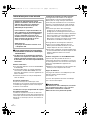 2
2
-
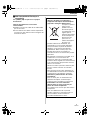 3
3
-
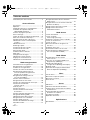 4
4
-
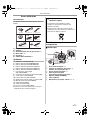 5
5
-
 6
6
-
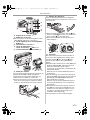 7
7
-
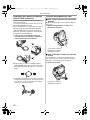 8
8
-
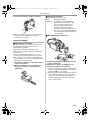 9
9
-
 10
10
-
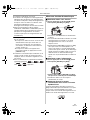 11
11
-
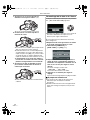 12
12
-
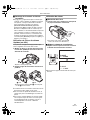 13
13
-
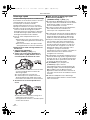 14
14
-
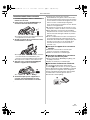 15
15
-
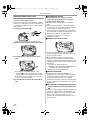 16
16
-
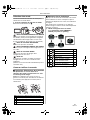 17
17
-
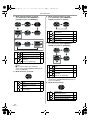 18
18
-
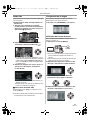 19
19
-
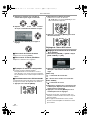 20
20
-
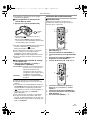 21
21
-
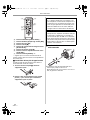 22
22
-
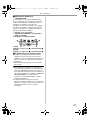 23
23
-
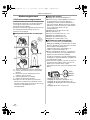 24
24
-
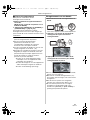 25
25
-
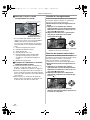 26
26
-
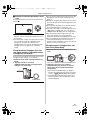 27
27
-
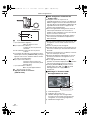 28
28
-
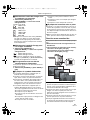 29
29
-
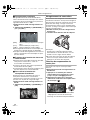 30
30
-
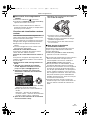 31
31
-
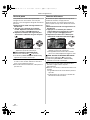 32
32
-
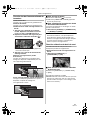 33
33
-
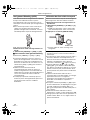 34
34
-
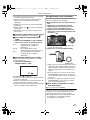 35
35
-
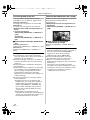 36
36
-
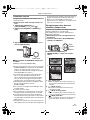 37
37
-
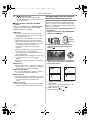 38
38
-
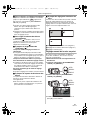 39
39
-
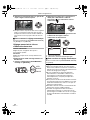 40
40
-
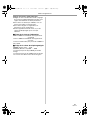 41
41
-
 42
42
-
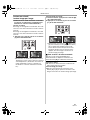 43
43
-
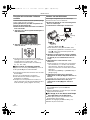 44
44
-
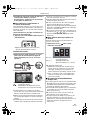 45
45
-
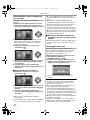 46
46
-
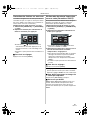 47
47
-
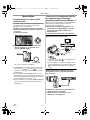 48
48
-
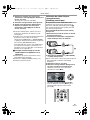 49
49
-
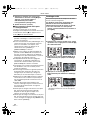 50
50
-
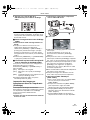 51
51
-
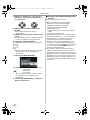 52
52
-
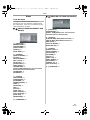 53
53
-
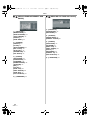 54
54
-
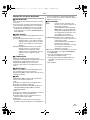 55
55
-
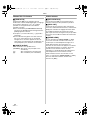 56
56
-
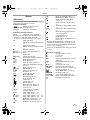 57
57
-
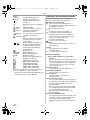 58
58
-
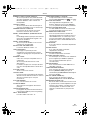 59
59
-
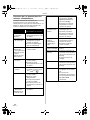 60
60
-
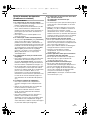 61
61
-
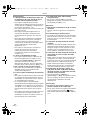 62
62
-
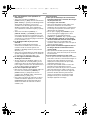 63
63
-
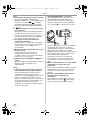 64
64
-
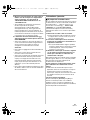 65
65
-
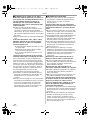 66
66
-
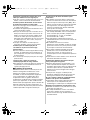 67
67
-
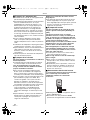 68
68
-
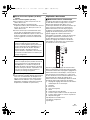 69
69
-
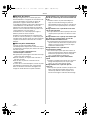 70
70
-
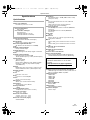 71
71
-
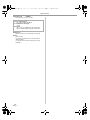 72
72
-
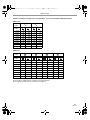 73
73
-
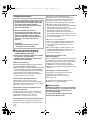 74
74
-
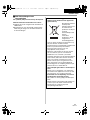 75
75
-
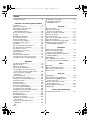 76
76
-
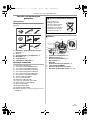 77
77
-
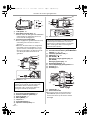 78
78
-
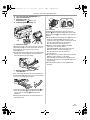 79
79
-
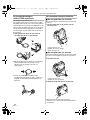 80
80
-
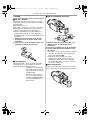 81
81
-
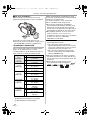 82
82
-
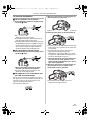 83
83
-
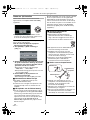 84
84
-
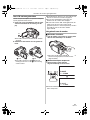 85
85
-
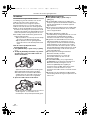 86
86
-
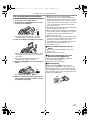 87
87
-
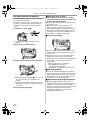 88
88
-
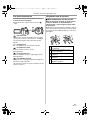 89
89
-
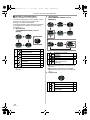 90
90
-
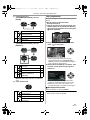 91
91
-
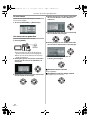 92
92
-
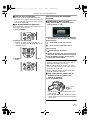 93
93
-
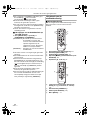 94
94
-
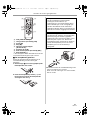 95
95
-
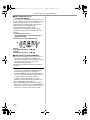 96
96
-
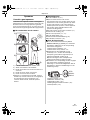 97
97
-
 98
98
-
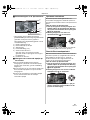 99
99
-
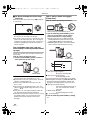 100
100
-
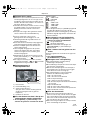 101
101
-
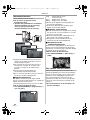 102
102
-
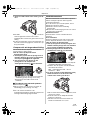 103
103
-
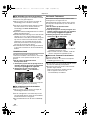 104
104
-
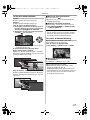 105
105
-
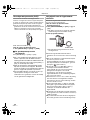 106
106
-
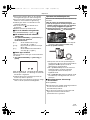 107
107
-
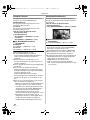 108
108
-
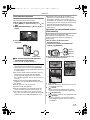 109
109
-
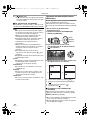 110
110
-
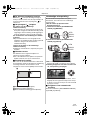 111
111
-
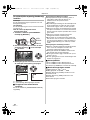 112
112
-
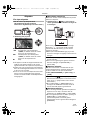 113
113
-
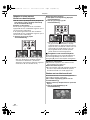 114
114
-
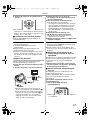 115
115
-
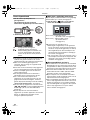 116
116
-
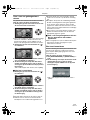 117
117
-
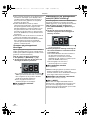 118
118
-
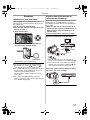 119
119
-
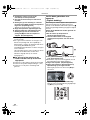 120
120
-
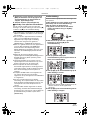 121
121
-
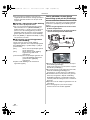 122
122
-
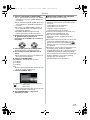 123
123
-
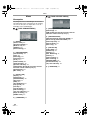 124
124
-
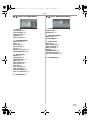 125
125
-
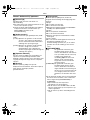 126
126
-
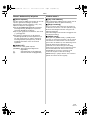 127
127
-
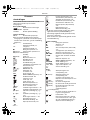 128
128
-
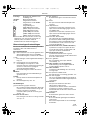 129
129
-
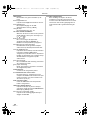 130
130
-
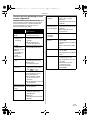 131
131
-
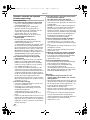 132
132
-
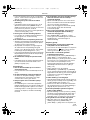 133
133
-
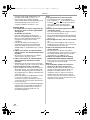 134
134
-
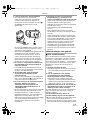 135
135
-
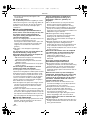 136
136
-
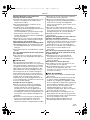 137
137
-
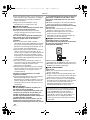 138
138
-
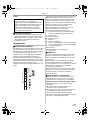 139
139
-
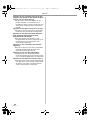 140
140
-
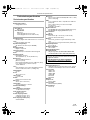 141
141
-
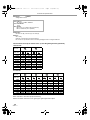 142
142
-
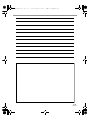 143
143
-
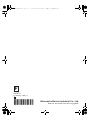 144
144
Panasonic nv-gs280 de handleiding
- Categorie
- Camcorders
- Type
- de handleiding
in andere talen
Gerelateerde papieren
-
Panasonic NV GS500 Gebruikershandleiding
-
Panasonic nvgs250 digital video camera de handleiding
-
Panasonic NVGS140EG Handleiding
-
Panasonic NVGS180EG de handleiding
-
Panasonic NV GS230 EG Gebruikershandleiding
-
Panasonic nv-gs37 de handleiding
-
Panasonic NVGS230EF de handleiding
-
Panasonic NV GS80 EK Gebruikershandleiding
-
Panasonic camcorder nv gs320 de handleiding
-
Panasonic NV GS330 de handleiding